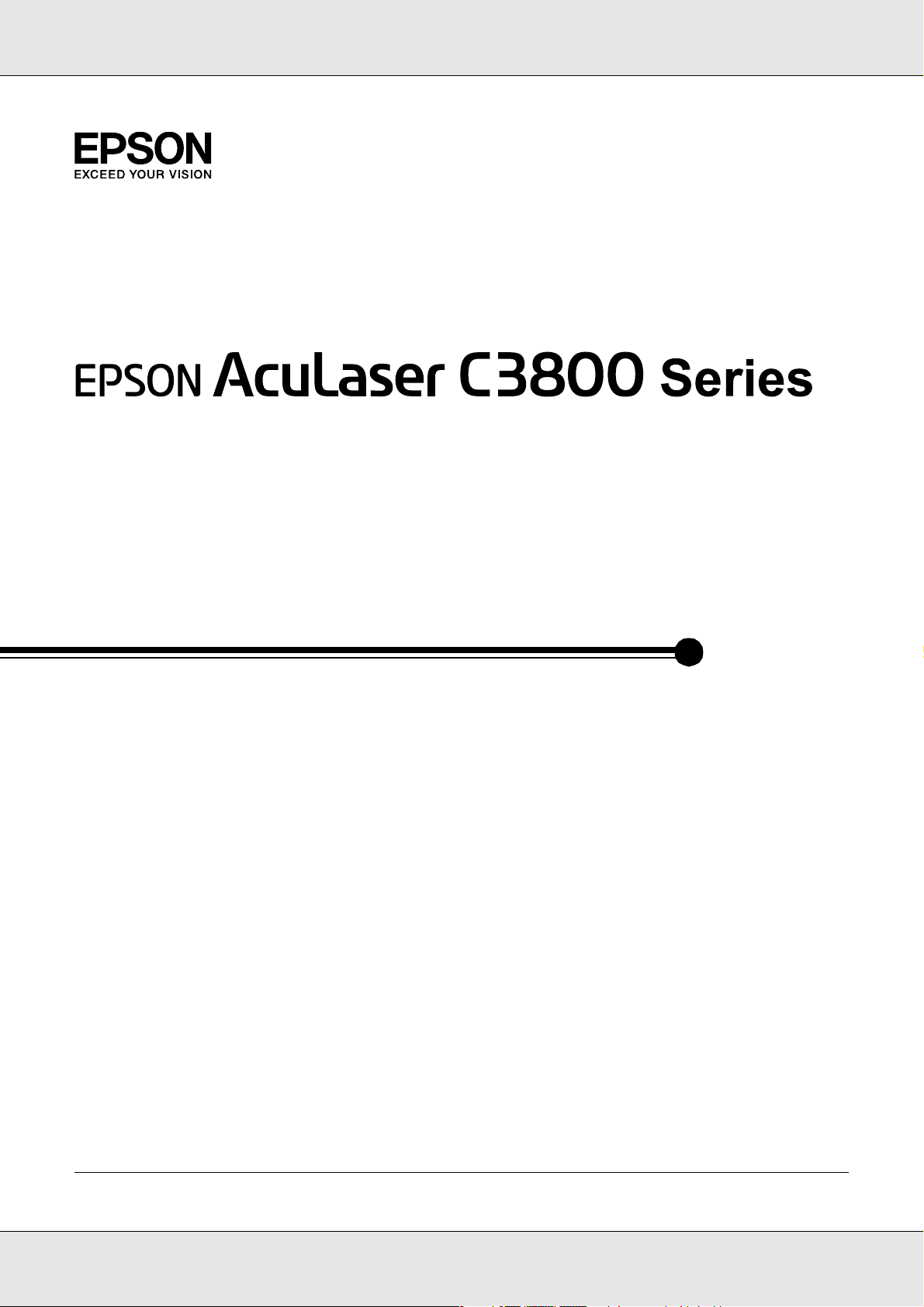
EPSON AcuLaser C3800 Kullanım Kılavuzu
Kullanım Kılavuzu
NPD2265-00
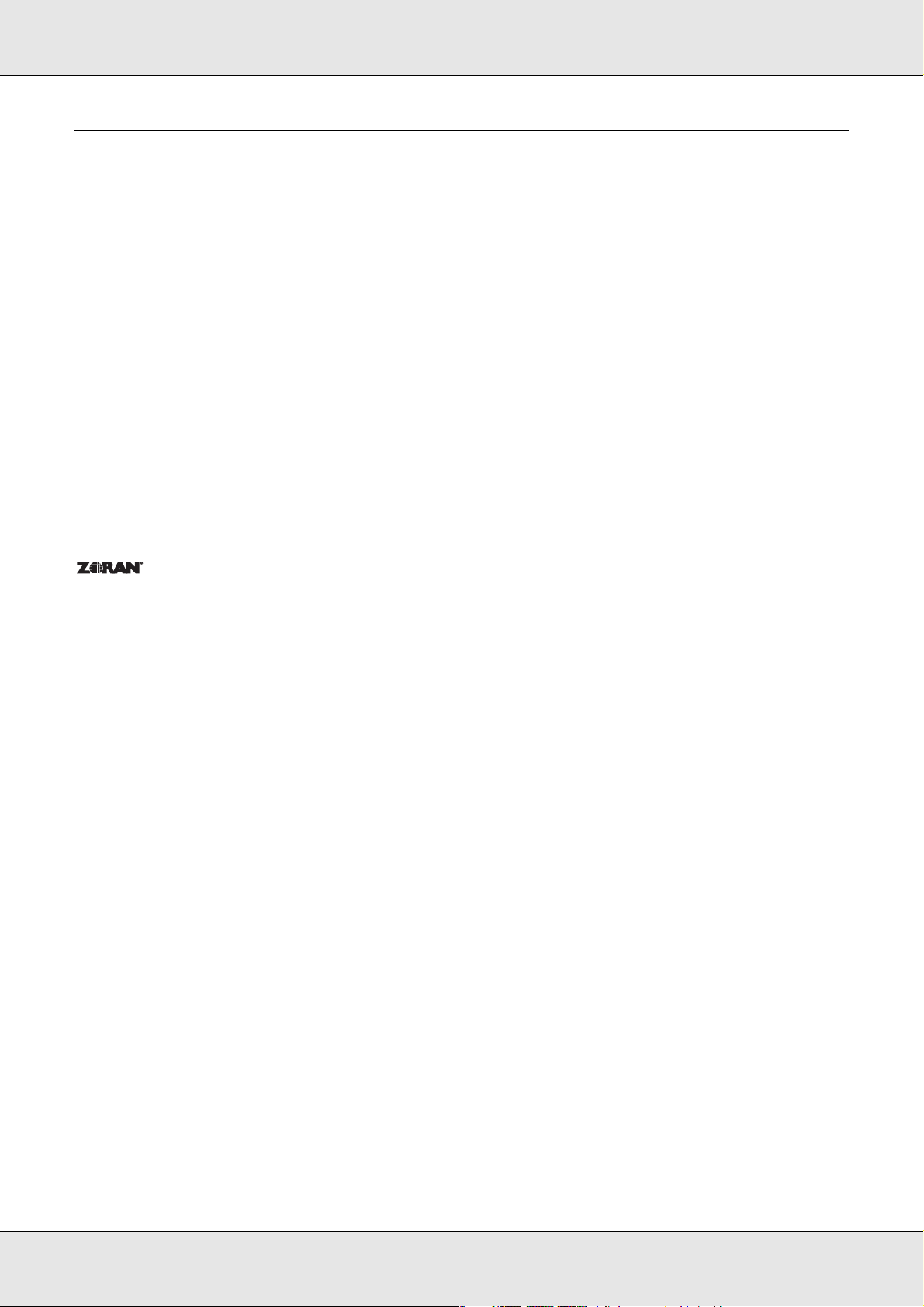
EPSON AcuLaser C3800 Kullanım Kılavuzu
Telif Hakkı ve Ticari Markalar
Bu belge, Seiko Epson Corporation'ın önceden yazılı izni olmadan kısmen veya tamamen çoğaltılamaz, bilgi
erişim sistemlerinde saklanamaz veya elektronik, fotokopi, kayıt yöntemleriyle veya diğer yöntemlerle başka
ortamlara aktarılamaz. İşbu belgede bulunan bilgilerin kullanımına ilişkin olarak patent hakkı sorumluluğu
üstlenilmemektedir. Yine bu belgedeki bilgilerin kullanımından doğan zarar ve ziyanlar için de sorumluluk kabul
edilmemektedir.
Seiko Epson Corporation ve bağlı kuruluşları, ürünü satın alanın veya üçüncü kişilerin aşağıdaki nedenlerden
ötürü uğradıkları zarar, kayıp, maliyet veya gider konusunda ürünü satın alana veya üçüncü kişilere karşı kesinlikle
yükümlü olmayacaktır: kaza, ürünün yanlış veya uygun olmayan amaçlarla kullanılması, ürün üzerinde yetkisiz
kişilerce yapılan modifikasyonlar, onarımlar veya değişiklikler veya (ABD hariç olmak üzere) Seiko
Epson Corporation'ın işletme ve bakım talimatlarına aykırı hareketler.
Seiko Epson Corporation ve bağlı kuruluşları, Seiko Epson Corporation tarafından Orijinal Epson Ürünleri
veya Epson Onaylı Ürünler olarak tanımlanmış ürünler dışındaki herhangi bir isteğe bağlı aygıtın veya sarf
malzemesinin kullanılmasından doğacak zararlardan ve sorunlardan sorumlu olmayacaktır.
PCL, Hewlett-Packard Company’nin tescilli ticari markasıdır.
PCLXL yazdırma dili benzetimi için Zoran Corporation Integrated Print System(IPS) özelliğine sahiptir.
NEST Office Kit Copyright © 1996, Novell, Inc. All rights reserved.
Bu ürün içinde yer alan ICC Profile (ICC Profili) parçası Gretag Macbeth ProfileMaker tarafından yaratılmıştır.
Gretag Macbeth, Gretag Macbeth Holding AG Logo’nun tescilli ticari markasıdır. ProfileMaker, LOGO GmbH’nin
ticari markasıdır.
IBM ve PS/2, International Business Machines Corporation'ın tescilli ticari markalarıdır. Microsoft
Amerika Birleşik Devletlerinde ve diğer ülkelerde Microsoft Corporation’ın tescilli ticari markalarıdır. Apple® ve
Macintosh®, Apple Computer, Inc.’nin tescilli ticari markalarıdır.
EPSON ve EPSON ESC/P tescilli ticari marka, EPSON AcuLaser ve EPSON ESC/P 2 ise ticari marka olmak
kaydıyla Seiko Epson Corporation’a aittir.
Coronet, Ludlow Industries (UK) Ltd’nin ticari markasıdır.
Marigold, Arthur Baker’ın ticari markasıdır ve bazı ülkelerde tescilli olabilir.
CG Times ve CG Omega, Agfa Monotype Corporation’ın ticari markalarıdır ve bazı ülkelerde tescilli olabilir.
Arial, Times New Roman ve Albertus, The Monotype Corporation’ın ticari markalarıdır ve bazı ülkelerde
tescilli olabilir.
®
ve Windows®,
ITC Avant Garde Gothic, ITC Bookman, ITC Zapf Chancery ve ITC Zapf Dingbats, International Typeface
Corporation’ın ticari markalarıdır ve bazı ülkelerde tescilli olabilir.
Antique Olive, Fonderie Olive’in ticari markasıdır.
Helvetica, Palatino, Times, Univers, Clarendon, New Century Schoolbook, Miriam ve David,
Heidelberger Druckmaschinen AG’nin ticari markalarıdır ve bazı ülkelerde tescilli olabilir.
Wingdings, Microsoft Corporation’ın ticari markasıdır ve bazı ülkelerde tescilli olabilir.
Telif Hakkı ve Ticari Markalar 2
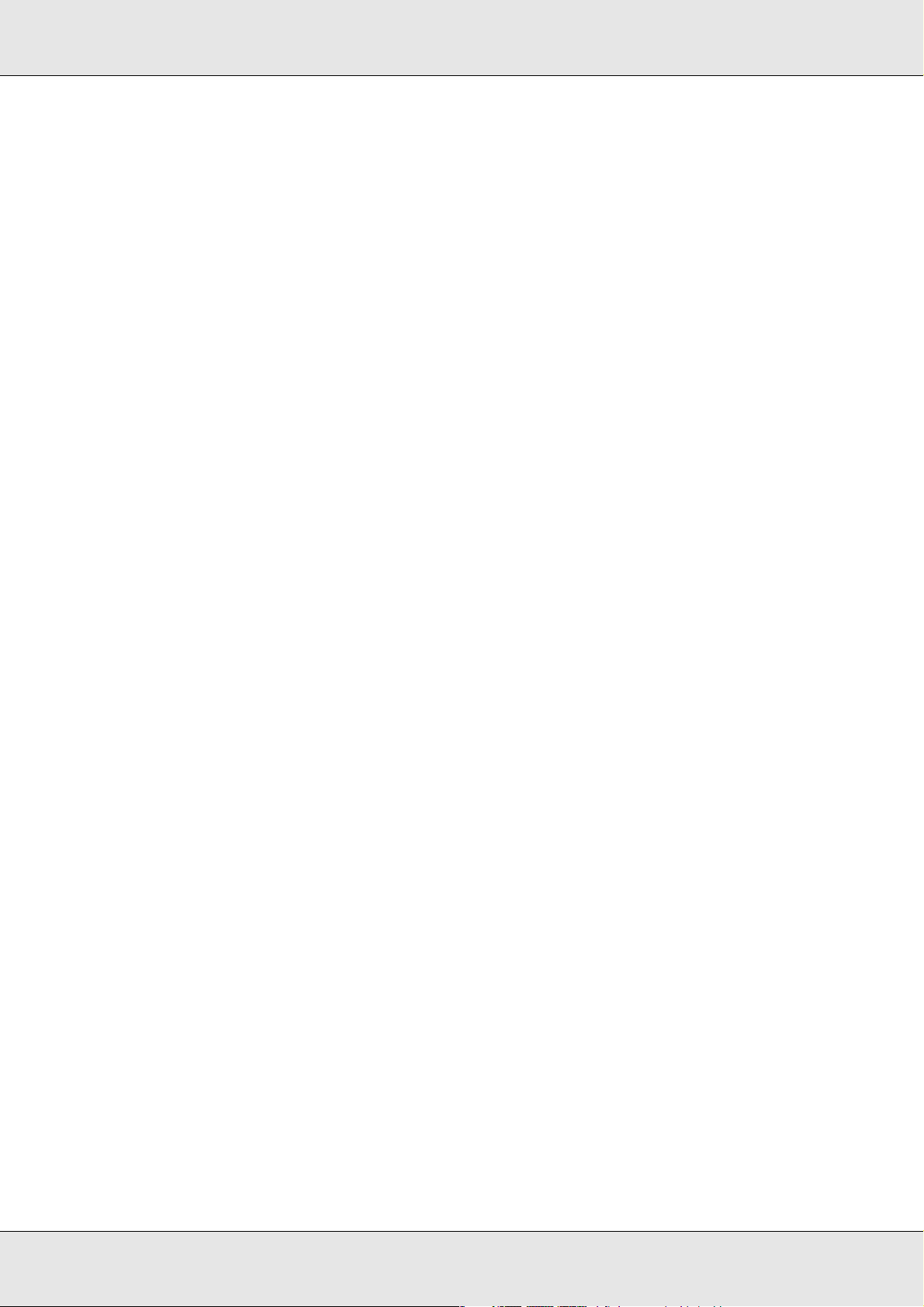
EPSON AcuLaser C3800 Kullanım Kılavuzu
HP ve HP LaserJet, Hewlett-Packard Company’nin tescilli ticari markalarıdır.
Adobe, Adobe logosu ve PostScript3, Adobe Systems Incorporated’ın ticari markalarıdır ve bazı ülkelerde tescilli
olabilir.
Genel Uyarı: Bu belgede kullanılan diğer ürün adları yalnızca ürünü belirtmek amacıyla kullanılmıştır ve ilgili
sahiplerinin ticari markaları olabilir. Epson bu markalarla ilgili olarak hiçbir hak talep etmemektedir.
Copyright © 2006 Seiko Epson Corporation. All rights reserved.
Telif Hakkı ve Ticari Markalar 3
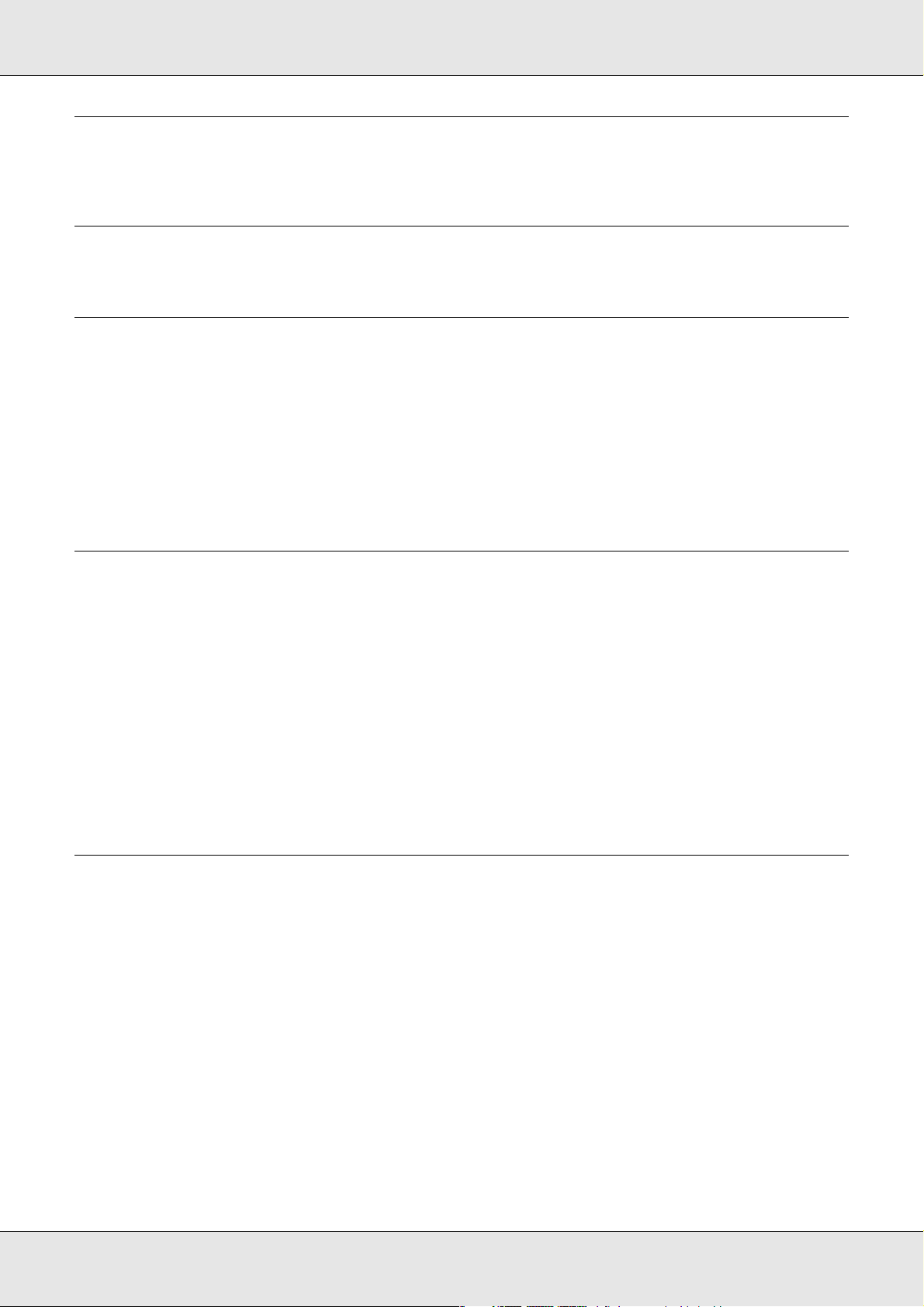
EPSON AcuLaser C3800 Kullanım Kılavuzu
İçindekiler
Telif Hakkı ve Ticari Markalar
Güvenlik Talimatları
Güvenlik. . . . . . . . . . . . . . . . . . . . . . . . . . . . . . . . . . . . . . . . . . . . . . . . . . . . . . . . . . . . . . . . . 13
Uyarılar, Dikkat Notları ve Notlar . . . . . . . . . . . . . . . . . . . . . . . . . . . . . . . . . . . . . . . . . . 13
Güvenlik önlemleri . . . . . . . . . . . . . . . . . . . . . . . . . . . . . . . . . . . . . . . . . . . . . . . . . . . . . 13
Önemli Güvenlik Talimatları. . . . . . . . . . . . . . . . . . . . . . . . . . . . . . . . . . . . . . . . . . . . . . 15
Güvenlik Bilgileri . . . . . . . . . . . . . . . . . . . . . . . . . . . . . . . . . . . . . . . . . . . . . . . . . . . . . . 18
Güç Açık/Kapalı Dikkat Notları. . . . . . . . . . . . . . . . . . . . . . . . . . . . . . . . . . . . . . . . . . . . 19
Bölüm 1 Yazıcınızı Tanıma
Nerede Bilgi Bulunabilir . . . . . . . . . . . . . . . . . . . . . . . . . . . . . . . . . . . . . . . . . . . . . . . . . . . . . 20
Yazıcı Parçaları . . . . . . . . . . . . . . . . . . . . . . . . . . . . . . . . . . . . . . . . . . . . . . . . . . . . . . . . . . . 21
Önden görünüm . . . . . . . . . . . . . . . . . . . . . . . . . . . . . . . . . . . . . . . . . . . . . . . . . . . . . . . 21
Arkadan görünüm . . . . . . . . . . . . . . . . . . . . . . . . . . . . . . . . . . . . . . . . . . . . . . . . . . . . . 22
Yazıcının içi . . . . . . . . . . . . . . . . . . . . . . . . . . . . . . . . . . . . . . . . . . . . . . . . . . . . . . . . . . 22
Kumanda paneli . . . . . . . . . . . . . . . . . . . . . . . . . . . . . . . . . . . . . . . . . . . . . . . . . . . . . . . 23
İsteğe Bağlı Birimler ve Sarf Malzemeleri . . . . . . . . . . . . . . . . . . . . . . . . . . . . . . . . . . . . . . . 24
İsteğe Bağlı Birimler. . . . . . . . . . . . . . . . . . . . . . . . . . . . . . . . . . . . . . . . . . . . . . . . . . . . 24
Sarf malzemeleri . . . . . . . . . . . . . . . . . . . . . . . . . . . . . . . . . . . . . . . . . . . . . . . . . . . . . . 24
Bölüm 2 Yazıcı Özellikleri ve Çeşitli Yazdırma Seçenekleri
Yazıcı Özellikleri . . . . . . . . . . . . . . . . . . . . . . . . . . . . . . . . . . . . . . . . . . . . . . . . . . . . . . . . . . 26
Yüksek hızda tandem yazdırma motoru . . . . . . . . . . . . . . . . . . . . . . . . . . . . . . . . . . . . 26
Yazıcı sürücüsünde önceden tanımlı renk ayarları . . . . . . . . . . . . . . . . . . . . . . . . . . . . 26
Toner save (Tonerdan tasarruf) modu. . . . . . . . . . . . . . . . . . . . . . . . . . . . . . . . . . . . . . 26
Çözünürlük İyileştirme Teknolojisi ve Gelişmiş MicroGray teknolojisi . . . . . . . . . . . . . . 26
Birçok farklı yazı tipi . . . . . . . . . . . . . . . . . . . . . . . . . . . . . . . . . . . . . . . . . . . . . . . . . . . . 27
Adobe PostScript 3 Modu . . . . . . . . . . . . . . . . . . . . . . . . . . . . . . . . . . . . . . . . . . . . . . . 27
PCL Emulation Mode (PCL Benzetim Modu). . . . . . . . . . . . . . . . . . . . . . . . . . . . . . . . . 27
USB bellek ile güvenli doğrudan yazdırma . . . . . . . . . . . . . . . . . . . . . . . . . . . . . . . . . . 27
Çeşitli Yazdırma Seçenekleri. . . . . . . . . . . . . . . . . . . . . . . . . . . . . . . . . . . . . . . . . . . . . . . . . 28
Çift taraflı yazdırma . . . . . . . . . . . . . . . . . . . . . . . . . . . . . . . . . . . . . . . . . . . . . . . . . . . . 28
Sayfaya sığdırarak yazdırma . . . . . . . . . . . . . . . . . . . . . . . . . . . . . . . . . . . . . . . . . . . . . 28
Yaprak başına sayfa sayısıyla yazdırma . . . . . . . . . . . . . . . . . . . . . . . . . . . . . . . . . . . . 29
4
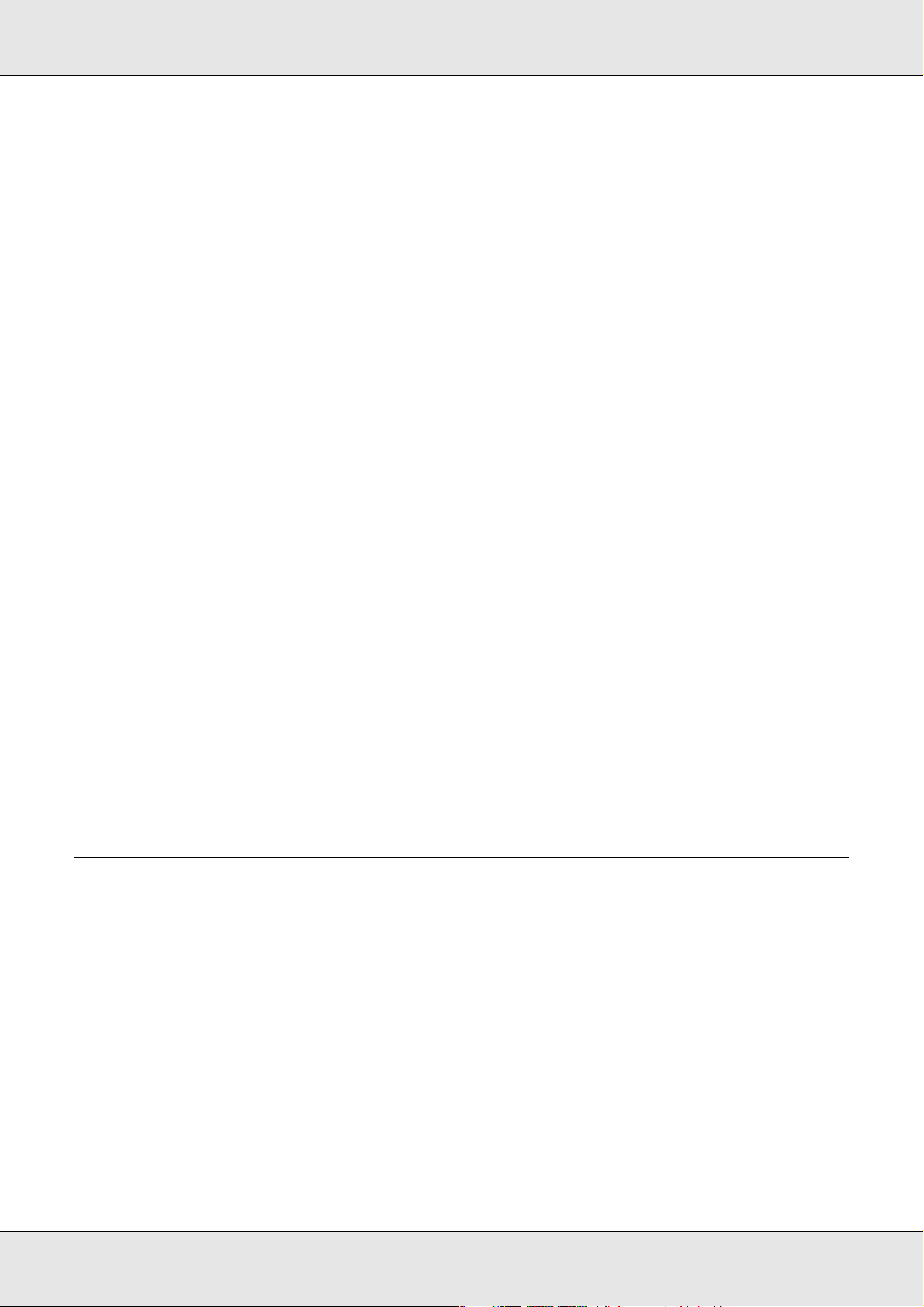
EPSON AcuLaser C3800 Kullanım Kılavuzu
Filigran yazdırma . . . . . . . . . . . . . . . . . . . . . . . . . . . . . . . . . . . . . . . . . . . . . . . . . . . . . . 29
Başlık/Sayfa Altlığı yazdırma . . . . . . . . . . . . . . . . . . . . . . . . . . . . . . . . . . . . . . . . . . . . . 30
Form kalıbı yazdırma . . . . . . . . . . . . . . . . . . . . . . . . . . . . . . . . . . . . . . . . . . . . . . . . . . . 30
Reserve Job (Ayrılmış İş) işlevini kullanma . . . . . . . . . . . . . . . . . . . . . . . . . . . . . . . . . . 31
Depolama form kalıbı işlevini kullanma . . . . . . . . . . . . . . . . . . . . . . . . . . . . . . . . . . . . . 31
Web Sayfası Yazdırma . . . . . . . . . . . . . . . . . . . . . . . . . . . . . . . . . . . . . . . . . . . . . . . . . 31
USB bellek ile doğrudan yazdırma verisi oluşturma . . . . . . . . . . . . . . . . . . . . . . . . . . . 32
Bölüm 3 Kağıt İşlemleri
Kağıt Kaynakları . . . . . . . . . . . . . . . . . . . . . . . . . . . . . . . . . . . . . . . . . . . . . . . . . . . . . . . . . . 33
Çok amaçlı tepsi . . . . . . . . . . . . . . . . . . . . . . . . . . . . . . . . . . . . . . . . . . . . . . . . . . . . . . 33
Standart alt kağıt kaseti . . . . . . . . . . . . . . . . . . . . . . . . . . . . . . . . . . . . . . . . . . . . . . . . . 34
550 Yapraklık Kağıt Kaseti Birimi. . . . . . . . . . . . . . . . . . . . . . . . . . . . . . . . . . . . . . . . . . 34
Kağıt kaynağı seçme . . . . . . . . . . . . . . . . . . . . . . . . . . . . . . . . . . . . . . . . . . . . . . . . . . . 35
Kağıt Yükleme . . . . . . . . . . . . . . . . . . . . . . . . . . . . . . . . . . . . . . . . . . . . . . . . . . . . . . . . . . . . 36
Çok amaçlı tepsi . . . . . . . . . . . . . . . . . . . . . . . . . . . . . . . . . . . . . . . . . . . . . . . . . . . . . . 36
Standart alt kağıt kaseti ve isteğe bağlı kağıt kaseti birimi . . . . . . . . . . . . . . . . . . . . . . 38
Çıktı tepsisi . . . . . . . . . . . . . . . . . . . . . . . . . . . . . . . . . . . . . . . . . . . . . . . . . . . . . . . . . . 41
Özel Ortamlara Yazdırma . . . . . . . . . . . . . . . . . . . . . . . . . . . . . . . . . . . . . . . . . . . . . . . . . . . 41
EPSON Renkli Lazer Kağıdı . . . . . . . . . . . . . . . . . . . . . . . . . . . . . . . . . . . . . . . . . . . . . 41
EPSON Renkli Lazer Saydamları . . . . . . . . . . . . . . . . . . . . . . . . . . . . . . . . . . . . . . . . . 42
EPSON Color Laser Coated Paper (EPSON Renkli Lazer Kaplanmış Kağıt) . . . . . . . . 43
Zarflar. . . . . . . . . . . . . . . . . . . . . . . . . . . . . . . . . . . . . . . . . . . . . . . . . . . . . . . . . . . . . . . 44
Etiketler . . . . . . . . . . . . . . . . . . . . . . . . . . . . . . . . . . . . . . . . . . . . . . . . . . . . . . . . . . . . . 45
Kalın kağıt ve ekstra kalın kağıt. . . . . . . . . . . . . . . . . . . . . . . . . . . . . . . . . . . . . . . . . . . 46
Özel boyutlu kağıt yükleme . . . . . . . . . . . . . . . . . . . . . . . . . . . . . . . . . . . . . . . . . . . . . . 47
Bölüm 4 Yazıcı Yazılımını Windows İle Kullanma
Yazıcı Yazılımı Hakkında. . . . . . . . . . . . . . . . . . . . . . . . . . . . . . . . . . . . . . . . . . . . . . . . . . . . 49
Yazıcı sürücüsüne erişme . . . . . . . . . . . . . . . . . . . . . . . . . . . . . . . . . . . . . . . . . . . . . . . 49
Yazıcı Ayarlarını Değiştirme . . . . . . . . . . . . . . . . . . . . . . . . . . . . . . . . . . . . . . . . . . . . . . . . . 50
Baskı kalitesi ayarlarını yapma . . . . . . . . . . . . . . . . . . . . . . . . . . . . . . . . . . . . . . . . . . . 50
Çift taraflı yazdırma . . . . . . . . . . . . . . . . . . . . . . . . . . . . . . . . . . . . . . . . . . . . . . . . . . . . 55
Sarf malzemelerine dair bilgileri yazıcı sürücüsüyle görüntüleme. . . . . . . . . . . . . . . . . 59
Sarf Malzemeleri Sipariş Etme. . . . . . . . . . . . . . . . . . . . . . . . . . . . . . . . . . . . . . . . . . . . 60
Çıktıları yeniden boyutlandırma . . . . . . . . . . . . . . . . . . . . . . . . . . . . . . . . . . . . . . . . . . . 61
Baskı yerleşimini değiştirme . . . . . . . . . . . . . . . . . . . . . . . . . . . . . . . . . . . . . . . . . . . . . 63
Filigran kullanma . . . . . . . . . . . . . . . . . . . . . . . . . . . . . . . . . . . . . . . . . . . . . . . . . . . . . . 64
Başlıklar ve sayfa altlıklarının kullanılması . . . . . . . . . . . . . . . . . . . . . . . . . . . . . . . . . . 66
Form kalıbı kullanma . . . . . . . . . . . . . . . . . . . . . . . . . . . . . . . . . . . . . . . . . . . . . . . . . . . 68
Depolama form kalıbını kullanma . . . . . . . . . . . . . . . . . . . . . . . . . . . . . . . . . . . . . . . . . 72
5
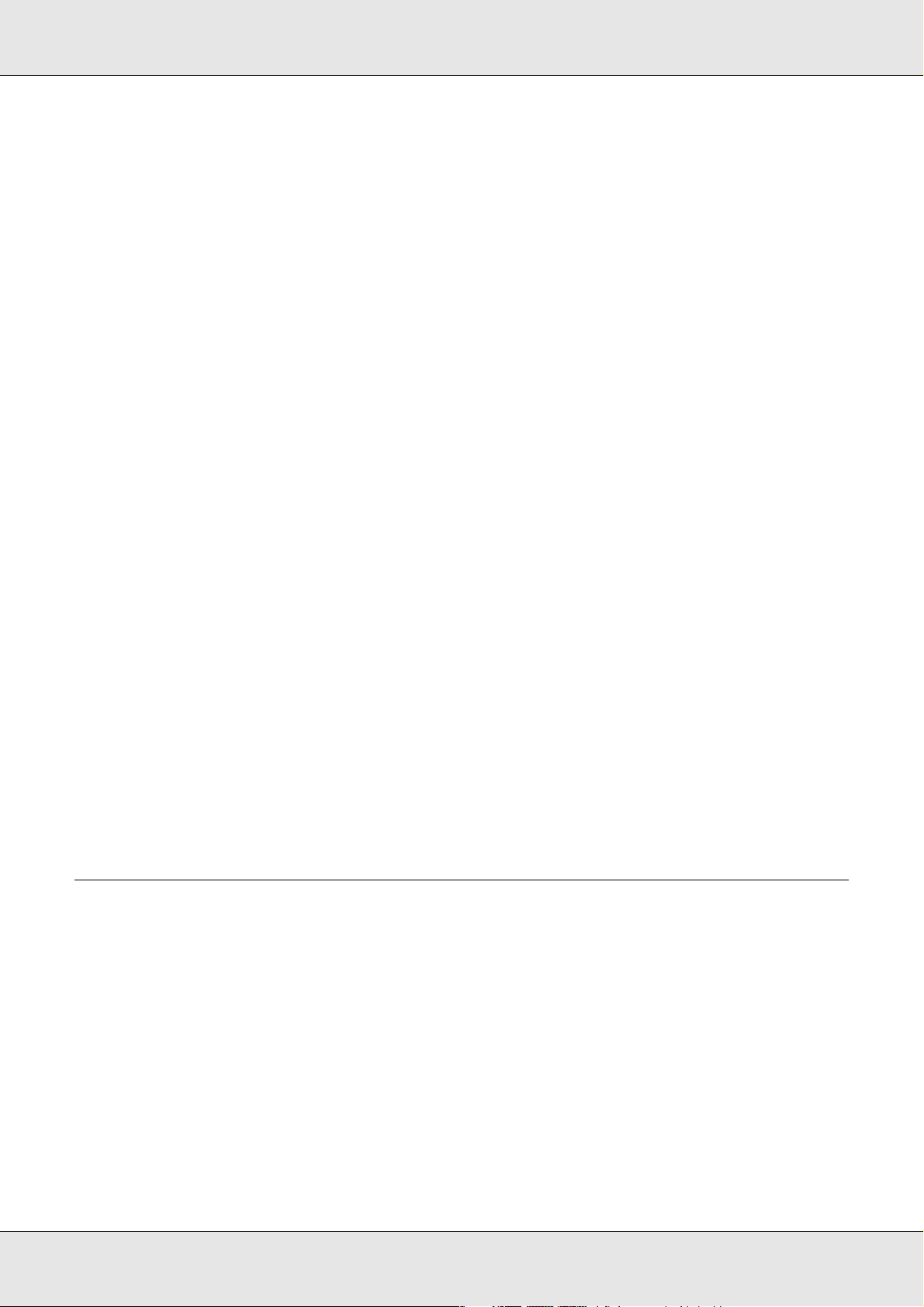
EPSON AcuLaser C3800 Kullanım Kılavuzu
Genişletilmiş Ayarları Yapma. . . . . . . . . . . . . . . . . . . . . . . . . . . . . . . . . . . . . . . . . . . . . 76
İsteğe Bağlı Ayarları Yapma . . . . . . . . . . . . . . . . . . . . . . . . . . . . . . . . . . . . . . . . . . . . . 76
Durum sayfası yazdırma . . . . . . . . . . . . . . . . . . . . . . . . . . . . . . . . . . . . . . . . . . . . . . . . 76
Reserve Job (Ayrılmış İş) İşlevini Kullanma . . . . . . . . . . . . . . . . . . . . . . . . . . . . . . . . . . . . . 77
Re-Print Job (İşi Yeniden Yazdır) . . . . . . . . . . . . . . . . . . . . . . . . . . . . . . . . . . . . . . . . . 78
Verify Job (İşi Doğrula) . . . . . . . . . . . . . . . . . . . . . . . . . . . . . . . . . . . . . . . . . . . . . . . . . 79
Confidential Job (Gizli İş) . . . . . . . . . . . . . . . . . . . . . . . . . . . . . . . . . . . . . . . . . . . . . . . . 81
EPSON Status Monitor’ü kullanarak Yazıcınızı İzleme . . . . . . . . . . . . . . . . . . . . . . . . . . . . . 82
EPSON Status Monitor yüklenme . . . . . . . . . . . . . . . . . . . . . . . . . . . . . . . . . . . . . . . . . 82
EPSON Status Monitor'e erişme . . . . . . . . . . . . . . . . . . . . . . . . . . . . . . . . . . . . . . . . . . 85
EPSON Status Monitor Hakkında Bilgi . . . . . . . . . . . . . . . . . . . . . . . . . . . . . . . . . . . . . 86
Simple Status (Basit Durum) . . . . . . . . . . . . . . . . . . . . . . . . . . . . . . . . . . . . . . . . . . . . . 86
Ayrıntılı Durum. . . . . . . . . . . . . . . . . . . . . . . . . . . . . . . . . . . . . . . . . . . . . . . . . . . . . . . . 87
Sarf Malzemeleri Bilgileri . . . . . . . . . . . . . . . . . . . . . . . . . . . . . . . . . . . . . . . . . . . . . . . . 88
Job Information (İş Bilgileri) . . . . . . . . . . . . . . . . . . . . . . . . . . . . . . . . . . . . . . . . . . . . . . 89
Uyarı Ayarları. . . . . . . . . . . . . . . . . . . . . . . . . . . . . . . . . . . . . . . . . . . . . . . . . . . . . . . . . 91
Order Online (Çevrimiçi Sipariş) . . . . . . . . . . . . . . . . . . . . . . . . . . . . . . . . . . . . . . . . . . 93
Tray Icon (Tepsi Simgesi) Ayarları. . . . . . . . . . . . . . . . . . . . . . . . . . . . . . . . . . . . . . . . . 94
USB Bağlantısı Kurma. . . . . . . . . . . . . . . . . . . . . . . . . . . . . . . . . . . . . . . . . . . . . . . . . . . . . . 95
Yazdırmayı İptal Etme . . . . . . . . . . . . . . . . . . . . . . . . . . . . . . . . . . . . . . . . . . . . . . . . . . . . . . 96
Yazıcı Yazılımını Kaldırma . . . . . . . . . . . . . . . . . . . . . . . . . . . . . . . . . . . . . . . . . . . . . . . . . . 97
Yazıcı sürücüsünü kaldırma. . . . . . . . . . . . . . . . . . . . . . . . . . . . . . . . . . . . . . . . . . . . . . 97
USB aygıt sürücüsünü kaldırma . . . . . . . . . . . . . . . . . . . . . . . . . . . . . . . . . . . . . . . . . . 99
Yazıcınızı Ağ Üzerinde Paylaşma . . . . . . . . . . . . . . . . . . . . . . . . . . . . . . . . . . . . . . . . . . . . 100
Yazıcıyı paylaşma . . . . . . . . . . . . . . . . . . . . . . . . . . . . . . . . . . . . . . . . . . . . . . . . . . . . 100
Yazıcınızı paylaşılan yazıcı olarak ayarlama . . . . . . . . . . . . . . . . . . . . . . . . . . . . . . . . 101
Ek sürücü kullanma . . . . . . . . . . . . . . . . . . . . . . . . . . . . . . . . . . . . . . . . . . . . . . . . . . . 102
İstemcileri ayarlama. . . . . . . . . . . . . . . . . . . . . . . . . . . . . . . . . . . . . . . . . . . . . . . . . . . 105
Yazıcı sürücüsünü CD-ROM'dan yükleme . . . . . . . . . . . . . . . . . . . . . . . . . . . . . . . . . 110
Bölüm 5 Yazıcı Yazılımını Macintosh İle Kullanma
Yazıcı Yazılımı Hakkında. . . . . . . . . . . . . . . . . . . . . . . . . . . . . . . . . . . . . . . . . . . . . . . . . . . 111
Yazıcı sürücüsüne erişme . . . . . . . . . . . . . . . . . . . . . . . . . . . . . . . . . . . . . . . . . . . . . . 111
Yazıcı Ayarlarını Değiştirme . . . . . . . . . . . . . . . . . . . . . . . . . . . . . . . . . . . . . . . . . . . . . . . . 112
Baskı kalitesi ayarlarını yapma . . . . . . . . . . . . . . . . . . . . . . . . . . . . . . . . . . . . . . . . . . 112
Çıktıları yeniden boyutlandırma . . . . . . . . . . . . . . . . . . . . . . . . . . . . . . . . . . . . . . . . . . 117
Baskı yerleşimini değiştirme . . . . . . . . . . . . . . . . . . . . . . . . . . . . . . . . . . . . . . . . . . . . 119
Filigran kullanma . . . . . . . . . . . . . . . . . . . . . . . . . . . . . . . . . . . . . . . . . . . . . . . . . . . . . 121
Başlıklar ve sayfa altlıklarının kullanılması . . . . . . . . . . . . . . . . . . . . . . . . . . . . . . . . . 132
Çift taraflı yazdırma . . . . . . . . . . . . . . . . . . . . . . . . . . . . . . . . . . . . . . . . . . . . . . . . . . . 134
Genişletilmiş Ayarları Yapma. . . . . . . . . . . . . . . . . . . . . . . . . . . . . . . . . . . . . . . . . . . . 138
Durum sayfası yazdırma . . . . . . . . . . . . . . . . . . . . . . . . . . . . . . . . . . . . . . . . . . . . . . . 139
6
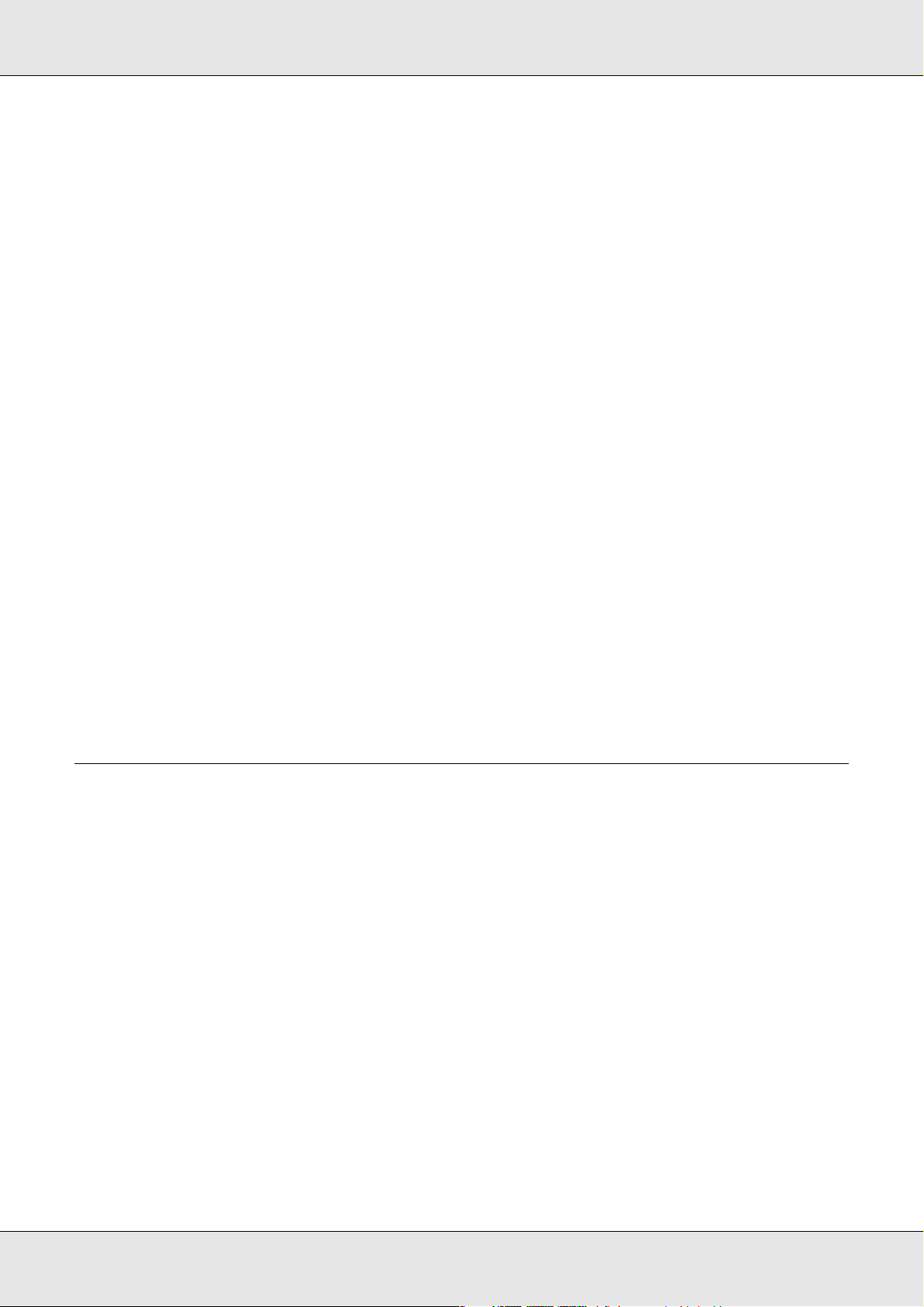
EPSON AcuLaser C3800 Kullanım Kılavuzu
Reserve Job (Ayrılmış İş) İşlevini Kullanma . . . . . . . . . . . . . . . . . . . . . . . . . . . . . . . . . . . . 139
Re-Print Job (İşi Yeniden Yazdır) . . . . . . . . . . . . . . . . . . . . . . . . . . . . . . . . . . . . . . . . 141
Verify Job (İşi Doğrula) . . . . . . . . . . . . . . . . . . . . . . . . . . . . . . . . . . . . . . . . . . . . . . . . 142
Confidential Job (Gizli İş) . . . . . . . . . . . . . . . . . . . . . . . . . . . . . . . . . . . . . . . . . . . . . . . 144
EPSON Status Monitor’ü kullanarak Yazıcınızı izleme . . . . . . . . . . . . . . . . . . . . . . . . . . . . 146
EPSON Status Monitor'e erişme . . . . . . . . . . . . . . . . . . . . . . . . . . . . . . . . . . . . . . . . . 146
Simple Status (Basit Durum) . . . . . . . . . . . . . . . . . . . . . . . . . . . . . . . . . . . . . . . . . . . . 147
Ayrıntılı Durum. . . . . . . . . . . . . . . . . . . . . . . . . . . . . . . . . . . . . . . . . . . . . . . . . . . . . . . 147
Sarf Malzemeleri Bilgileri . . . . . . . . . . . . . . . . . . . . . . . . . . . . . . . . . . . . . . . . . . . . . . . 148
Job Information (İş Bilgileri) . . . . . . . . . . . . . . . . . . . . . . . . . . . . . . . . . . . . . . . . . . . . . 149
Notice Settings (Uyarı Ayarları) . . . . . . . . . . . . . . . . . . . . . . . . . . . . . . . . . . . . . . . . . . 150
USB Bağlantısı Kurma. . . . . . . . . . . . . . . . . . . . . . . . . . . . . . . . . . . . . . . . . . . . . . . . . . . . . 151
Mac OS X kullanıcıları için . . . . . . . . . . . . . . . . . . . . . . . . . . . . . . . . . . . . . . . . . . . . . . 151
Mac OS 9 kullanıcıları için . . . . . . . . . . . . . . . . . . . . . . . . . . . . . . . . . . . . . . . . . . . . . . 152
Yazdırmayı İptal Etme . . . . . . . . . . . . . . . . . . . . . . . . . . . . . . . . . . . . . . . . . . . . . . . . . . . . . 152
Mac OS X kullanıcıları için . . . . . . . . . . . . . . . . . . . . . . . . . . . . . . . . . . . . . . . . . . . . . . 152
Mac OS 9 kullanıcıları için . . . . . . . . . . . . . . . . . . . . . . . . . . . . . . . . . . . . . . . . . . . . . . 153
Yazıcı Yazılımını Kaldırma . . . . . . . . . . . . . . . . . . . . . . . . . . . . . . . . . . . . . . . . . . . . . . . . . 153
Mac OS X kullanıcıları için . . . . . . . . . . . . . . . . . . . . . . . . . . . . . . . . . . . . . . . . . . . . . . 153
Mac OS 9 kullanıcıları için . . . . . . . . . . . . . . . . . . . . . . . . . . . . . . . . . . . . . . . . . . . . . . 154
Yazıcınızı Ağ Üzerinde Paylaşma . . . . . . . . . . . . . . . . . . . . . . . . . . . . . . . . . . . . . . . . . . . . 154
Yazıcıyı paylaşma . . . . . . . . . . . . . . . . . . . . . . . . . . . . . . . . . . . . . . . . . . . . . . . . . . . . 154
Mac OS X kullanıcıları için . . . . . . . . . . . . . . . . . . . . . . . . . . . . . . . . . . . . . . . . . . . . . . 154
Mac OS 9 kullanıcıları için . . . . . . . . . . . . . . . . . . . . . . . . . . . . . . . . . . . . . . . . . . . . . . 155
Bölüm 6 PostScript Yazıcı Sürücüsünü kullanma
PostScript 3 Modu Hakkında . . . . . . . . . . . . . . . . . . . . . . . . . . . . . . . . . . . . . . . . . . . . . . . . 158
Donanım gereksinimleri . . . . . . . . . . . . . . . . . . . . . . . . . . . . . . . . . . . . . . . . . . . . . . . . 158
Sistem gereksinimleri. . . . . . . . . . . . . . . . . . . . . . . . . . . . . . . . . . . . . . . . . . . . . . . . . . 158
PostScript Yazıcı Sürücüsünü Windows’la kullanma. . . . . . . . . . . . . . . . . . . . . . . . . . . . . . 160
USB arabirimine ait PostScript yazıcı sürücüsünü yükleme . . . . . . . . . . . . . . . . . . . . 160
Ağ arabirimine ait PostScript yazıcı sürücüsünü yükleme . . . . . . . . . . . . . . . . . . . . . . 162
PostScript yazıcı sürücüsüne erişme. . . . . . . . . . . . . . . . . . . . . . . . . . . . . . . . . . . . . . 163
PostScript yazıcı ayarlarını değiştirme. . . . . . . . . . . . . . . . . . . . . . . . . . . . . . . . . . . . . 164
Windows 2000 altında AppleTalk kullanma . . . . . . . . . . . . . . . . . . . . . . . . . . . . . . . . . 164
PostScript Yazıcı Sürücüsünü Macintosh’la kullanma. . . . . . . . . . . . . . . . . . . . . . . . . . . . . 165
PostScript yazıcı sürücüsünü yükleme . . . . . . . . . . . . . . . . . . . . . . . . . . . . . . . . . . . . 165
Yazıcıyı seçme. . . . . . . . . . . . . . . . . . . . . . . . . . . . . . . . . . . . . . . . . . . . . . . . . . . . . . . 166
PostScript yazıcı sürücüsüne erişme. . . . . . . . . . . . . . . . . . . . . . . . . . . . . . . . . . . . . . 170
PostScript yazıcı ayarlarını değiştirme. . . . . . . . . . . . . . . . . . . . . . . . . . . . . . . . . . . . . 170
7
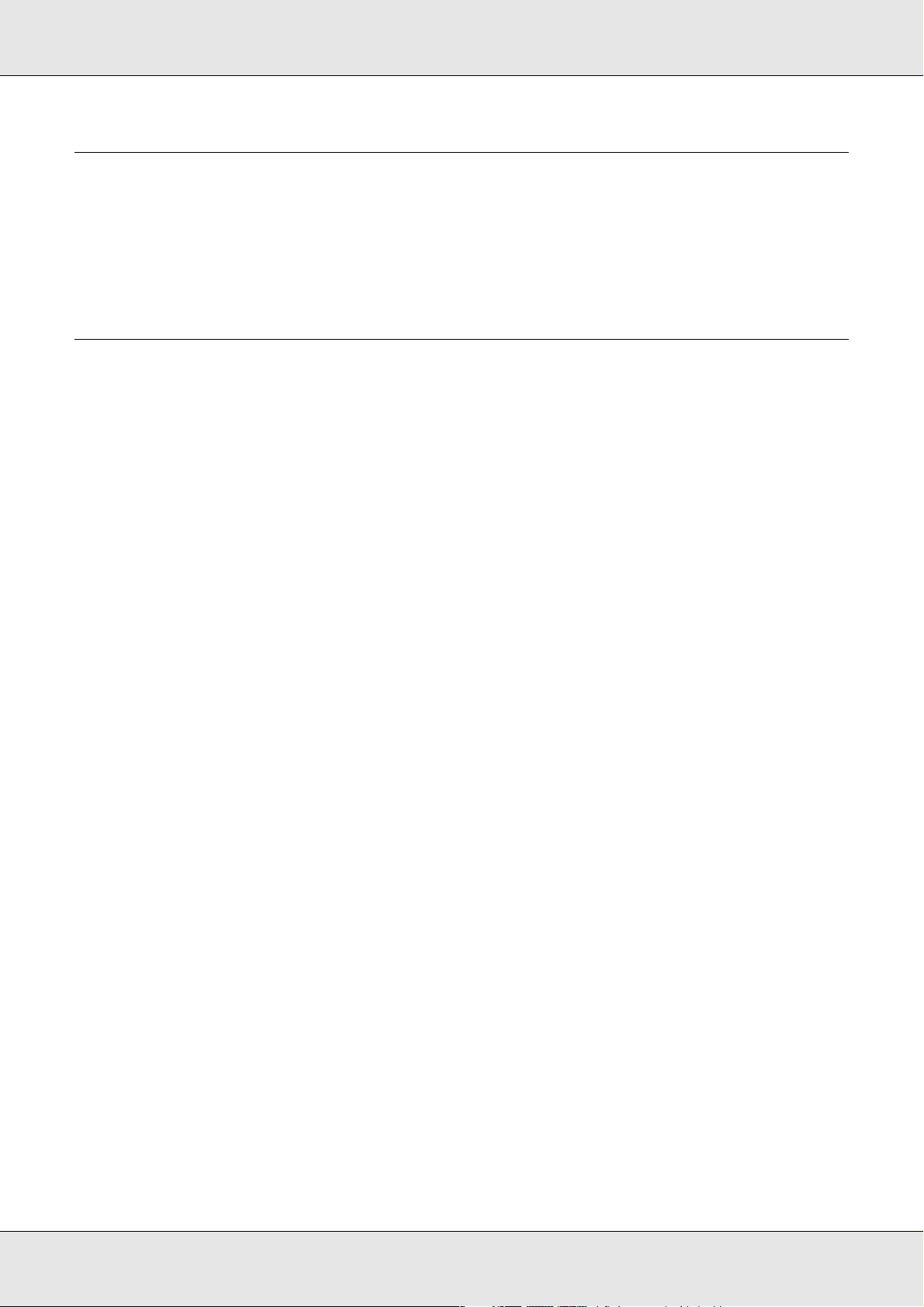
EPSON AcuLaser C3800 Kullanım Kılavuzu
Bölüm 7 PCL6/PCL5 Yazıcı Sürücüsünün kullanımı
PCL Modu hakkında . . . . . . . . . . . . . . . . . . . . . . . . . . . . . . . . . . . . . . . . . . . . . . . . . . . . . . 172
Donanım gereksinimleri . . . . . . . . . . . . . . . . . . . . . . . . . . . . . . . . . . . . . . . . . . . . . . . . 172
Sistem gereksinimleri. . . . . . . . . . . . . . . . . . . . . . . . . . . . . . . . . . . . . . . . . . . . . . . . . . 172
PCL6/PCL5 Yazıcı Sürücüsünün kullanımı . . . . . . . . . . . . . . . . . . . . . . . . . . . . . . . . . . . . . 173
Bölüm 8 Kumanda Panelini Kullanma
Kumanda Paneli Menülerini Kullanma. . . . . . . . . . . . . . . . . . . . . . . . . . . . . . . . . . . . . . . . . 174
Hangi durumda kumanda paneli ayarları yapılmalı? . . . . . . . . . . . . . . . . . . . . . . . . . . 174
Kumanda paneli menülerine erişme . . . . . . . . . . . . . . . . . . . . . . . . . . . . . . . . . . . . . . 174
Kumanda Paneli Menüleri . . . . . . . . . . . . . . . . . . . . . . . . . . . . . . . . . . . . . . . . . . . . . . . . . . 175
Information Menu (Bilgi Menüsü). . . . . . . . . . . . . . . . . . . . . . . . . . . . . . . . . . . . . . . . . 175
Index Printing Menu (Dizin Yazdırma Menüsü) . . . . . . . . . . . . . . . . . . . . . . . . . . . . . . 178
Document Print Menu (Belge Baskı Menüsü) . . . . . . . . . . . . . . . . . . . . . . . . . . . . . . . 179
Image Printing Menu (Resim Yazdırma Menüsü) . . . . . . . . . . . . . . . . . . . . . . . . . . . . 180
Tray (Tepsi) Menüsü . . . . . . . . . . . . . . . . . . . . . . . . . . . . . . . . . . . . . . . . . . . . . . . . . . 181
Emulation Menu (Benzetim Menüsü). . . . . . . . . . . . . . . . . . . . . . . . . . . . . . . . . . . . . . 182
Printing Menu (Yazdırma Menüsü) . . . . . . . . . . . . . . . . . . . . . . . . . . . . . . . . . . . . . . . 183
Setup Menu (Kurulum Menüsü) . . . . . . . . . . . . . . . . . . . . . . . . . . . . . . . . . . . . . . . . . . 185
Color Regist Menu (Renk Kayıt Menüsü) . . . . . . . . . . . . . . . . . . . . . . . . . . . . . . . . . . 189
Reset Menu (Sıfırlama Menüsü) . . . . . . . . . . . . . . . . . . . . . . . . . . . . . . . . . . . . . . . . . 189
Quick Print Job Menu (Hızlı Yazdırma İşi Menüsü) . . . . . . . . . . . . . . . . . . . . . . . . . . . 190
Confidential Job Menu (Gizli İş Menüsü) . . . . . . . . . . . . . . . . . . . . . . . . . . . . . . . . . . . 190
USB Menu (USB Menüsü). . . . . . . . . . . . . . . . . . . . . . . . . . . . . . . . . . . . . . . . . . . . . . 190
Network Menu (Ağ Menüsü) . . . . . . . . . . . . . . . . . . . . . . . . . . . . . . . . . . . . . . . . . . . . 191
AUX Menu (AUX Menüsü). . . . . . . . . . . . . . . . . . . . . . . . . . . . . . . . . . . . . . . . . . . . . . 191
USB Host Menu (USB Ana Bilgisayar Menüsü). . . . . . . . . . . . . . . . . . . . . . . . . . . . . . 192
PCL Menu (PCL Menüsü) . . . . . . . . . . . . . . . . . . . . . . . . . . . . . . . . . . . . . . . . . . . . . . 192
PS3 Menu (PS3 Menüsü) . . . . . . . . . . . . . . . . . . . . . . . . . . . . . . . . . . . . . . . . . . . . . . 194
Password Config. Menu (Parola Yapılandırma Menüsü). . . . . . . . . . . . . . . . . . . . . . . 196
ESCP2 Menu (ESCP2 Menüsü) . . . . . . . . . . . . . . . . . . . . . . . . . . . . . . . . . . . . . . . . . 197
FX Menu (FX Menüsü). . . . . . . . . . . . . . . . . . . . . . . . . . . . . . . . . . . . . . . . . . . . . . . . . 199
I239X Menu (I239X Menüsü) . . . . . . . . . . . . . . . . . . . . . . . . . . . . . . . . . . . . . . . . . . . . 201
Durum ve Hata Mesajları . . . . . . . . . . . . . . . . . . . . . . . . . . . . . . . . . . . . . . . . . . . . . . . . . . . 203
Ayrılmış İş Verilerini Yazdırma ve Silme . . . . . . . . . . . . . . . . . . . . . . . . . . . . . . . . . . . . . . . 215
Quick Print Job Menu’yü (Hızlı Yazdırma İşi Menüsü) Kullanma. . . . . . . . . . . . . . . . . 215
Confidential Job Menu’yü (Gizli İş Menüsü) Kullanma. . . . . . . . . . . . . . . . . . . . . . . . . 216
Durum Sayfası Yazdırma. . . . . . . . . . . . . . . . . . . . . . . . . . . . . . . . . . . . . . . . . . . . . . . . . . . 217
Renk Kaydını Ayarlama . . . . . . . . . . . . . . . . . . . . . . . . . . . . . . . . . . . . . . . . . . . . . . . . . . . . 218
8
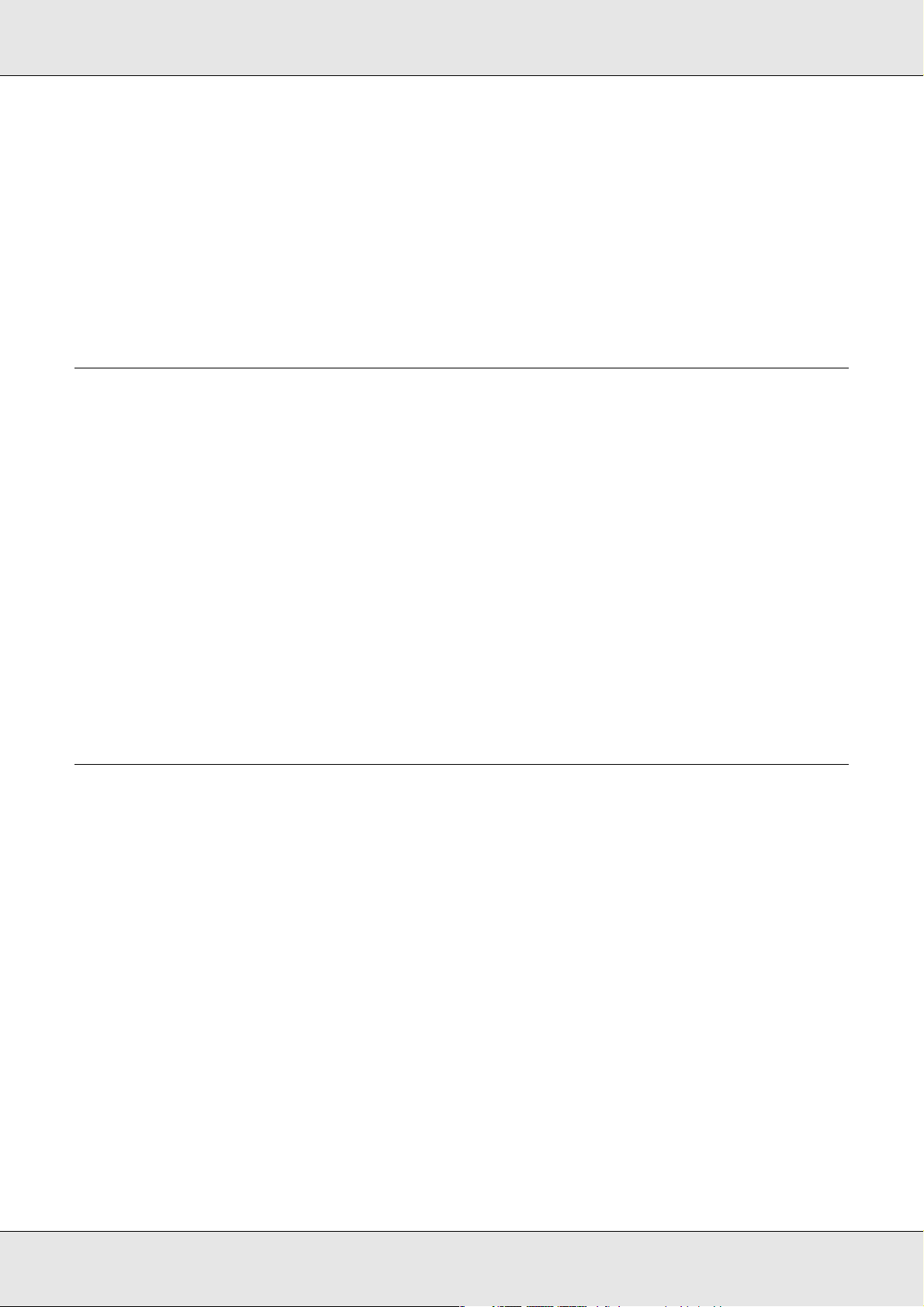
EPSON AcuLaser C3800 Kullanım Kılavuzu
Doğrudan bir USB bellekten Yazdırma . . . . . . . . . . . . . . . . . . . . . . . . . . . . . . . . . . . . . . . . 218
Dizin yazdırma . . . . . . . . . . . . . . . . . . . . . . . . . . . . . . . . . . . . . . . . . . . . . . . . . . . . . . . 219
Belge yazdırma . . . . . . . . . . . . . . . . . . . . . . . . . . . . . . . . . . . . . . . . . . . . . . . . . . . . . . 220
Resim yazdırma . . . . . . . . . . . . . . . . . . . . . . . . . . . . . . . . . . . . . . . . . . . . . . . . . . . . . . 221
Yazdırmayı İptal Etme . . . . . . . . . . . . . . . . . . . . . . . . . . . . . . . . . . . . . . . . . . . . . . . . . . . . . 222
Cancel Job (İşi İptal Et) düğmesini kullanma . . . . . . . . . . . . . . . . . . . . . . . . . . . . . . . . 222
Reset (Sıfırlama) menüsünü kullanma. . . . . . . . . . . . . . . . . . . . . . . . . . . . . . . . . . . . . 223
Bölüm 9 İsteğe Bağlı Birimleri Takma
İsteğe Bağlı Kağıt Kaseti Birimi . . . . . . . . . . . . . . . . . . . . . . . . . . . . . . . . . . . . . . . . . . . . . . 224
Kullanım önlemleri . . . . . . . . . . . . . . . . . . . . . . . . . . . . . . . . . . . . . . . . . . . . . . . . . . . . 224
İsteğe bağlı kağıt kaseti birimini takma . . . . . . . . . . . . . . . . . . . . . . . . . . . . . . . . . . . . 225
İsteğe bağlı kağıt kaseti birimini çıkarma . . . . . . . . . . . . . . . . . . . . . . . . . . . . . . . . . . . 228
Çift Taraflı Yazdırma Birimi . . . . . . . . . . . . . . . . . . . . . . . . . . . . . . . . . . . . . . . . . . . . . . . . . 228
Çift Taraflı Yazdırma Birimini Takma . . . . . . . . . . . . . . . . . . . . . . . . . . . . . . . . . . . . . . 228
Çift Taraflı Yazdırma Birimini Çıkarma. . . . . . . . . . . . . . . . . . . . . . . . . . . . . . . . . . . . . 232
Bellek Modülü . . . . . . . . . . . . . . . . . . . . . . . . . . . . . . . . . . . . . . . . . . . . . . . . . . . . . . . . . . . 233
Bellek modülü takma . . . . . . . . . . . . . . . . . . . . . . . . . . . . . . . . . . . . . . . . . . . . . . . . . . 233
Bellek modülünü çıkarma. . . . . . . . . . . . . . . . . . . . . . . . . . . . . . . . . . . . . . . . . . . . . . . 237
Arabirim Kartı. . . . . . . . . . . . . . . . . . . . . . . . . . . . . . . . . . . . . . . . . . . . . . . . . . . . . . . . . . . . 238
Arabirim kartını takma . . . . . . . . . . . . . . . . . . . . . . . . . . . . . . . . . . . . . . . . . . . . . . . . . 238
Arabirim kartını çıkarma. . . . . . . . . . . . . . . . . . . . . . . . . . . . . . . . . . . . . . . . . . . . . . . . 240
Bölüm 10 Sarf Malzemelerini Değiştirme
Değiştirme Mesajları . . . . . . . . . . . . . . . . . . . . . . . . . . . . . . . . . . . . . . . . . . . . . . . . . . . . . . 241
Görüntüleme Kartuşu. . . . . . . . . . . . . . . . . . . . . . . . . . . . . . . . . . . . . . . . . . . . . . . . . . . . . . 241
Kullanım önlemleri . . . . . . . . . . . . . . . . . . . . . . . . . . . . . . . . . . . . . . . . . . . . . . . . . . . . 241
Bir görüntüleme kartuşunun değiştirilmesi . . . . . . . . . . . . . . . . . . . . . . . . . . . . . . . . . . 242
Füzer Birimi . . . . . . . . . . . . . . . . . . . . . . . . . . . . . . . . . . . . . . . . . . . . . . . . . . . . . . . . . . . . . 246
Kullanım önlemleri . . . . . . . . . . . . . . . . . . . . . . . . . . . . . . . . . . . . . . . . . . . . . . . . . . . . 246
Füzer birimini değiştirme . . . . . . . . . . . . . . . . . . . . . . . . . . . . . . . . . . . . . . . . . . . . . . . 246
Aktarma Birimi . . . . . . . . . . . . . . . . . . . . . . . . . . . . . . . . . . . . . . . . . . . . . . . . . . . . . . . . . . . 251
Kullanım önlemleri . . . . . . . . . . . . . . . . . . . . . . . . . . . . . . . . . . . . . . . . . . . . . . . . . . . . 251
Aktarma birimini değiştirme . . . . . . . . . . . . . . . . . . . . . . . . . . . . . . . . . . . . . . . . . . . . . 251
9
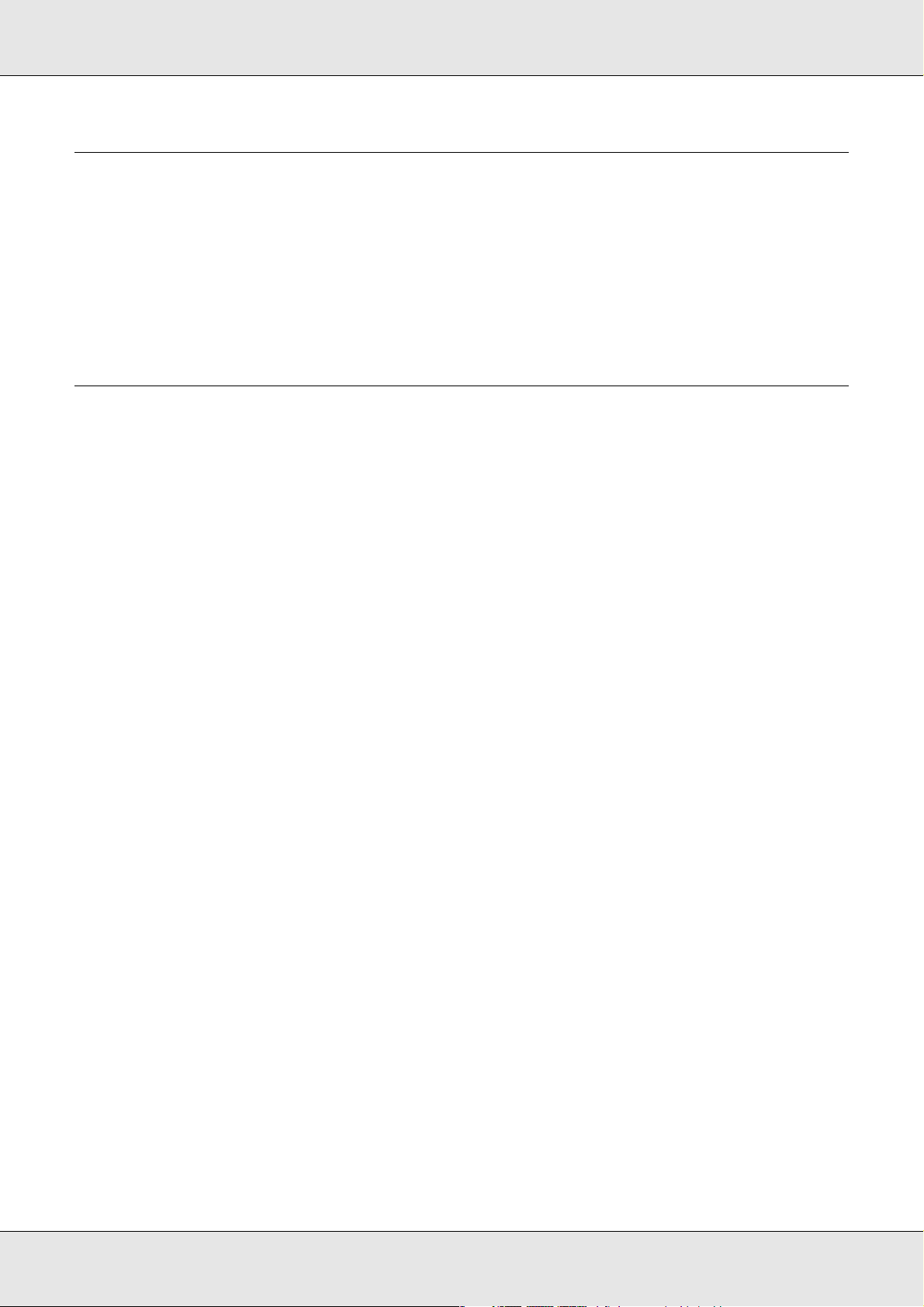
EPSON AcuLaser C3800 Kullanım Kılavuzu
Bölüm 11 Yazıcıyı Temizleme ve Nakletme
Yazıcıyı Temizleme . . . . . . . . . . . . . . . . . . . . . . . . . . . . . . . . . . . . . . . . . . . . . . . . . . . . . . . 255
İlerletme silindirini temizleme . . . . . . . . . . . . . . . . . . . . . . . . . . . . . . . . . . . . . . . . . . . . 255
Yazıcıyı Nakletme . . . . . . . . . . . . . . . . . . . . . . . . . . . . . . . . . . . . . . . . . . . . . . . . . . . . . . . . 257
Yazıcı için bir yer bulma. . . . . . . . . . . . . . . . . . . . . . . . . . . . . . . . . . . . . . . . . . . . . . . . 257
Uzun mesafeler için . . . . . . . . . . . . . . . . . . . . . . . . . . . . . . . . . . . . . . . . . . . . . . . . . . . 258
Kısa mesafeler için. . . . . . . . . . . . . . . . . . . . . . . . . . . . . . . . . . . . . . . . . . . . . . . . . . . . 259
Bölüm 12 Sorun Giderme
Sıkışan Kağıdı Çıkarma. . . . . . . . . . . . . . . . . . . . . . . . . . . . . . . . . . . . . . . . . . . . . . . . . . . . 260
Sıkışan kağıdı çıkarmak için önlemler . . . . . . . . . . . . . . . . . . . . . . . . . . . . . . . . . . . . . 260
Paper Jam MP C1 (Kağıt Sıkışması MP C1) . . . . . . . . . . . . . . . . . . . . . . . . . . . . . . . . 261
Paper Jam C1 A (Kağıt Sıkışması C1 A). . . . . . . . . . . . . . . . . . . . . . . . . . . . . . . . . . . 263
Paper Jam C2 C1 A (Kağıt Sıkışması C2 C1 A) . . . . . . . . . . . . . . . . . . . . . . . . . . . . . 265
Paper Jam A B (Kağıt Sıkışması A B) . . . . . . . . . . . . . . . . . . . . . . . . . . . . . . . . . . . . . 267
Paper Jam A D (Kağıt Sıkışması A D). . . . . . . . . . . . . . . . . . . . . . . . . . . . . . . . . . . . . 270
Durum Sayfası Yazdırma. . . . . . . . . . . . . . . . . . . . . . . . . . . . . . . . . . . . . . . . . . . . . . . . . . . 272
Çalışma Sorunları . . . . . . . . . . . . . . . . . . . . . . . . . . . . . . . . . . . . . . . . . . . . . . . . . . . . . . . . 272
Ready (Hazır) ışığı yanmıyor . . . . . . . . . . . . . . . . . . . . . . . . . . . . . . . . . . . . . . . . . . . . 272
Yazıcı yazdırmıyor (Ready (Hazır) ışığı yanmıyor) . . . . . . . . . . . . . . . . . . . . . . . . . . . 272
Ready (Hazır) ışığı yanıyor ama hiçbir şey yazdırmıyor. . . . . . . . . . . . . . . . . . . . . . . . 273
İsteğe bağlı ürün kullanılamıyor. . . . . . . . . . . . . . . . . . . . . . . . . . . . . . . . . . . . . . . . . . 273
Kalan toner miktarı güncellenmemiştir (Yalnızca Windows kullanıcıları için) . . . . . . . 273
Yazılı Çıktı Sorunları . . . . . . . . . . . . . . . . . . . . . . . . . . . . . . . . . . . . . . . . . . . . . . . . . . . . . . 274
Yazı tipi yazdırılamıyor. . . . . . . . . . . . . . . . . . . . . . . . . . . . . . . . . . . . . . . . . . . . . . . . . 274
Yazılı çıktı bozuk . . . . . . . . . . . . . . . . . . . . . . . . . . . . . . . . . . . . . . . . . . . . . . . . . . . . . 274
Çıktı konumu doğru değil . . . . . . . . . . . . . . . . . . . . . . . . . . . . . . . . . . . . . . . . . . . . . . . 274
Renklerin karışması . . . . . . . . . . . . . . . . . . . . . . . . . . . . . . . . . . . . . . . . . . . . . . . . . . . 275
Grafikler doğru yazdırılmıyor . . . . . . . . . . . . . . . . . . . . . . . . . . . . . . . . . . . . . . . . . . . . 275
Saydamlar çok amaçlı tepsiden boş çıkıyor. . . . . . . . . . . . . . . . . . . . . . . . . . . . . . . . . 275
Renkli Yazdırma Sorunları. . . . . . . . . . . . . . . . . . . . . . . . . . . . . . . . . . . . . . . . . . . . . . . . . . 276
Renkli yazdıramıyor . . . . . . . . . . . . . . . . . . . . . . . . . . . . . . . . . . . . . . . . . . . . . . . . . . . 276
Farklı yazıcılarda yazdırıldığında yazılı çıktının rengi değişiyor. . . . . . . . . . . . . . . . . . 276
Renkler bilgisayar ekranında gördüğünüzden farklı görünüyor . . . . . . . . . . . . . . . . . . 276
Baskı Kalitesi Sorunları . . . . . . . . . . . . . . . . . . . . . . . . . . . . . . . . . . . . . . . . . . . . . . . . . . . . 277
Arka plan karanlık veya kirli . . . . . . . . . . . . . . . . . . . . . . . . . . . . . . . . . . . . . . . . . . . . . 277
Yazılı çıktıda beyaz noktalar görünüyor. . . . . . . . . . . . . . . . . . . . . . . . . . . . . . . . . . . . 277
Baskı kalitesi veya ton düzgün değil . . . . . . . . . . . . . . . . . . . . . . . . . . . . . . . . . . . . . . 277
Yarı tonlu görüntüler dengesiz yazdırılıyor . . . . . . . . . . . . . . . . . . . . . . . . . . . . . . . . . 278
Toner bulaştırıyor. . . . . . . . . . . . . . . . . . . . . . . . . . . . . . . . . . . . . . . . . . . . . . . . . . . . . 278
Yazdırılan görüntüde eksik alanlar var. . . . . . . . . . . . . . . . . . . . . . . . . . . . . . . . . . . . . 279
10
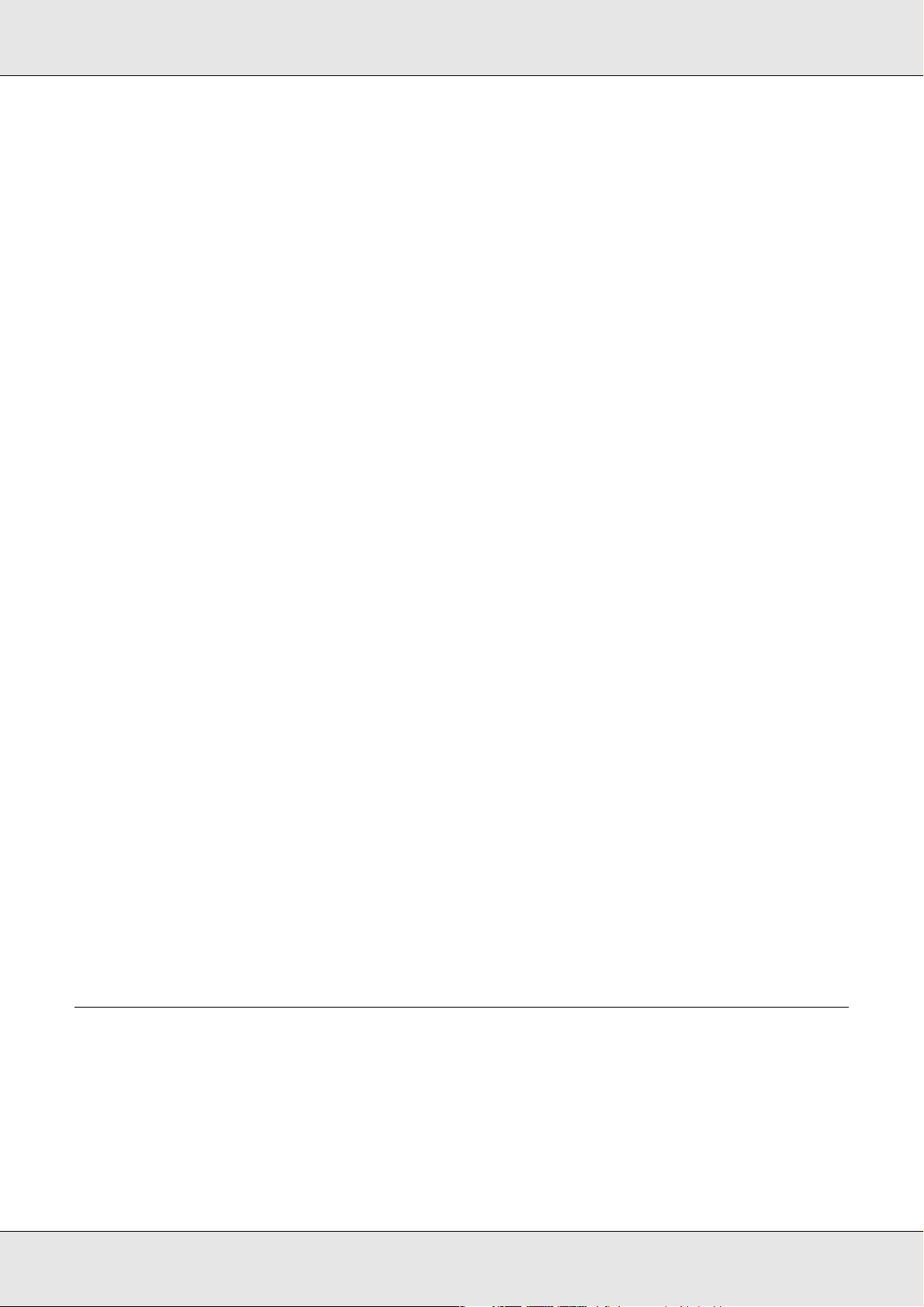
EPSON AcuLaser C3800 Kullanım Kılavuzu
Tamamen boş sayfalar çıkıyor. . . . . . . . . . . . . . . . . . . . . . . . . . . . . . . . . . . . . . . . . . . 279
Yazdırılan görüntünün rengi açık veya soluk . . . . . . . . . . . . . . . . . . . . . . . . . . . . . . . . 280
Kağıdın yazdırılmayan tarafı kirli . . . . . . . . . . . . . . . . . . . . . . . . . . . . . . . . . . . . . . . . . 280
Bellek Sorunları . . . . . . . . . . . . . . . . . . . . . . . . . . . . . . . . . . . . . . . . . . . . . . . . . . . . . . . . . . 281
Baskı kalitesi düştü . . . . . . . . . . . . . . . . . . . . . . . . . . . . . . . . . . . . . . . . . . . . . . . . . . . 281
Geçerli görev için bellek yetersiz . . . . . . . . . . . . . . . . . . . . . . . . . . . . . . . . . . . . . . . . . 281
Tüm kopyaların yazdırılabilmesi için bellek yetersiz . . . . . . . . . . . . . . . . . . . . . . . . . . 281
Kağıt Kullanım Sorunları . . . . . . . . . . . . . . . . . . . . . . . . . . . . . . . . . . . . . . . . . . . . . . . . . . . 282
Kağıt doğru beslenmiyor . . . . . . . . . . . . . . . . . . . . . . . . . . . . . . . . . . . . . . . . . . . . . . . 282
İsteğe Bağlı Birimlerin Kullanımıyla İlgili Sorunlar . . . . . . . . . . . . . . . . . . . . . . . . . . . . . . . . 282
LCD ekranında Invalid AUX /IF Card (Geçersiz Ek Birim/Arabirim Kartı)
mesajı beliriyor. . . . . . . . . . . . . . . . . . . . . . . . . . . . . . . . . . . . . . . . . . . . . . . . . . . . . 282
İsteğe bağlı kağıt kasetinden kağıt beslenmiyor . . . . . . . . . . . . . . . . . . . . . . . . . . . . . 283
İsteğe bağlı kağıt kaseti kullanılırken besleme sırasında sıkışma . . . . . . . . . . . . . . . . 283
Takılı isteğe bağlı birimlerden biri kullanılamıyor . . . . . . . . . . . . . . . . . . . . . . . . . . . . . 283
USB Sorunlarını Giderme . . . . . . . . . . . . . . . . . . . . . . . . . . . . . . . . . . . . . . . . . . . . . . . . . . 284
USB bağlantıları. . . . . . . . . . . . . . . . . . . . . . . . . . . . . . . . . . . . . . . . . . . . . . . . . . . . . . 284
Windows işletim sistemi. . . . . . . . . . . . . . . . . . . . . . . . . . . . . . . . . . . . . . . . . . . . . . . . 284
Yazıcı yazılımını yükleme . . . . . . . . . . . . . . . . . . . . . . . . . . . . . . . . . . . . . . . . . . . . . . 284
Durum ve Hata Mesajları . . . . . . . . . . . . . . . . . . . . . . . . . . . . . . . . . . . . . . . . . . . . . . . . . . . 289
Yazdırmayı İptal Etme . . . . . . . . . . . . . . . . . . . . . . . . . . . . . . . . . . . . . . . . . . . . . . . . . . . . . 289
PostScript 3 Modunda Yazdırma Sorunları . . . . . . . . . . . . . . . . . . . . . . . . . . . . . . . . . . . . . 289
Yazıcı PostScript modunda doğru yazdırmıyor . . . . . . . . . . . . . . . . . . . . . . . . . . . . . . 289
Yazıcı yazdırmıyor . . . . . . . . . . . . . . . . . . . . . . . . . . . . . . . . . . . . . . . . . . . . . . . . . . . . 290
Kullanmanız gereken yazıcı sürücüsü veya yazıcı Printer Setup Utility
(Yazıcı Kurulumu İzlencesi) (Mac OS 10.3.x ve 10.4), Print Center
(Baskı Merkezi) (Mac OS 10.2.x) veya Chooser (Seçici) (Mac OS 9)
menülerinde görünmüyor. . . . . . . . . . . . . . . . . . . . . . . . . . . . . . . . . . . . . . . . . . . . . 290
Yazılı çıktıdaki yazı tipi ekrandakinden farklı . . . . . . . . . . . . . . . . . . . . . . . . . . . . . . . . 291
Yazıcının yazı tipleri yüklenemiyor. . . . . . . . . . . . . . . . . . . . . . . . . . . . . . . . . . . . . . . . 291
Metinlerin kenarları ve/veya görüntüler düzgün değildir . . . . . . . . . . . . . . . . . . . . . . . 291
Yazıcı, USB arabirim üzerinde normal yazdırmıyor. . . . . . . . . . . . . . . . . . . . . . . . . . . 292
Yazıcı, ağ arabirimi üzerinde normal yazdırmıyor . . . . . . . . . . . . . . . . . . . . . . . . . . . . 292
Tanımlanamayan bir hata meydana geldi (Yalnızca Macintosh) . . . . . . . . . . . . . . . . . 293
Verileri yazdırmak için yeterli bellek yok (Yalnızca Macintosh) . . . . . . . . . . . . . . . . . . 293
Ek A Müşteri Destek Hizmetleri
Müşteri Desteğine Başvurma. . . . . . . . . . . . . . . . . . . . . . . . . . . . . . . . . . . . . . . . . . . . . . . . 294
Epson’a Başvurmadan Önce . . . . . . . . . . . . . . . . . . . . . . . . . . . . . . . . . . . . . . . . . . . . 294
Avustralya’daki Kullanıcılar için Yardım . . . . . . . . . . . . . . . . . . . . . . . . . . . . . . . . . . . . 294
Singapur’daki Kullanıcılar için Yardım . . . . . . . . . . . . . . . . . . . . . . . . . . . . . . . . . . . . . 295
Tayland’daki Kullanıcılar için Yardım . . . . . . . . . . . . . . . . . . . . . . . . . . . . . . . . . . . . . . 296
Vietnam’daki Kullanıcılar için Yardım. . . . . . . . . . . . . . . . . . . . . . . . . . . . . . . . . . . . . . 296
11
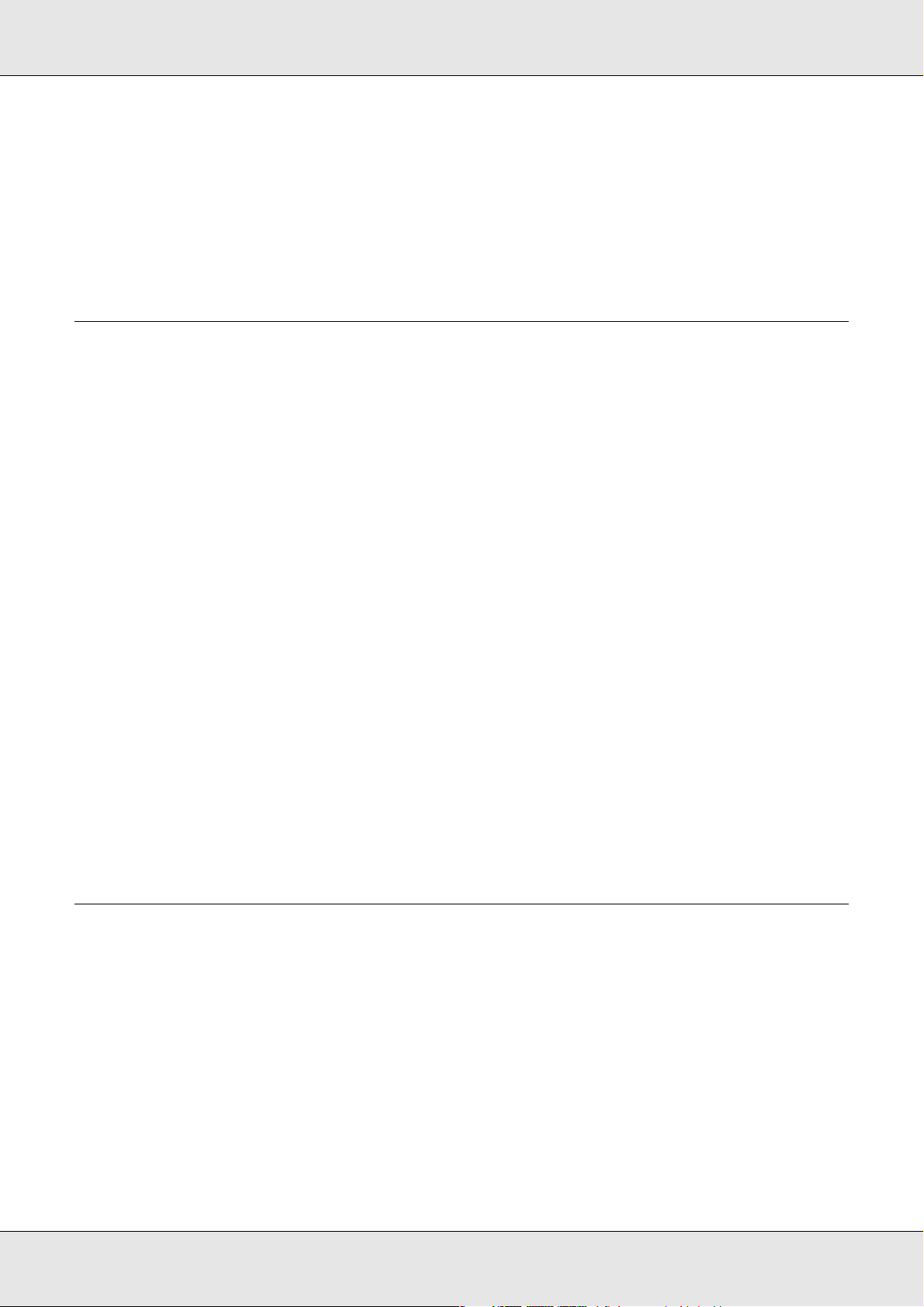
EPSON AcuLaser C3800 Kullanım Kılavuzu
Endonezya’daki Kullanıcılar için Yardım . . . . . . . . . . . . . . . . . . . . . . . . . . . . . . . . . . . 296
Hong Kong’daki Kullanıcılar için Yardım . . . . . . . . . . . . . . . . . . . . . . . . . . . . . . . . . . . 297
Malezya’daki Kullanıcılar için Yardım . . . . . . . . . . . . . . . . . . . . . . . . . . . . . . . . . . . . . 298
Hindistan’daki Kullanıcılar için Yardım. . . . . . . . . . . . . . . . . . . . . . . . . . . . . . . . . . . . . 299
Filipinler’deki Kullanıcılar için Yardım . . . . . . . . . . . . . . . . . . . . . . . . . . . . . . . . . . . . . 300
Ek B Teknik Özellikler
Kağıt . . . . . . . . . . . . . . . . . . . . . . . . . . . . . . . . . . . . . . . . . . . . . . . . . . . . . . . . . . . . . . . . . . 301
Mevcut kağıt türleri. . . . . . . . . . . . . . . . . . . . . . . . . . . . . . . . . . . . . . . . . . . . . . . . . . . . 301
Kullanılmaması gereken kağıtlar . . . . . . . . . . . . . . . . . . . . . . . . . . . . . . . . . . . . . . . . . 302
Yazdırılabilir alan . . . . . . . . . . . . . . . . . . . . . . . . . . . . . . . . . . . . . . . . . . . . . . . . . . . . . 303
Yazıcı. . . . . . . . . . . . . . . . . . . . . . . . . . . . . . . . . . . . . . . . . . . . . . . . . . . . . . . . . . . . . . . . . . 303
Genel . . . . . . . . . . . . . . . . . . . . . . . . . . . . . . . . . . . . . . . . . . . . . . . . . . . . . . . . . . . . . . 303
Çevre Koşulları . . . . . . . . . . . . . . . . . . . . . . . . . . . . . . . . . . . . . . . . . . . . . . . . . . . . . . 304
Mekanik Özellikler . . . . . . . . . . . . . . . . . . . . . . . . . . . . . . . . . . . . . . . . . . . . . . . . . . . . 305
Elektrik Özellikleri. . . . . . . . . . . . . . . . . . . . . . . . . . . . . . . . . . . . . . . . . . . . . . . . . . . . . 305
Standartlar ve onaylar . . . . . . . . . . . . . . . . . . . . . . . . . . . . . . . . . . . . . . . . . . . . . . . . . 305
Arabirimler . . . . . . . . . . . . . . . . . . . . . . . . . . . . . . . . . . . . . . . . . . . . . . . . . . . . . . . . . . . . . . 307
USB arabirimi. . . . . . . . . . . . . . . . . . . . . . . . . . . . . . . . . . . . . . . . . . . . . . . . . . . . . . . . 307
Ethernet arabirimi. . . . . . . . . . . . . . . . . . . . . . . . . . . . . . . . . . . . . . . . . . . . . . . . . . . . . 307
USB Host (USB Ana Bilgisyar) arabirimi . . . . . . . . . . . . . . . . . . . . . . . . . . . . . . . . . . . 307
İsteğe Bağlı Birimler ve Sarf Malzemeleri . . . . . . . . . . . . . . . . . . . . . . . . . . . . . . . . . . . . . . 308
İsteğe bağlı kağıt kaseti birimi . . . . . . . . . . . . . . . . . . . . . . . . . . . . . . . . . . . . . . . . . . . 308
Çift Taraflı Yazdırma Birimi . . . . . . . . . . . . . . . . . . . . . . . . . . . . . . . . . . . . . . . . . . . . . 309
Bellek modülleri . . . . . . . . . . . . . . . . . . . . . . . . . . . . . . . . . . . . . . . . . . . . . . . . . . . . . . 309
Görüntüleme kartuşu . . . . . . . . . . . . . . . . . . . . . . . . . . . . . . . . . . . . . . . . . . . . . . . . . . 310
Füzer birimi . . . . . . . . . . . . . . . . . . . . . . . . . . . . . . . . . . . . . . . . . . . . . . . . . . . . . . . . . 311
Aktarma birimi . . . . . . . . . . . . . . . . . . . . . . . . . . . . . . . . . . . . . . . . . . . . . . . . . . . . . . . 311
Dizin
12
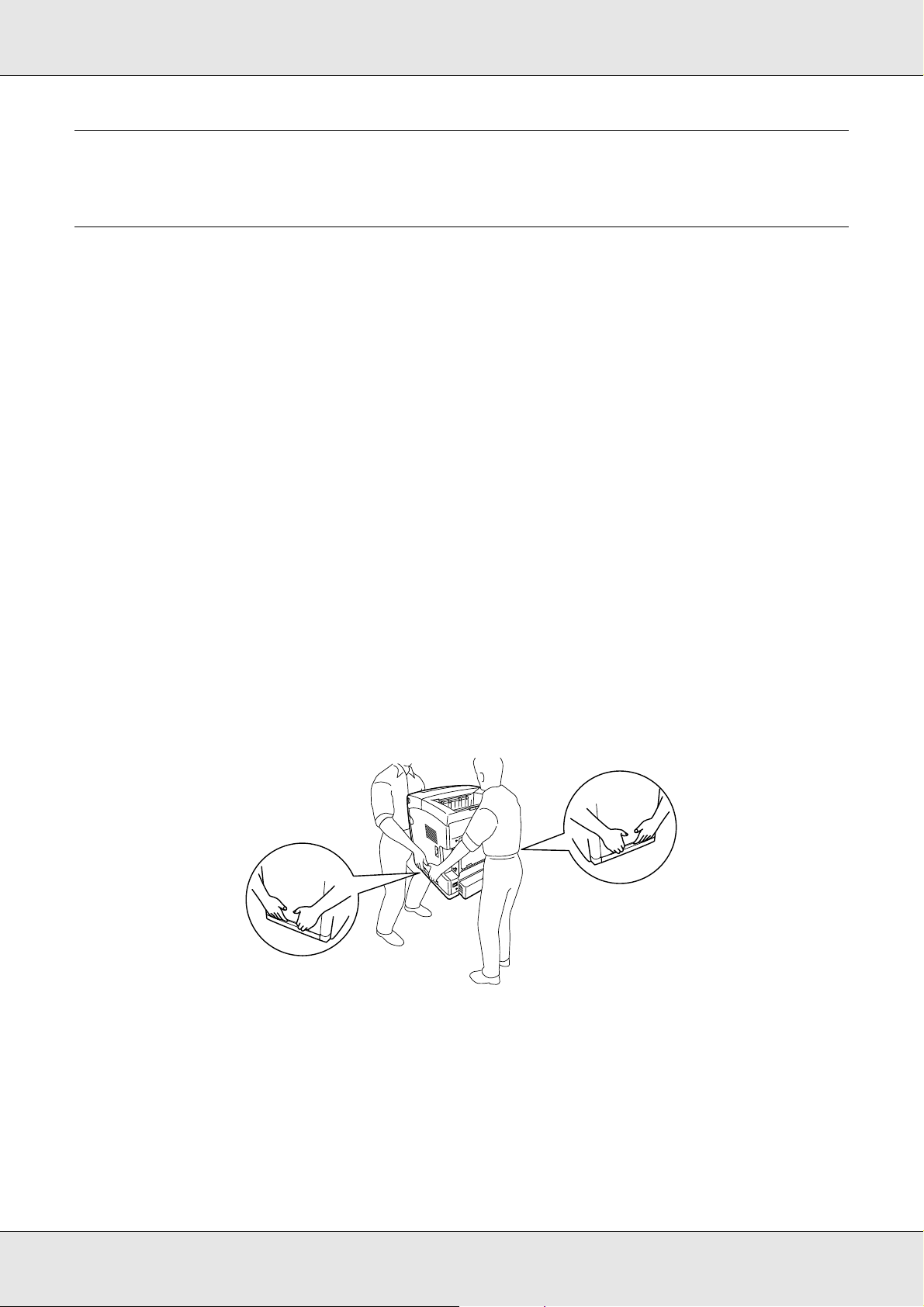
EPSON AcuLaser C3800 Kullanım Kılavuzu
Güvenlik Talimatları
Güvenlik
Uyarılar, Dikkat Notları ve Notlar
Uyarılar
bedensel yaralanmaları önlemek için uyulması gerekenlere işaret eder.
w
Dikkat
donanımınıza zarar gelmesini önlemek için uyulması gerekenlere işaret eder.
c
Notlar
yazıcınızın işletimi hakkında önemli bilgiler ve faydalı ipuçları içerir.
Güvenlik önlemleri
Yazıcınızı güvenli ve verimli bir şekilde işletebilmek için önlemleri dikkatle izleyin:
❏ Yazıcının ağırlığı sarf malzemeleriyle birlikte yaklaşık 31 kg (68,2 lb) olduğundan,
tek kişinin yazıcıyı kaldırmayı ve taşımayı denememesi gerekir. Yazıcıyı iki kişinin,
gösterildiği gibi doğru biçimde kaldırarak taşıması gerekir.
Güvenlik Talimatları 13
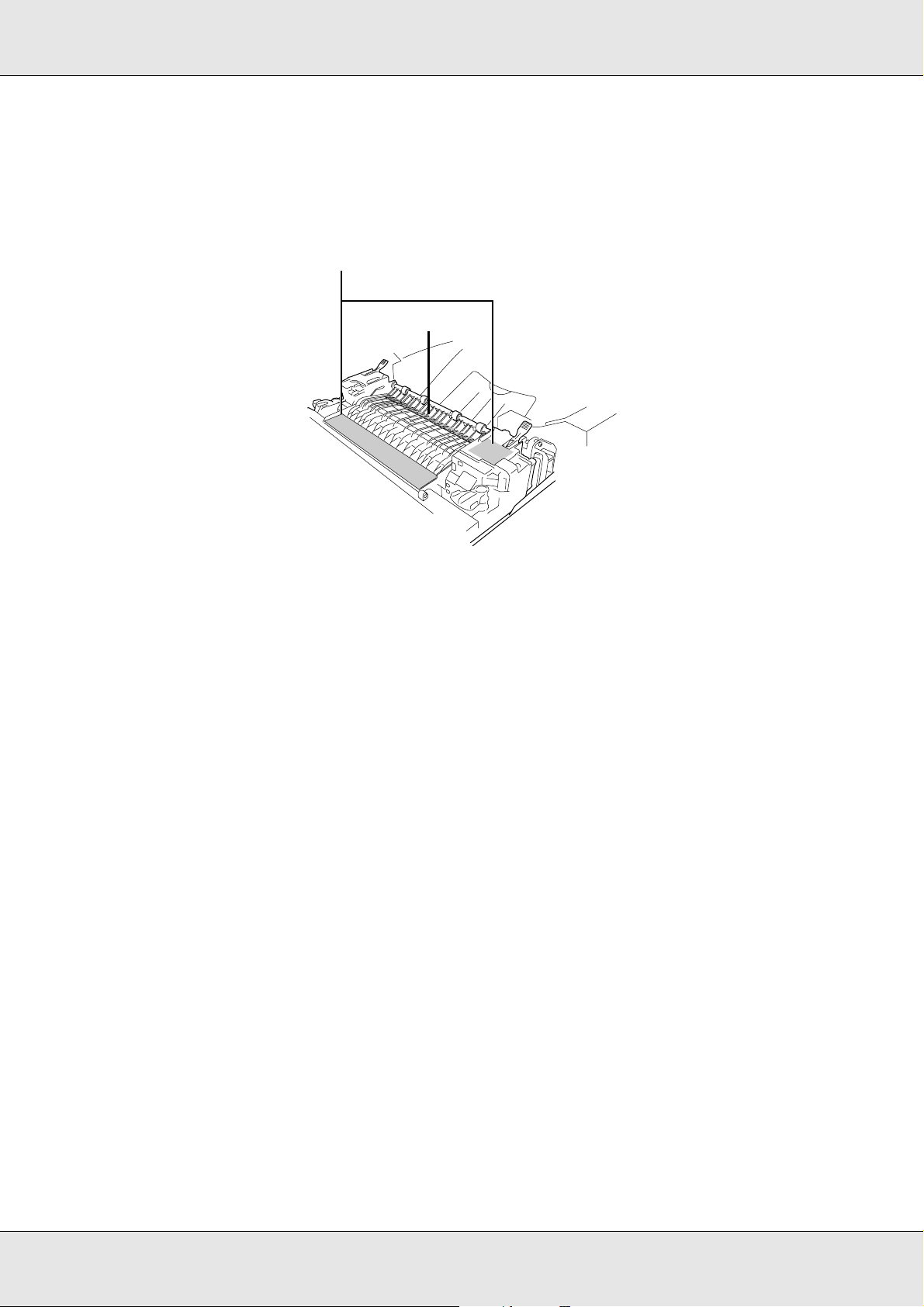
EPSON AcuLaser C3800 Kullanım Kılavuzu
❏ CAUTION HIGH TEMPERATURE (DİKKAT YÜKSEK ISI) yazısının bulunduğu füzere
veya çevresindeki alana dokunmamaya dikkat edin. Yazıcı kullanıldıysa füzer ve
çevresindeki alan çok sıcak olabilir. Bu alanlardan birine dokunmanız gerekiyorsa
öncelikle ısının düşmesi için 30 dakika bekleyin.
1
2
1. CAUTION HIGH TEMPERATURE (DİKKAT YÜKSEK ISI)
2. Ellerinizi füzer biriminin içine sokmayın.
❏ Bazı parçaları keskin olup yaralanmalara neden olabileceğinden elinizi füzer biriminin
içine sokmayın.
❏ Bu kılavuzda aksi belirtilmediği sürece yazıcının içindeki parçalara dokunmayın.
❏ Yazıcının parçalarını hiçbir zaman zorlayarak yerlerine oturtmayın. Yazıcı dayanıklı
olarak tasarlanmış olsa da kaba kullanımdan dolayı zarar görebilir.
❏ Görüntüleme kartuşunu ele aldığınızda her zaman temiz ve düz bir yüzeye koyun.
❏ Görüntüleme kartuşunda değişiklik yapmaya veya parçalamaya çalışmayın. Kartuş
yeniden doldurulamaz.
❏ Tonere dokunmayın. Toneri gözünüzden uzak tutun.
❏ Patlayıp, yaralanmalara neden olabileceklerinden dolayı kullanılmış görüntüleme
kartuşu veya aktarma birimini ateşe atmayın. Bunları yerel yönetmeliklere uygun
olarak atın.
❏ Toner dökülürse temizlemek için süpürge ve faraş veya sabun ve suyla nemlendirilmiş
bir bez kullanın. Küçük parçacıklar kıvılcım değdiğinde, yangına veya patlamaya neden
olabileceğinden elektrikli süpürge kullanmayın.
Güvenlik Talimatları 14
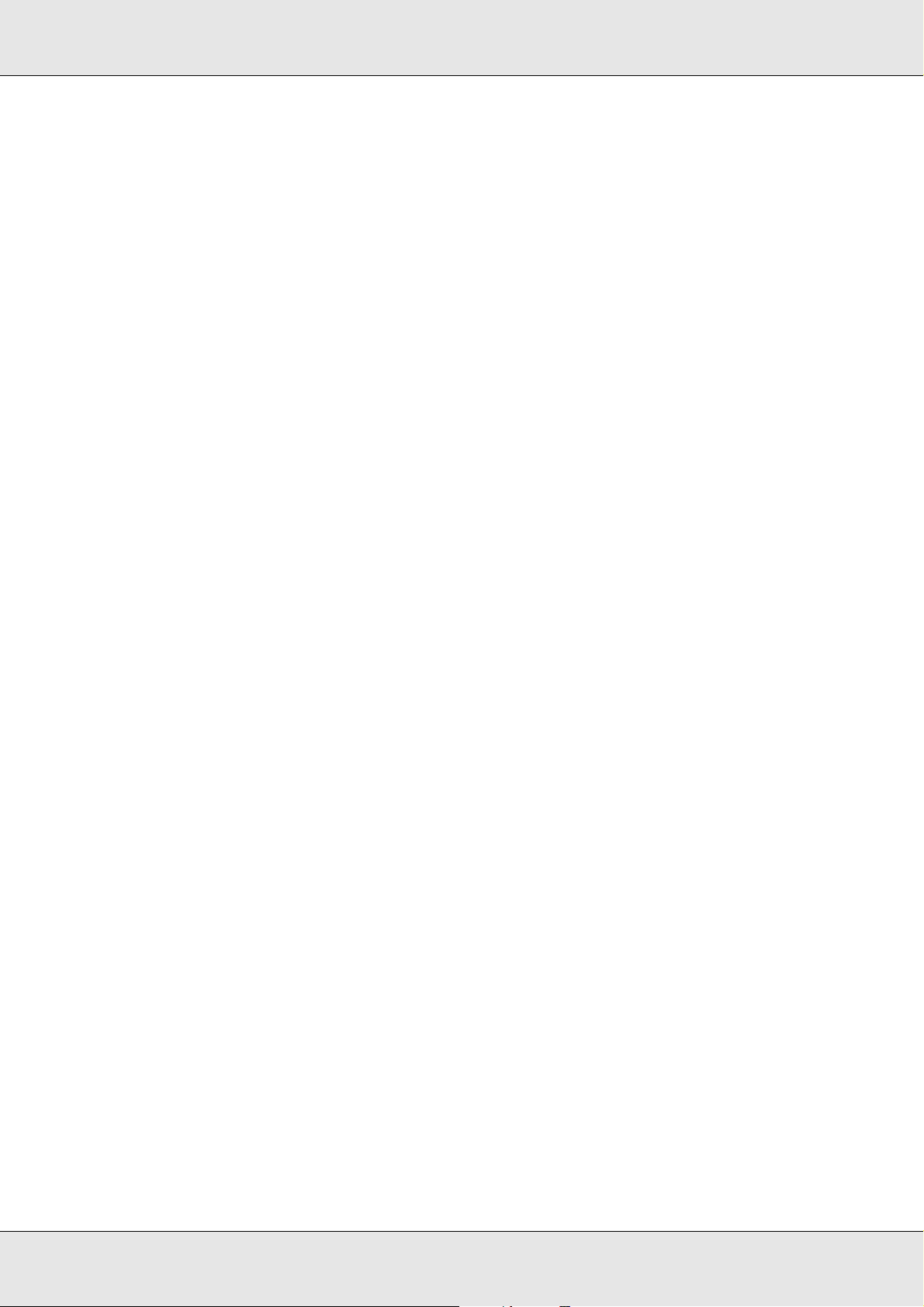
EPSON AcuLaser C3800 Kullanım Kılavuzu
❏ Bir görüntüleme kartuşunu serin bir ortamdan sıcak bir ortama taşıdığınızda
yoğunlaşmadan oluşabilecek zararı önlemek için kullanmadan önce en az bir saat
bekleyin.
❏ Görüntüleme kartuşunu çıkartırken hiçbir zaman güneş ışığına maruz bırakmayın ve
oda ışığına beş dakikadan uzun süre maruz bırakmaktan kaçının. Görüntüleme kartuşu
mor renkli ışığa duyarlı bir silindir içerir. Işığa maruz kalması silindire zarar verebilir ve
bu durum, yazdırılan sayfada koyu veya açık renkli alanların belirmesine ve silindirin
kullanım ömrünün kısalmasına neden olur. Eğer görüntüleme kartuşunu uzun sürelerle
yazıcının dışında tutmanız gerekirse üstünü ışık geçirmeyen bir bezle örtün.
❏ Silindir yüzeyini çizmemeye dikkat edin. Görüntüleme kartuşunu yazıcıdan çıkardığınız
zaman, daima temiz, düz bir yüzey üzerine koyun. Cildinizin yağı silindir yüzeyine kalıcı
hasar verebileceği ve baskı kalitesini etkileyebileceğinden, silindire dokunmayın.
❏ En iyi baskı kalitesini elde etmek için görüntüleme kartuşunu doğrudan güneş ışığına,
toza, tuzlu havaya veya aşındırıcı gazlara (amonyum gibi) maruz kalan yerlerde
saklamayın. Aşırı veya hızlı ısı veya nem değişikliklerinin olduğu yerlerden uzak tutun.
❏ Sarf malzemelerini çocukların ulaşamayacağı yerlerde saklamaya dikkat edin.
❏ Yazıcının içinde sıkışmış kağıt bırakmayın. Bu, yazıcının fazla ısınmasına neden
olabilir.
❏ Prizleri başka aygıtlarla paylaşmayın.
❏ Sadece bu yazıcının güç gereksinimlerine uygun bir priz kullanın.
Önemli Güvenlik Talimatları
Yazıcınızı çalıştırmadan önce aşağıdaki talimatların tümünü okuyun:
Yazıcı için bir yer ve güç kaynağı seçerken
❏ Yazıcıyı elektrik kablosunu kolayca takabileceğiniz ve çıkarabileceğiniz bir elektrik
prizinin yakınına yerleştirin.
❏ Yazıcıyı dengesiz bir yüzeye yerleştirmeyin.
❏ Yazıcınızı kablonun üzerine basılabilecek yerlere koymayın.
❏ Kabindeki ve arka veya alttaki oyuklar ve açıklıklar havalandırma amaçlı tasarlanmıştır.
Bunları engellemeyin veya kapatmayın. Yazıcıyı yatağa, divana, halıya veya benzeri
diğer yüzeylere ya da yeterli havalandırma olmadığı sürece dahili bir tesisata
yerleştirmeyin.
Güvenlik Talimatları 15
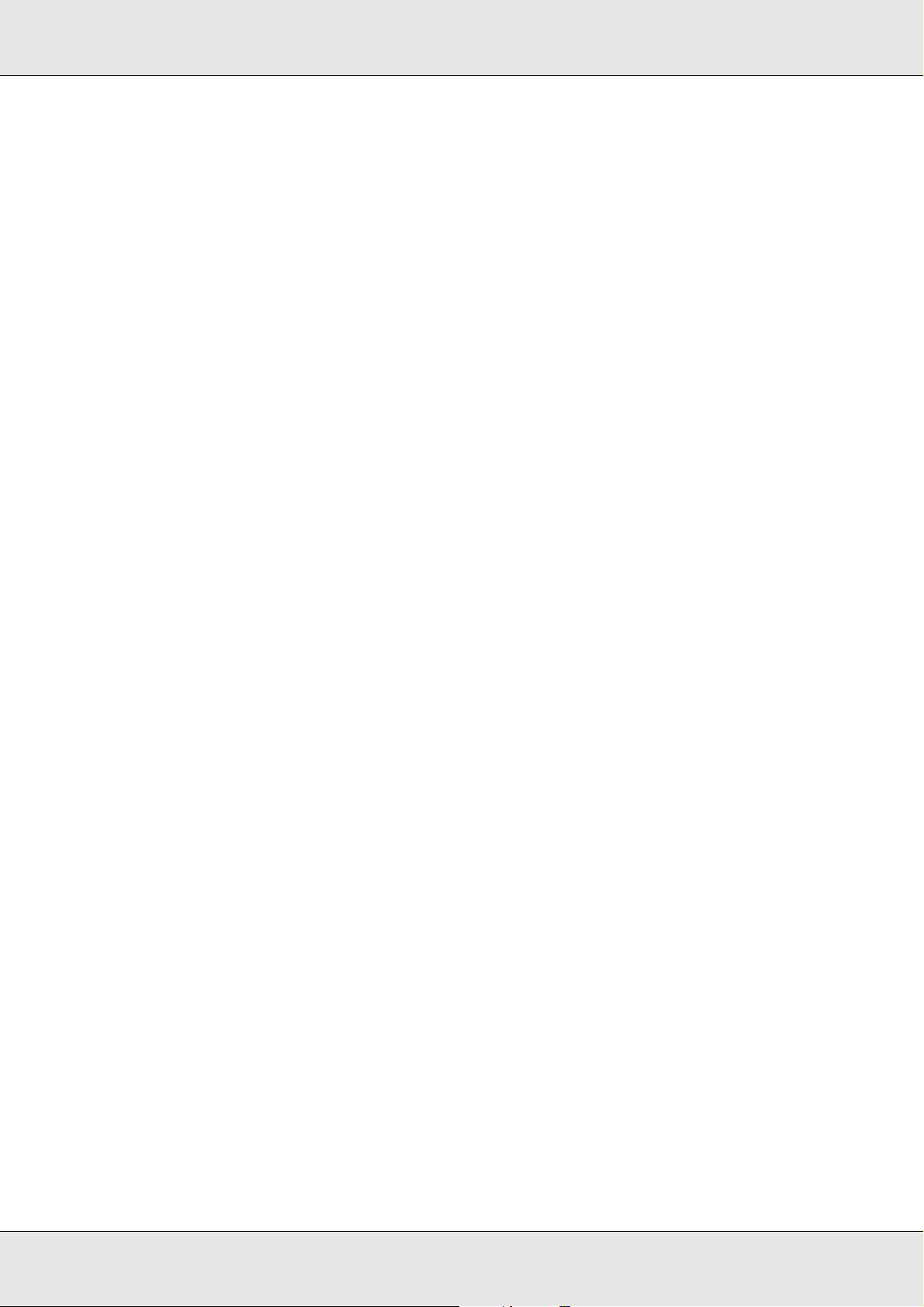
EPSON AcuLaser C3800 Kullanım Kılavuzu
❏ Bu yazıcının tüm arabirim bağlayıcıları Non-LPS (sınırsız güç kaynağı) özelliğindedir.
❏ Yazıcınızı, bu yazıcının güç gereksinimlerine uygun bir elektrik prizine takın.
Yazıcınızın güç gereksinimleri, üzerine yapıştırılmış bir etikette belirtilmektedir.
Bölgenizdeki güç kaynağı özelliklerini tam olarak bilmiyorsanız, yerel elektrik şirketine
veya satıcınıza başvurun.
❏ AC fişini elektrik prizine takamıyorsanız, bir elektrikçiye başvurun.
❏ Başka aygıtların da bağlı olduğu prizleri kullanmayın.
❏ Etikette belirtilen türde güç kaynağı kullanın. Mevcut güç kaynağı türünden emin
değilseniz, satıcınıza veya yerel elektrik şirketine başvurun.
❏ Fişi prize takamıyorsanız, ehliyetli bir elektrikçiye başvurun.
❏ Bu ürünü bir kablo yardımıyla bir bilgisayara veya başka cihazlara bağlarken
bağlayıcıların yönünün doğru olduğundan emin olun. Her bir bağlayıcının yalnızca
bir doğru yönü vardır. Bağlayıcının yanlış yönde takılması kabloya bağlanan her iki
cihaza da zarar verebilir.
❏ Bir uzatma kablosu kullanıyorsanız, uzatma kablosuna takılan ürünlerin toplam amper
değerinin uzatma kablosunun amper değerini aşmadığından emin olun.
❏ Aşağıdaki koşullarda bu yazıcıyı prizden çıkarın ve servis almak için ehliyetli bir servis
temsilcisine başvurun:
A. Elektrik kablosu veya fişi hasar görmüş veya aşınmışsa.
B. İçine sıvı dökülmüşse.
C. Yağmur veya suya maruz kalmışsa.
D. İşletim talimatlarının izlenmesine rağmen normal çalışmazsa. Kumandaların doğru
ayarlanmaması hasara yol açabileceği ve çoğunlukla ürünü normal çalışır duruma getirmek için
ehliyetli bir teknisyenin kapsamlı bir çalışma yapmasını gerektireceği için yalnızca işletim
talimatlarında yer alan kumandaları ayarlayın.
E. Düşürülmüş veya kabin zarar görmüşse.
F. Performansta, servise ihtiyaç duyduğunu gösterir bir fark sergiliyorsa.
Güvenlik Talimatları 16
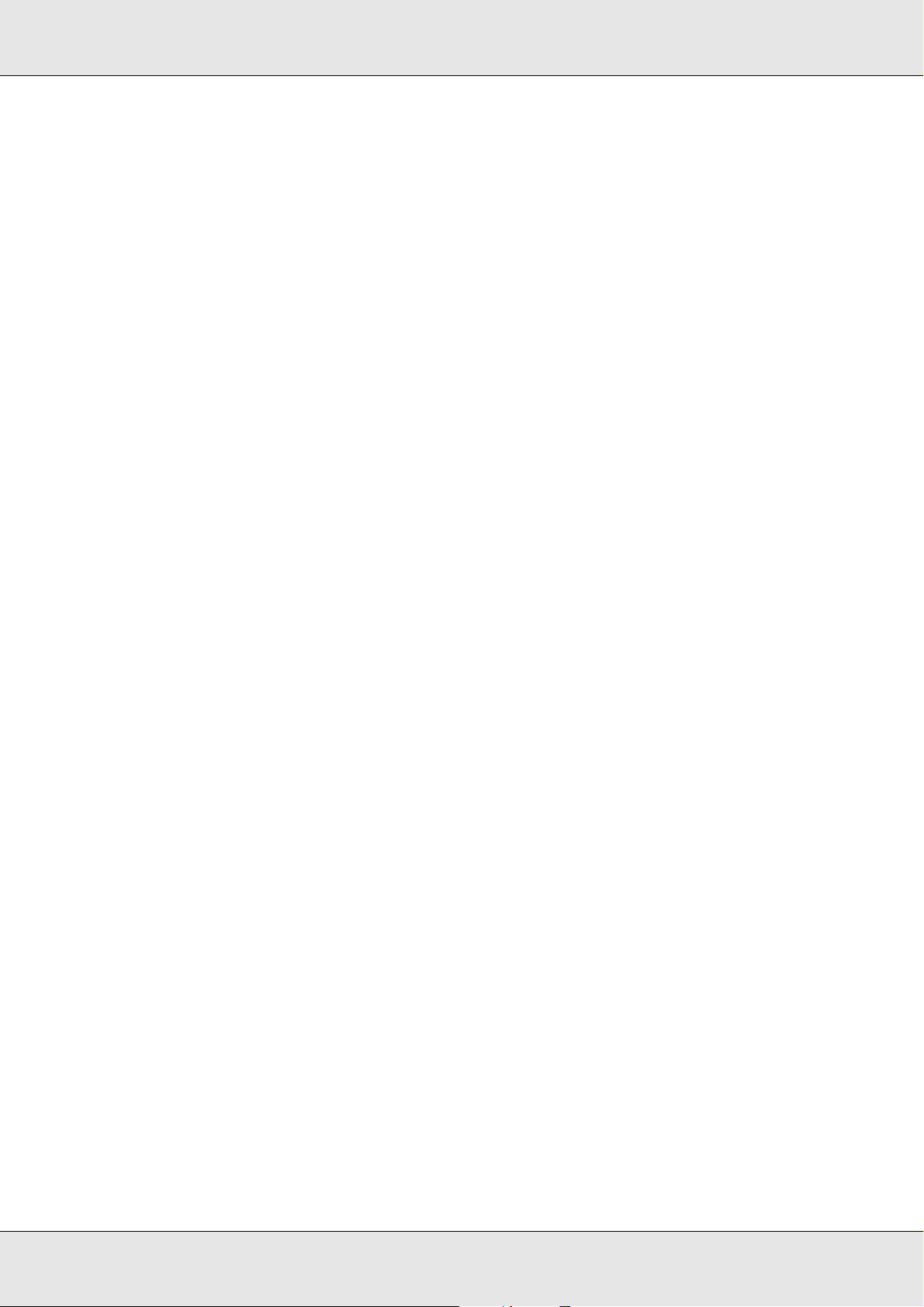
EPSON AcuLaser C3800 Kullanım Kılavuzu
Yazıcıyı kullanırken
❏ Yazıcının ağırlığı yaklaşık 31 kg’dır. Tek kişinin yazıcıyı kaldırmayı ve taşımayı
denememesi gerekir. Yazıcıyı iki kişi taşımalıdır.
❏ Yazıcı üzerinde yer alan tüm uyarı ve talimatları izleyin.
❏ Yazıcıyı temizlemeden önce fişini prizden çekin.
❏ Temizlemek için iyice sıkılmış bir bez kullanın ve sıvı veya aerosollü temizlik maddeleri
kullanmayın.
❏ Bu kılavuzda aksi belirtilmediği sürece yazıcının içindeki parçalara dokunmayın.
❏ Yazıcının parçalarını hiçbir zaman zorlayarak yerlerine oturtmayın. Yazıcı dayanıklı
olarak tasarlanmış olsa da kaba kullanımdan dolayı zarar görebilir.
❏ Sarf malzemelerinin çocukların ulaşamayacağı yerlerde muhafaza edildiğinden
emin olun.
❏ Yazıcıyı nemli bir ortamda kullanmayın.
❏ Yazıcının içinde hiçbir zaman sıkışmış kağıt bırakmayın. Bu, yazıcının fazla ısınmasına
neden olabilir.
❏ Kabindeki oyukluklardan kesinlikle hiçbir şey sokmayın çünkü bunlar, tehlikeli voltaj
noktalarına temas edebilir veya yangın ve elektrik çarpması riskine yol açabilecek
parça kısa devrelerine neden olabilir.
❏ Yazıcının üzerine kesinlikle hiçbir türden sıvı dökmeyin.
❏ Yazıcının belgelerinde özel olarak açıklanmadığı sürece bu ürünü kendiniz servise
almaya kalkışmayın.
❏ Yalnızca işletim talimatlarında belirtilen kumanda ayarlarını yapın. Diğer kumanda
ayarlarının yanlış yapılması, hasara neden olabilir ve yetkili servis temsilcisi tarafından
onarım yapılmasını gerektirebilir.
Güvenlik Talimatları 17
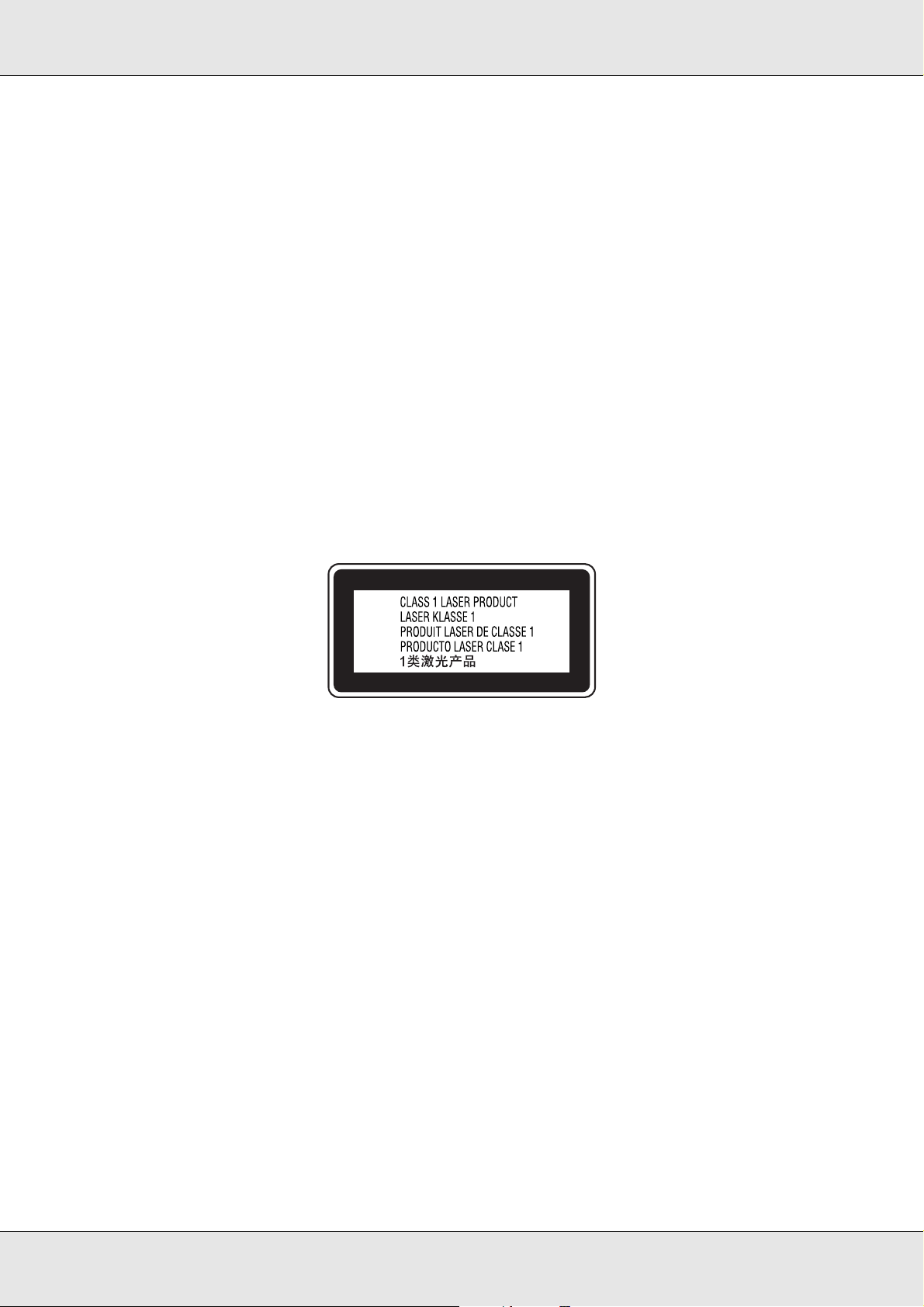
EPSON AcuLaser C3800 Kullanım Kılavuzu
Güvenlik Bilgileri
Elektrik kablosu
Dikkat:
AC elektrik kablosunun ilgili yerel güvenlik standartlarına uygun olduğundan emin olun.
c
Sadece bu ürünle birlikte gelen elektrik kablosunu kullanın. Başka bir kablonun kullanılması
yangına veya elektrik çarpmasına yol açabilir.
Bu ürünün elektrik kablosu sadece bu ürünle kullanılmak içindir. Başka donanımlarla
kullanılması yangına veya elektrik çarpmasına yol açabilir.
Lazer güvenliği etiketleri
Uyarı:
Yazıcının belgelerinde belirtilenler dışındaki işlem ve ayarlamaların gerçekleştirilmesi
w
tehlikeli radyasyona maruz kalınmasına yol açabilir.
Yazıcınız, IEC60825 şartnamesinde tanımlandığı şekliyle 1. Sınıf lazer ürünüdür.
Resimde gösterilen etiket, gerekli olan ülkelerde yazıcının arkasına yapıştırılır.
Dahili lazer radyasyonu
Maksimum Ortalama Radyasyon Gücü: Lazer menfezinde 5 mW
Dalga boyu: 770 - 800 nm
Bu, görünmez bir lazer ışınına sahip olan Sınıf II b Lazer Diyot Grubudur. Yazıcı kafası
BAKIMI YAPILABİLİR bir birim değildir ve bu nedenle, hiçbir koşulda açılmamalıdır.
Yazıcının içine ilave bir lazer uyarı etiketi yapıştırılmıştır.
Ozon güvenliği
Ozon emisyonu
Lazer yazıcılar tarafından yazdırma işleminin bir yan ürünü olarak ozon gazı açığa
çıkartılır. Ozon, yalnızca yazıcı yazdırırken üretilir.
Güvenlik Talimatları 18
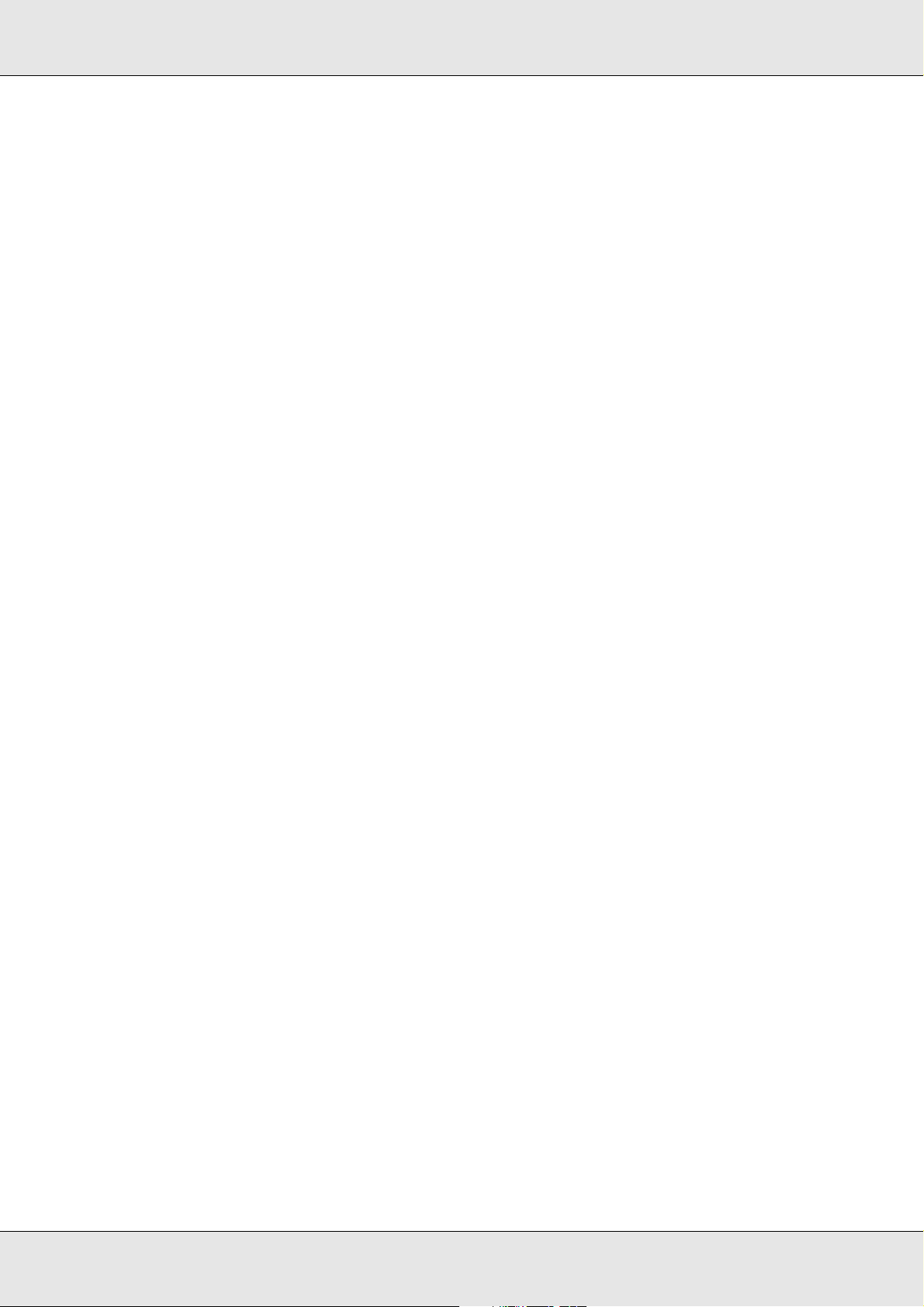
EPSON AcuLaser C3800 Kullanım Kılavuzu
Ozona maruz kalma sınırı
Tavsiye edilen ozona maruz kalma sınırı, sekiz (8) saatlik bir dönem boyunca ortalama
zaman ağırlıklı konsantrasyon olarak ifade edilen 0,1 milyonda bir kısım’dır (ppm).
Epson lazer yazıcı sekiz (8) saatlik kesintisiz yazdırma boyunca 0,1 ppm’den az
üretmektedir.
Riski en aza indirin
Ozona maruz kalma riskini en aza indirmek için aşağıdaki durumlardan kaçınmalısınız:
❏ Dar bir alanda çok sayıda lazer yazıcı kullanılması
❏ Aşırı derecede düşük nem koşullarında çalıştırılması
❏ Oda havalandırmasının yetersiz olması
❏ Yukarıdaki koşullardan herhangi birinde uzun süreli kesintisiz yazdırma
Yazıcının yeri
Yazıcı, açığa çıkan egzoz gazları ve ısı itibariyle aşağıdaki koşulları karşılayan bir yere
yerleştirilmelidir:
❏ Doğrudan kullanıcının yüzüne üflememelidir
❏ Mümkün olan her durumda doğrudan binanın dışına yönlendirilmelidir
Güç Açık/Kapalı Dikkat Notları
Aşağıdaki durumlarda yazıcıyı kapatmayın:
❏ Yazıcıyı açtıktan sonra, LCD ekranında Ready (Hazır) görüntülenene kadar
beklemeden.
❏ Ready (Hazır) ışığı yanıp sönerken.
❏ Data (Veri) ışığı açıkken veya yanıp sönerken.
❏ Yazdırırken.
Güvenlik Talimatları 19
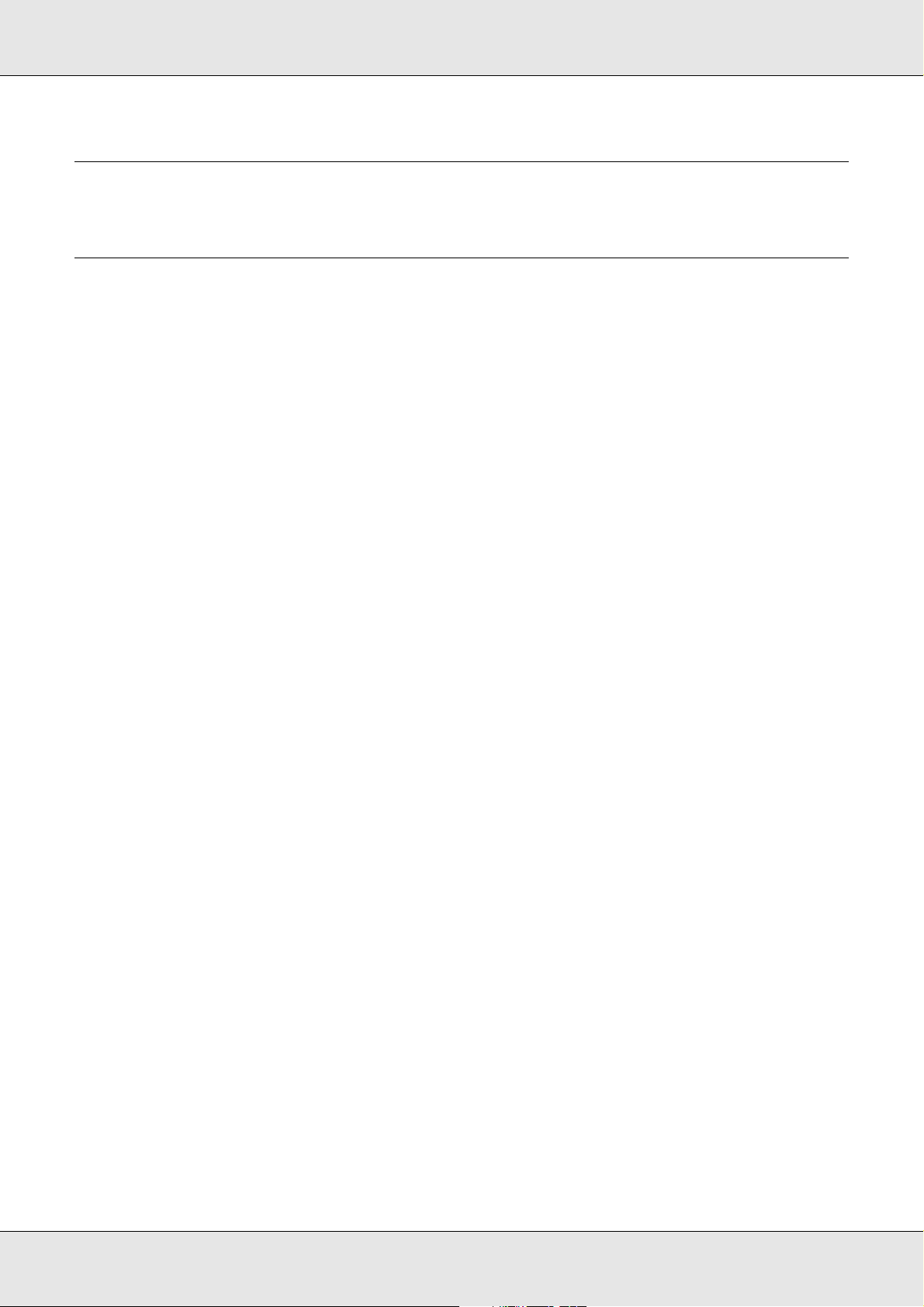
EPSON AcuLaser C3800 Kullanım Kılavuzu
Bölüm 1
Yazıcınızı Tanıma
Nerede Bilgi Bulunabilir
Kurulum Kılavuzu
Yazıcının montajı ve yazıcı yazılımının yüklenmesi hakkında bilgi verir.
Kullanım Kılavuzu (bu el kitabı)
Yazıcının işlevleri, isteğe bağlı ürünler, bakım, sorun giderme ve teknik özellikler hakkında
ayrıntılı bilgi verir.
Ağ Kılavuzu
Ağ yöneticilerine hem yazıcı sürücüsü hem de ağ ayarları hakkında bilgi sağlar.
Bu kılavuzdan yararlanmak için önce kılavuzu Ağ Yardımcı Programları CD-ROM'undan
bilgisayarınızın sabit diskine yüklemeniz gerekir.
Kağıt Sıkışması Kılavuzu
Kağıt sıkışması sorunlarına çözümler hakkında düzenli olarak başvurmak isteyebileceğiniz
bilgileri sağlar. Bu kılavuzu yazdırıp yazıcının yanında bulundurmanızı öneririz.
Font Guide (Yazı Tipi Kılavuzu)
Yazıcıda kullanılan yazı tipleri hakkında bilgiler sunar. Bu kılavuzu kopyalamanız
gerekiyor yada yazılım CD’sindeki aşağıdaki dizinden doğrudan açabilirsiniz.
/COMMON/MANUAL/TUR/FNTG
Yazıcı yazılımı Çevrimiçi Yardımı
Yazıcınızı denetleyen yazıcı yazılımı hakkında ayrıntılı bilgiler ve talimatlar için Help
(Yardım) düğmesini tıklatın. Çevrimiçi yardım, yazıcı yazılımını yüklediğinizde otomatik
olarak yüklenir.
Yazıcınızı Tanıma 20
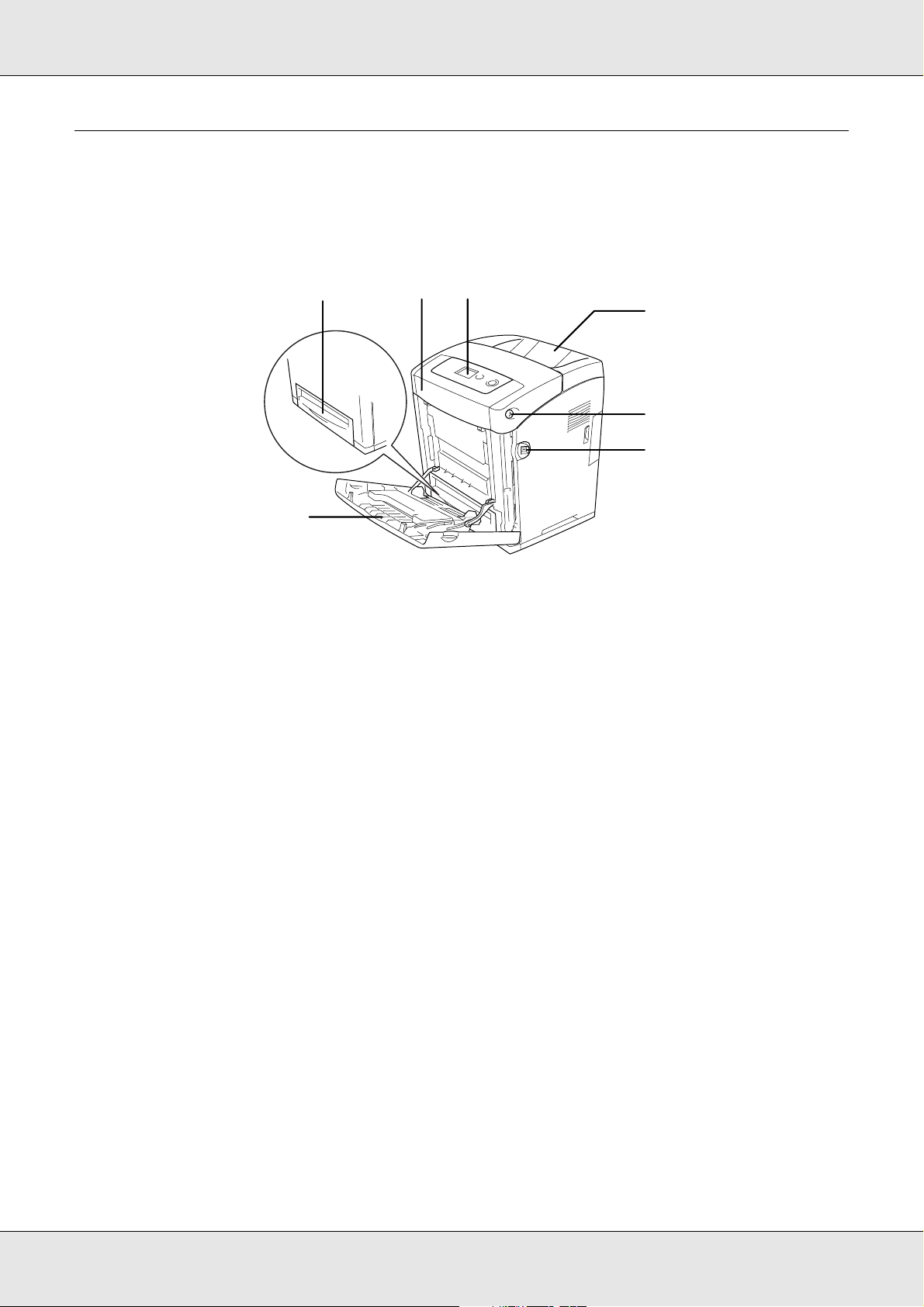
EPSON AcuLaser C3800 Kullanım Kılavuzu
Yazıcı Parçaları
Önden görünüm
g
a
f
a. ön kapak (A kapağı)
b. kumanda paneli
c. çıkış tepsisi
d. ön kapaktaki (A kapağı) mandal
e. USB Host (USB Ana Bilgisyar) arabirimi
f. ÇA Tepsi (Çok Amaçlı Tepsi)
g. standart alt kağıt kaseti
b
c
d
e
Yazıcınızı Tanıma 21
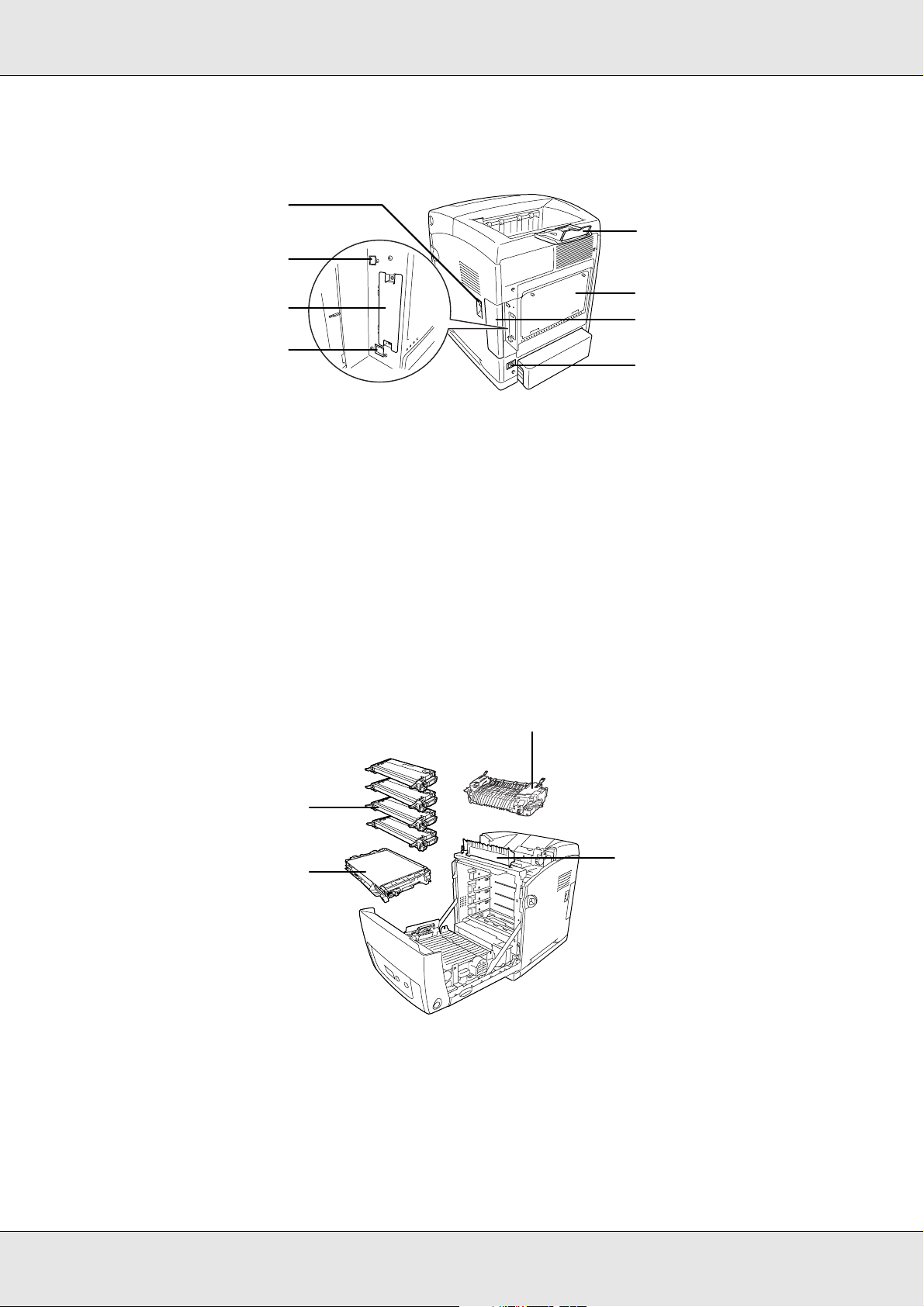
EPSON AcuLaser C3800 Kullanım Kılavuzu
Arkadan görünüm
a
h
g
b
c
d
f
a. güç anahtarı
b. durdurucu
c. denetleyici opsiyonu genişletilmiş menfez tablası
d. arabirim kapağı
e. AC girişi
f. Ethernet arabirim bağlayıcısı
g. B Tipi arabirim kart yuvası kapağı
h. USB arabirim bağlayıcısı
Yazıcının içi
e
a
d
c
a. füzer birimi
b. kağıt kılavuzu
c. aktarma birimi
d. görüntüleme kartuşları
b
Yazıcınızı Tanıma 22
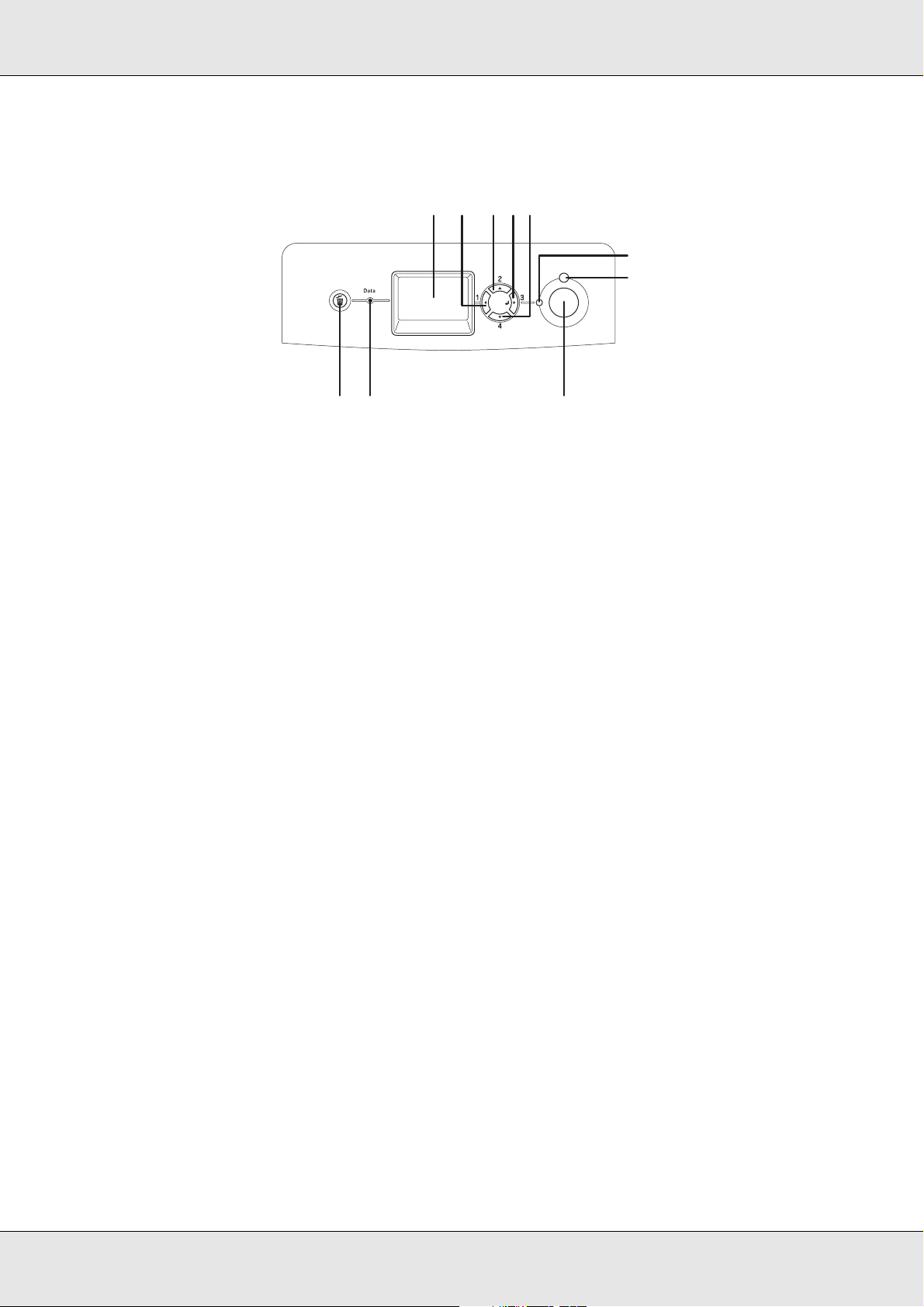
EPSON AcuLaser C3800 Kullanım Kılavuzu
Kumanda paneli
a. LCD ekran Yazıcı durum mesajlarını ve kumanda paneli ayarlarını görüntüler.
c eb
da
f
g
ijh
Back (Geri) düğmesi
b.
Up (Yukarı) düğmesi
c.
Enter (Giriş) düğmesi
d.
Down (Aşağı) düğmesi
e.
f. Ready (Hazır) ışığı (Yeşil) Yazıcının verileri almak ve yazdırmak için hazır olduğunu göstermek
g. Error (Hata) ışığı (Kırmızı) Bir hata olduğunda yanar veya yanıp söner.
h. Start/Stop (Başlat/Durdur)
düğmesi
i. Data (Veri) ışığı (Sarı) Yazdırma verileri yazdırma arabelleğine (yazıcı belleğinin veri almaya
j. Cancel Job (İşi İptal Et)
düğmesi
Yazıcı ayarlarını yapabileceğiniz ve sarf malzemelerinin durumunu
kontrol edebileceğiniz kumanda paneli menülerine erişim için bu
düğmeleri kullanın. Bu düğmelerin kullanımıyla ilgili talimatlar için bkz.
“Kumanda Paneli Menülerini Kullanma” sayfa 174.
üzere, yazıcı hazır olduğunda yanar.
Yazıcı hazır olmadığında söner.
Yazıcı yazarken, yazdırmayı durdurmak için bu düğmeye basın.
Hata ışığı yanıp sönerken bu düğmeye basıldığında hata silinir ve yazıcı
hazır duruma gelir.
ayrılmış bölümünde) kaydedilmiş ancak henüz yazdırılmamış olduğunda
yanar.
Yazıcı verileri işlerken yanıp söner.
Yazdırma arabelleğinde veri kalmadığı zaman söner.
Geçerli yazdırma işini iptal etmek için bir kere basın. Yazıcı belleğindeki
tüm işleri silmek için basın ve iki saniyeden daha uzun süre basılı tutun.
Yazıcınızı Tanıma 23
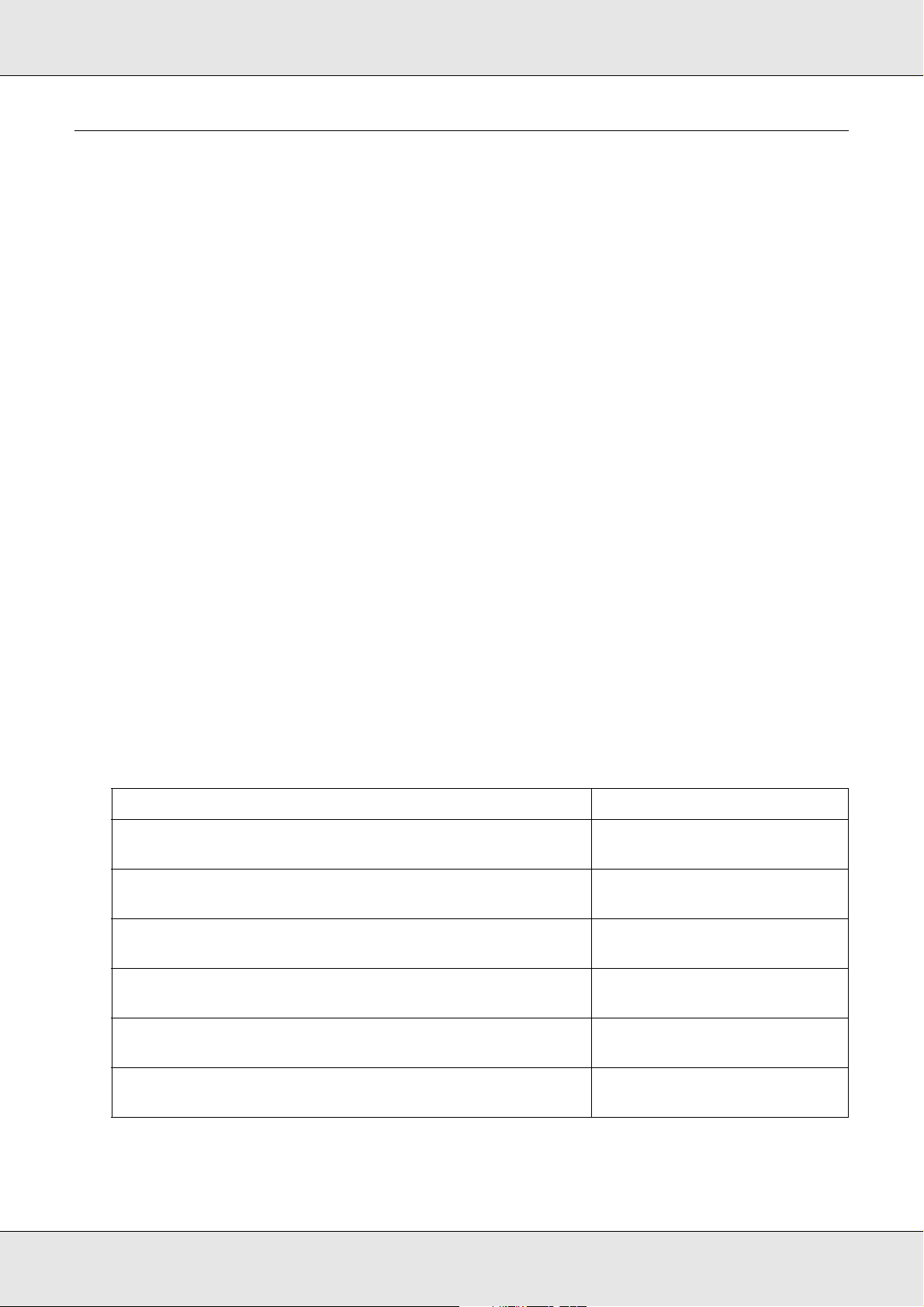
EPSON AcuLaser C3800 Kullanım Kılavuzu
İsteğe Bağlı Birimler ve Sarf Malzemeleri
İsteğe Bağlı Birimler
Aşağıdaki isteğe bağlı birimlerden herhangi birini takarak yazıcınızın olanaklarını
genişletebilirsiniz.
❏ 550 Yapraklık Kağıt Kaseti Birimi (C12C802291)
Bu birim kağıt besleme kapasitesini 550 yaprağa kadar arttırır.
❏ Çift Taraflı Yazdırma Birimi (C12C802301)
Bu birim kağıdın iki yüzüne de otomatik olarak yazdırmayı sağlar.
❏ Bellek Modülü
Bu isteğe bağlı birim, yazıcının belleğini arttırarak karmaşık ve grafik yoğun belgeleri
yazdırmanızı sağlar. Yazıcının RAM’i, ilave bir 512 MB RAM DIMM eklenerek yada
önceden yüklenmiş 5122 MB RAM DIMM değiştirilerek 1 GB’a kadar yükseltilebilir.
Not:
Satın aldığınız DIMM’nin EPSON ürünleriyle uyumlu olduğundan emin olun. Ayrıntılı bilgi için,
bu yazıcıyı satın aldığınız mağazayla veya EPSON yetkili servis temsilcisi ile temas kurun.
Sarf malzemeleri
Aşağıdaki sarf malzemelerinin ömrü yazıcı tarafından izlenir. Yazıcı ne zaman değiştirmek
gerektiğini size bildirir.
Ürün adı Ürün kodu
High Capacity Imaging Cartridge (Yellow) (Yüksek Kapasiteli
Görüntüleme Kartuşu (Sarı))
High Capacity Imaging Cartridge (Magenta) (Yüksek Kapasiteli
Görüntüleme Kartuşu (Eflatun))
High Capacity Imaging Cartridge (Cyan) (Yüksek Kapasiteli
Görüntüleme Kartuşu (Açık Mavi))
High Capacity Imaging Cartridge (Black) (Yüksek Kapasiteli
Görüntüleme Kartuşu (Siyah))
1124
1125
1126
1127
Standard Capacity Imaging Cartridge (Yellow) (Standart Kapasiteli
Görüntüleme Kartuşu (Sarı))
Standard Capacity Imaging Cartridge (Magenta)
(Standart Kapasiteli Görüntüleme Kartuşu (Eflatun))
1128
1129
Yazıcınızı Tanıma 24
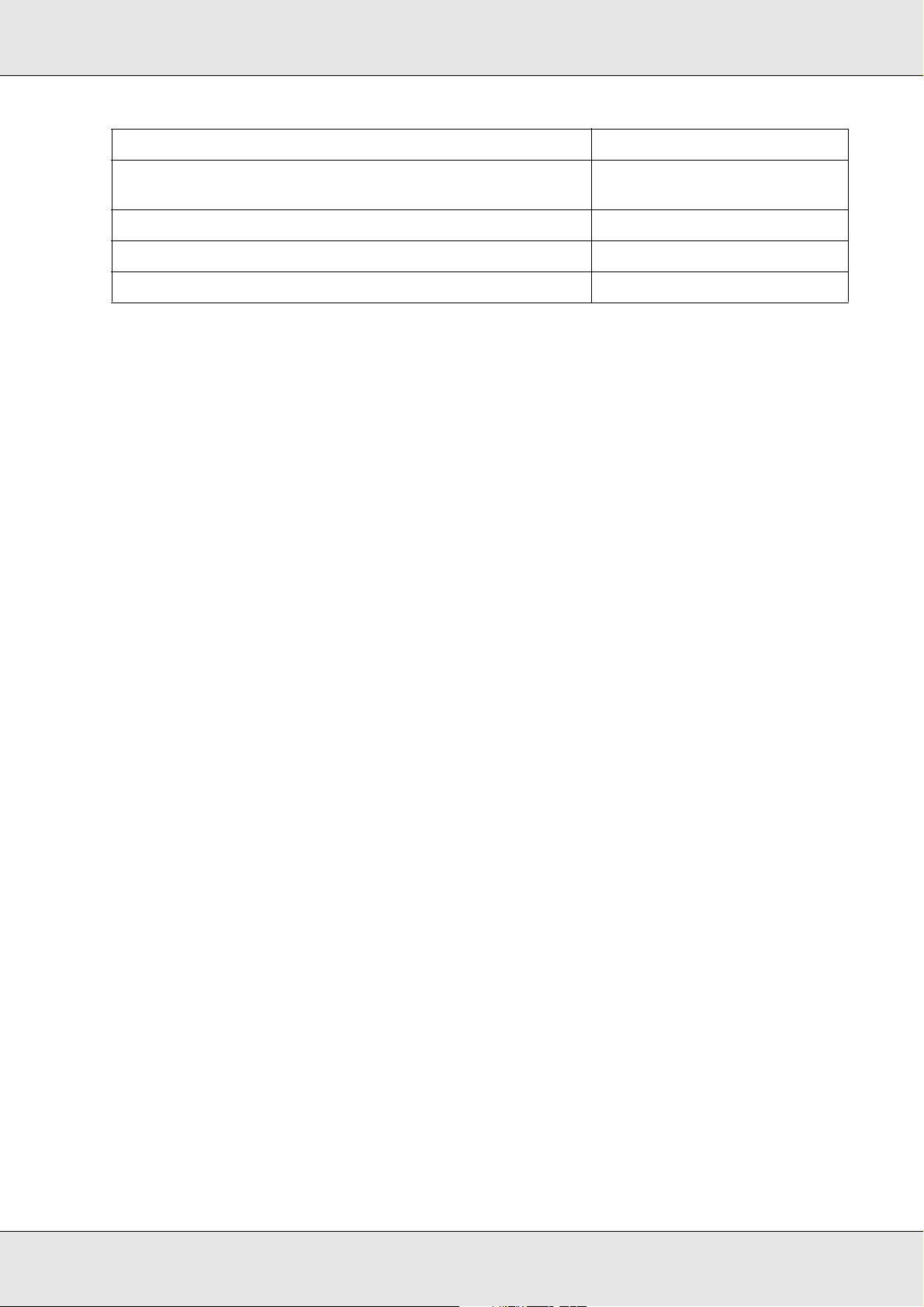
EPSON AcuLaser C3800 Kullanım Kılavuzu
Ürün adı Ürün kodu
Standard Capacity Imaging Cartridge (Cyan) (Standart Kapasiteli
Görüntüleme Kartuşu (Açık Mavi))
Aktarma Birimi 3024
Füzer Birimi (110-120 V) 3026
Füzer Birimi (220-240 V) 3025
1130
Yazıcınızı Tanıma 25

EPSON AcuLaser C3800 Kullanım Kılavuzu
Bölüm 2
Yazıcı Özellikleri ve Çeşitli Yazdırma Seçenekleri
Yazıcı Özellikleri
Yazıcı kullanım kolaylığı sağlayan ve tutarlı, yüksek kaliteli çıktı elde edilmesine katkıda
bulunan eksiksiz bir özellikler grubuyla sunulmaktadır. Başlıca özellikler aşağıda
açıklanmıştır.
Yüksek hızda tandem yazdırma motoru
Yazıcınızın son teknoloji ürünü tandem motoru, 600 MHz görüntü işleme özelliğine ve
A4 kağıda 4800 RIT*te 20 ppm (sayfa/dakika) renkli baskı ve 25 ppm siyah beyaz baskı
yapılmasını sağlayan tek geçişli teknolojiye sahiptir.
* Epson AcuLaser Çözünürlük İyileştirme Teknolojisi
Yazıcı sürücüsünde önceden tanımlı renk ayarları
Yazıcı sürücüsü renkli baskı için birçok önceden tanımlı ayar sunarak, çeşitli renkli belge
türleri için baskı kalitesini en iyi hale getirmenizi sağlar.
Windows’da, daha fazla bilgi için bkz.: “Baskı kalitesi ayarlarını yapma” sayfa 50.
Macintosh’da, daha fazla bilgi için bkz.: “Baskı kalitesi ayarlarını yapma” sayfa 112.
Toner save (Tonerdan tasarruf) modu
Yazdırılan belgelerde kullanılan toner miktarını azaltmak için Toner Save (Tonerden
Tasarruf) modunu kullanarak kaba taslaklar yazdırabilirsiniz.
Çözünürlük İyileştirme Teknolojisi ve Gelişmiş MicroGray teknolojisi
Çözünürlük İyileştirme Teknolojisi (RITech), hem metin hem de grafiklerde çapraz ve
eğimli çizgilerin bozuk kenarlarını düzelten özgün bir Epson yazıcı teknolojisidir. Gelişmiş
MicroGray grafiklerin yarı tonlama kalitesini arttırır.
Yazıcı Özellikleri ve Çeşitli Yazdırma Seçenekleri 26
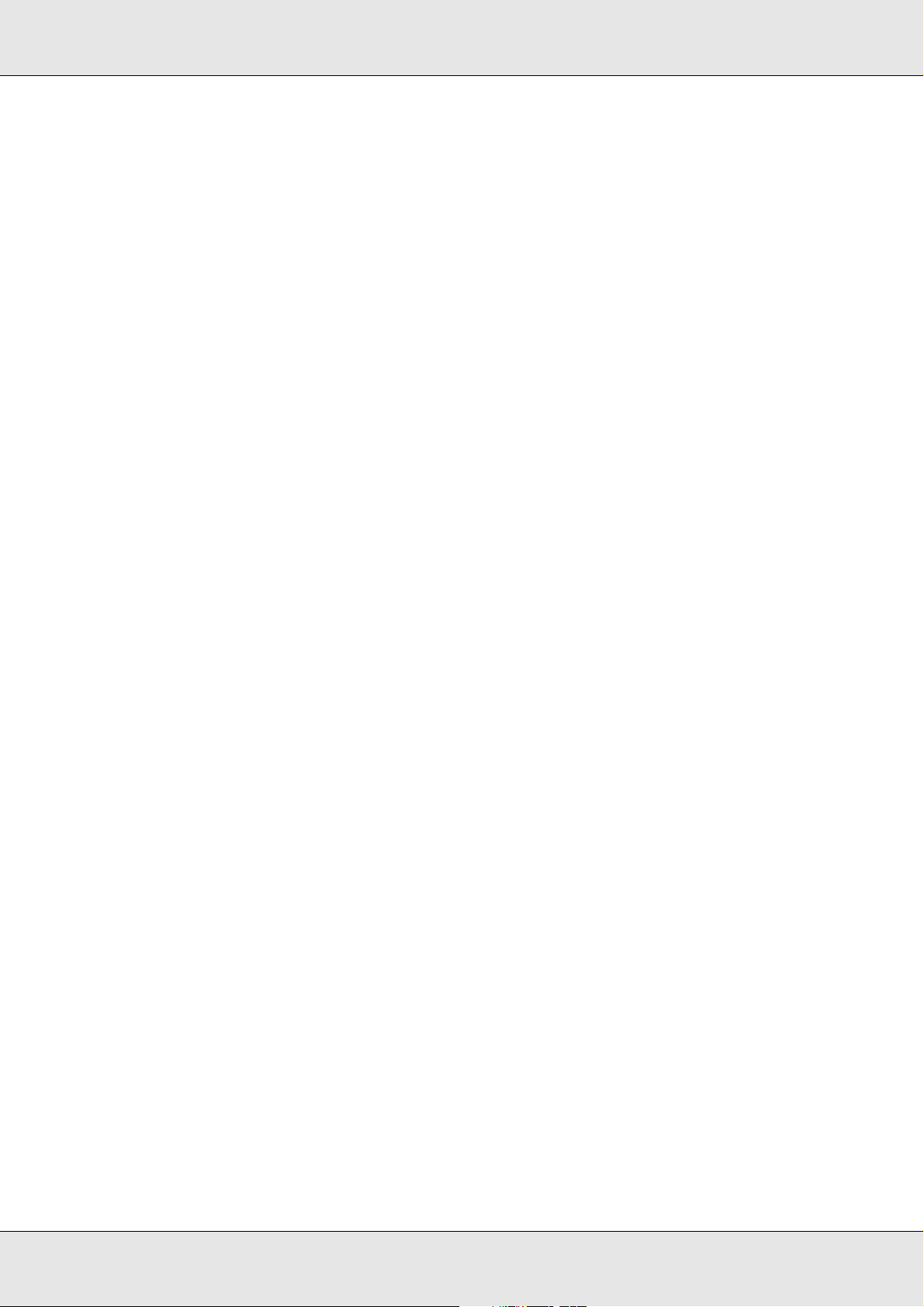
EPSON AcuLaser C3800 Kullanım Kılavuzu
Birçok farklı yazı tipi
Yazıcı, profesyonel görünümlü belgeler oluşturmak için ihtiyaç duyduğunuz yazı tiplerini
sunmak amacıyla özel olarak seçilmiş 84 ölçeklenebilir yazı tipi ve ESC/Page modunda
7 bit eşlem yazı tipiyle gelmektedir.
Adobe PostScript 3 Modu
Yazıcının Adobe PostScript 3 Modu, PostScript yazıcıları için biçimlendirilmiş belgeleri
yazdırma imkanı sunar. Ölçeklenebilir on yedi yazı tipi bulunmaktadır. IES (Intelligent
Emulation Switch) (Akıllı Benzetim Geçişi) ve SPL (Shared Printer Language) (Paylaşılan
Yazıcı Dili) desteği, yazıcının, yazdırma verileri alınırken PostScript modu ile diğer
benzetim modları arasında geçiş yapmasına olanak tanır.
PCL Emulation Mode (PCL Benzetim Modu)
PCL Emulation (PCL Benzetim) modu, bu yazıcıyla belgelerinizi PCL6/5c yazdırma dilinde
yazdırma yeteneği kazandırır.
USB bellek ile güvenli doğrudan yazdırma
Yazıcı, bilgisayar başlatılmadan, yazıcı sürücüsünü yüklenmeden yada yazıcı bir ağa
bağlanmadan USB Host (USB Ana Bilgisayar) arabirimi aracılığı ile USB bellekteki
dosyaları yazdırabilir. Bu fonksiyon dosyalarınızı yazdırırken yazıcının önünde durmanızı
sağlayarak dosyaların güvenliğini korur. Daha fazla bilgi için, bkz.: “Doğrudan bir USB
bellekten Yazdırma” sayfa 218.
Yazıcı Özellikleri ve Çeşitli Yazdırma Seçenekleri 27
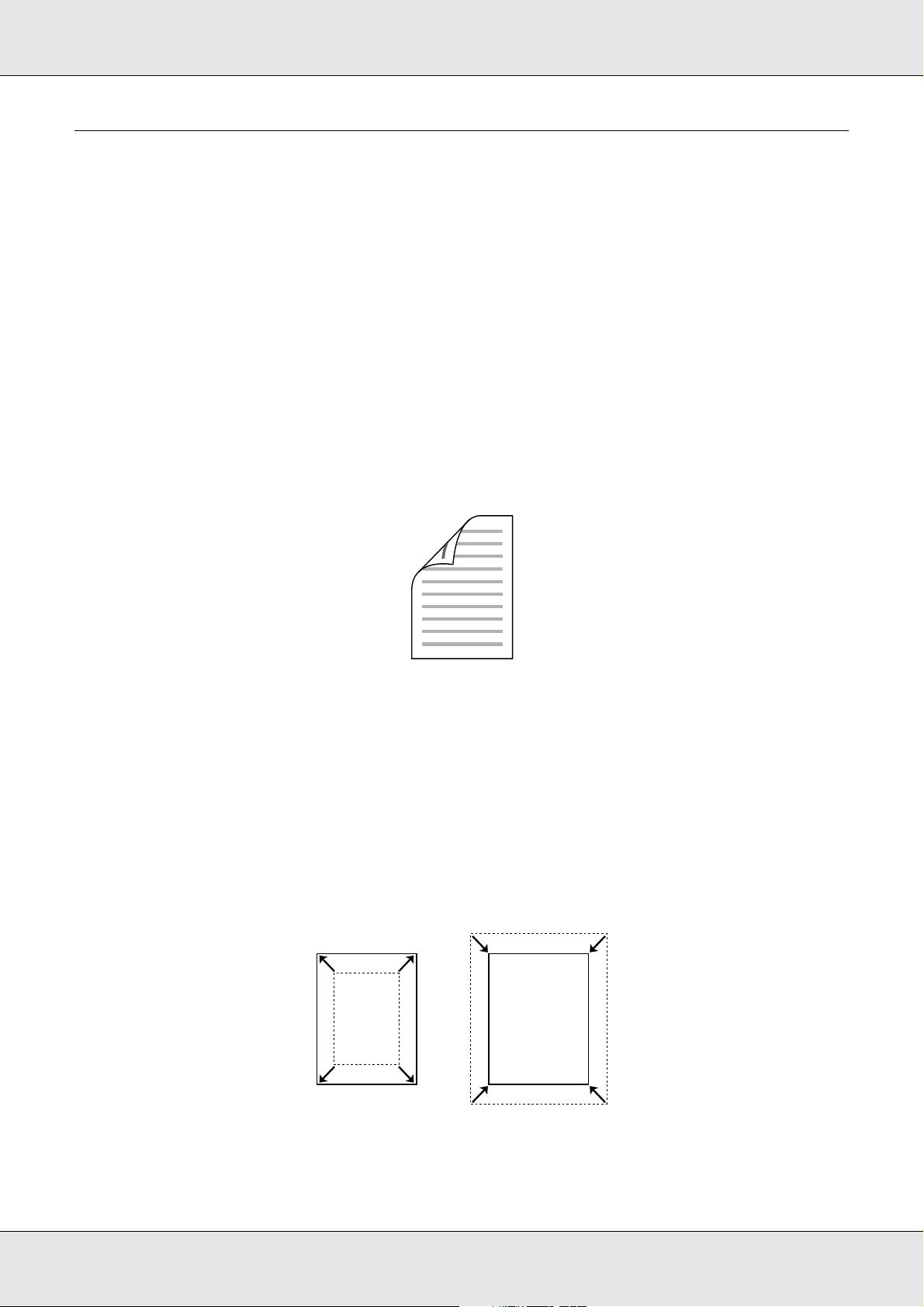
EPSON AcuLaser C3800 Kullanım Kılavuzu
Çeşitli Yazdırma Seçenekleri
Bu yazıcı size çeşitli yazdırma seçenekleri sunar. Çeşitli biçimlerde veya birçok farklı
kağıt türü kullanarak yazdırabilirsiniz.
Her yazdırma türü ile ilgili işlemler aşağıda açıklanmaktadır. Yazdırma işinize uygun
olanını seçin.
Çift taraflı yazdırma
“Çift taraflı yazdırma” sayfa 55 (Windows)
“Çift taraflı yazdırma” sayfa 134 (Macintosh)
Kağıdın iki tarafına da yazdırmanızı sağlar.
Sayfaya sığdırarak yazdırma
“Çıktıları yeniden boyutlandırma” sayfa 61 (Windows)
“Çıktıları yeniden boyutlandırma” sayfa 117 (Macintosh)
Belgenizin boyutunu seçtiğiniz kağıda sığacak şekilde otomatik olarak büyütür veya
küçültür.
Yazıcı Özellikleri ve Çeşitli Yazdırma Seçenekleri 28
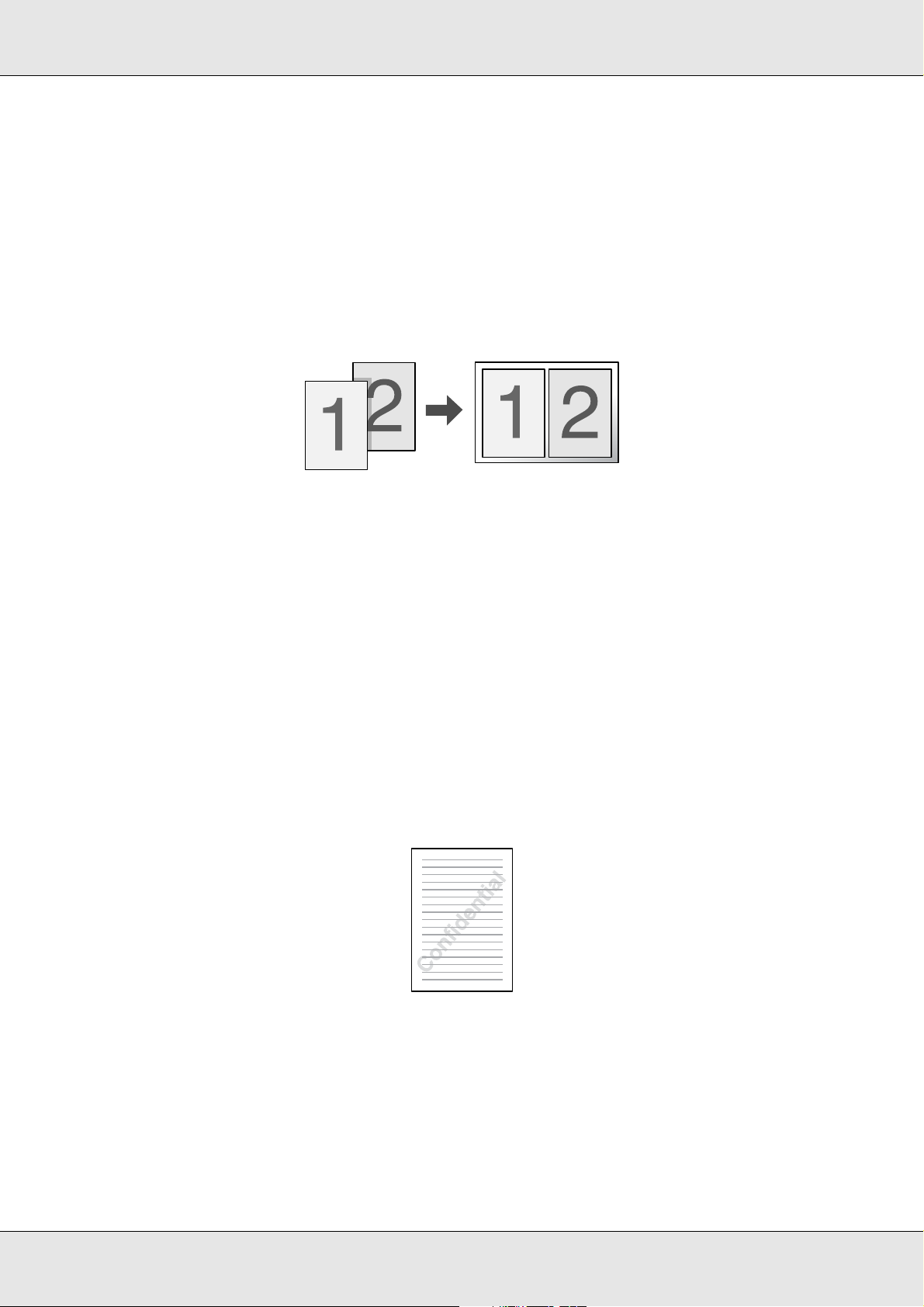
EPSON AcuLaser C3800 Kullanım Kılavuzu
Yaprak başına sayfa sayısıyla yazdırma
“Baskı yerleşimini değiştirme” sayfa 63 (Windows)
“Baskı yerleşimini değiştirme” sayfa 119 (Macintosh)
Tek bir yaprağa iki veya dört sayfa yazdırmanızı sağlar.
Filigran yazdırma
“Filigran kullanma” sayfa 64 (Windows)
“Filigran kullanma” sayfa 121 (Macintosh)
Çıktınıza bir metni veya görüntüyü filigran olarak yazdırmanızı sağlar. Örneğin, önemli
bir belgeye “Gizli” sözcüğünü koyabilirsiniz.
Yazıcı Özellikleri ve Çeşitli Yazdırma Seçenekleri 29
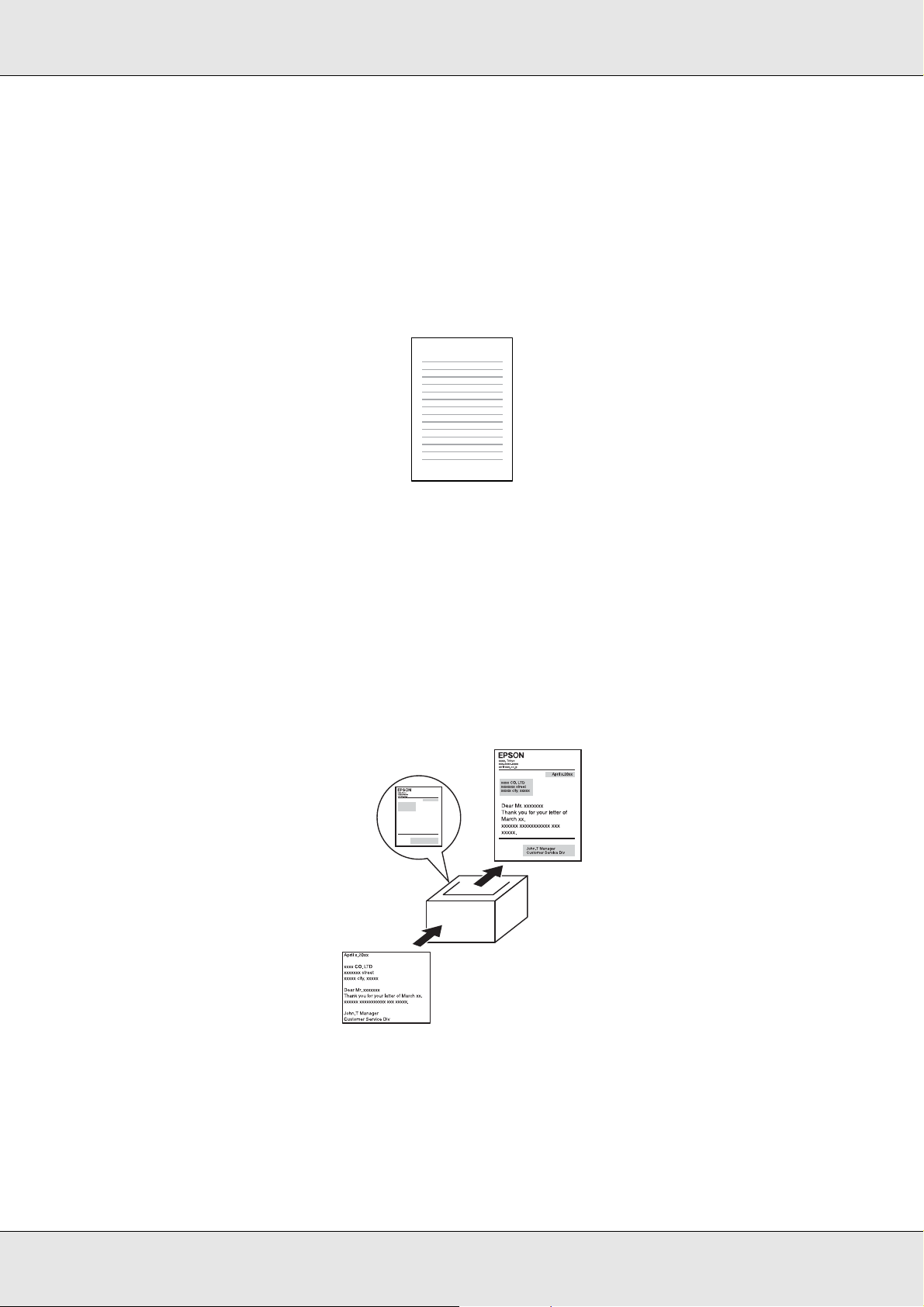
EPSON AcuLaser C3800 Kullanım Kılavuzu
Başlık/Sayfa Altlığı yazdırma
“Başlıklar ve sayfa altlıklarının kullanılması” sayfa 66 (Windows)
“Başlıklar ve sayfa altlıklarının kullanılması” sayfa 132 (Macintosh)
XXXXX
XXXXX
Bir sayfanın üstünde yada altında bir başlık yada sayfa altlığı yazdırmanıza izin verir.
Form kalıbı yazdırma
“Form kalıbı kullanma” sayfa 68 (Windows)
Başka belgeler yazdırırken form kalıpları olarak kullanabileceğiniz standart formlar veya
şablonlar hazırlamanıza olanak tanır.
Not:
Form kalıbı yazdırma işlevi PostScript 3 modunda kullanılamaz.
Yazıcı Özellikleri ve Çeşitli Yazdırma Seçenekleri 30

EPSON AcuLaser C3800 Kullanım Kılavuzu
Reserve Job (Ayrılmış İş) işlevini kullanma
“Bellek Modülü” sayfa 233
“Reserve Job (Ayrılmış İş) İşlevini Kullanma” sayfa 77 (Windows)
“Reserve Job (Ayrılmış İş) İşlevini Kullanma” sayfa 139 (Macintosh)
Yazıcının belleğine kaydettiğiniz yazdırma işlerini daha sonra doğrudan yazıcının
kumanda panelinden yazdırmanıza olanak tanır.
Depolama form kalıbı işlevini kullanma
“Depolama form kalıbını kullanma” sayfa 72 (Windows)
Web Sayfası Yazdırma
EPSON Web-To-Page, Web sayfalarını yazdırırken kağıt boyutunuza sığdırmanızı sağlar.
Ayrıca yazdırmadan önce bir önizleme görebilirsiniz.
Not:
❏ Bu yazılım sadece Windows içindir.
❏ Bu işlevi kullanmak için yazıcının CD-ROM yazılımından EPSON Web-To-Page’i yükleyin.
EPSON Web-To-Page’e erişme
EPSON Web-To-Page’i yükledikten sonra menü çubuğu Microsoft Internet Explorer
Araç çubuğunda görüntülenir. Görünmemesi halinde, Internet Explorer’ın View (Görünüm)
menüsünden Toolbars (Araç çubukları) seçeneğini ve sonra EPSON Web-To-Page
seçeneğini seçin.
Yazıcı Özellikleri ve Çeşitli Yazdırma Seçenekleri 31

EPSON AcuLaser C3800 Kullanım Kılavuzu
USB bellek ile doğrudan yazdırma verisi oluşturma
USB Memory Print Maker uygulaması, doğrudan USB bellekten yazdırılabilecek EPN
uzantılı dosyalar oluşturmanıza izin verir.
Bu fonksiyonu kullanmak için USB Memory Print Maker’ın çevrimiçi yardımına bakın.
Doğrudan bir USB bellekten yazdırmak için bkz. “Doğrudan bir USB bellekten Yazdırma”
sayfa 218.
Not:
❏ Bu yazılım sadece Windows içindir.
❏ USB Memory Print Maker uygulamasını yüklemek için, yazıcı yazılım CD-ROM’undaki
Custom Install (Özel Yükleme) düğmesine tıklayın.
Yazıcı Özellikleri ve Çeşitli Yazdırma Seçenekleri 32

EPSON AcuLaser C3800 Kullanım Kılavuzu
Bölüm 3
Kağıt İşlemleri
Kağıt Kaynakları
Bu bölümde kullanabileceğiniz kağıt kaynakları ve kağıt türleri kombinasyonları
açıklamaktadır.
Çok amaçlı tepsi
Kağıt Türü Kağıt Boyutu Kapasite
Düz kağıt Ağırlığı: 60 - 80 g/m² A4, A5, B5, Letter (LT),
Half-Letter (HLT),
Executive (EXE),
Government Legal (GLG),
Legal (LGL),
Government Letter (GLT)
Özel boyutlu kağıt:
76,2 × 98,4 mm minimum
220 × 355,6 mm maksimum
Yarı kalın kağıt Ağırlığı:
81 - 105 g/m²
Zarfların Ağırlığı: 75 - 105 g/m² DL, ISO-B5, C5 En çok 15 mm
Etiketler A4, Letter (LT) En çok 15 mm
A4, A5, B5, Letter (LT),
Half-Letter (HLT),
Executive (EXE),
Government Legal (GLG),
Legal (LGL),
Government Letter (GLT)
Özel boyutlu kağıt:
76,2 × 98,4 mm minimum
220 × 355,6 mm maksimum
En çok 150 yaprak
(Toplam kalınlık:
15 mm'ye kadar)
En çok 15 mm
kalınlıkta deste
kalınlıkta deste
kalınlıkta deste
Kalın kağıt Ağırlığı:
106 - 163 g/m²
A4, A5, B5, Letter (LT),
Half-Letter (HLT),
Executive (EXE),
Government Letter (GLT)
Özel boyutlu kağıt:
76,2 × 98,4 mm minimum
220 × 355,6 mm maksimum
En çok 15 mm
kalınlıkta deste
Kağıt İşlemleri 33

EPSON AcuLaser C3800 Kullanım Kılavuzu
Ekstra kalın kağıt Ağırlığı:
164 - 216 g/m²
EPSON Color Laser Paper (EPSON
Renkli Lazer Kağıt) Ağırlığı: 82 g/m²
EPSON Color Laser Transparencies
(EPSON Renkli Lazer Saydamları)
EPSON Color Laser Coated Paper
(EPSON Renkli Lazer Kaplanmış
Kağıt) Ağırlığı: 103 g/m²
Standart alt kağıt kaseti
A4, A5, B5, Letter (LT),
Half-Letter (HLT),
Executive (EXE),
Government Letter (GLT)
Özel boyutlu kağıt:
76,2 × 98,4 mm minimum
220 × 355,6 mm maksimum
A4 En çok 150 yaprak
A4, Letter (LT) En çok 75 yaprak
A4 En çok 15 mm
En çok 15 mm
kalınlıkta deste
(Toplam kalınlık:
15 mm'ye kadar)
(Toplam kalınlık:
15 mm'ye kadar)
kalınlıkta deste
Kağıt Türü Kağıt Boyutu Kapasite
Düz kağıt Ağırlığı: 60 - 105 g/m² A4, A5, B5, Letter (LT),
Executive (EXE),
Legal (LGL),
Government Legal (GLG)
EPSON Color Laser Paper (EPSON
Renkli Lazer Kağıt) Ağırlığı: 82 g/m²
A4
550 Yapraklık Kağıt Kaseti Birimi
Kağıt Türü Kağıt Boyutu Kapasite
Düz kağıt Ağırlığı: 60 - 105 g/m² A4, A5, B5, Letter (LT),
Executive (EXE),
Legal (LGL),
Government Legal (GLG)
EPSON Color Laser Paper (EPSON
Renkli Lazer Kağıt) Ağırlığı: 82 g/m²
A4
En çok 550 yaprak
(Toplam kalınlık:
59,4 mm'ye kadar)
En çok 550 yaprak
(Toplam kalınlık:
59,4 mm'ye kadar)
Kağıt İşlemleri 34

EPSON AcuLaser C3800 Kullanım Kılavuzu
Kağıt kaynağı seçme
Yazıcı sürücüsünü veya yazıcının kumanda panelini kullanarak yazıcıyı uygun boyutta
kağıt içeren bir kaynağı otomatik olarak seçecek şekilde ayarlayabilir yada bir kağıt
kaynağını elle belirtebilirsiniz. Yazıcı sürücüsüne erişmek için, Windows’da bkz. “Yazıcı
sürücüsüne erişme” sayfa 49 veya Macintosh’da bkz. “Yazıcı sürücüsüne erişme”
sayfa 111. Ve yazıcının kumanda panelini kullanmak için ise bkz. “Kumanda Paneli
Menülerini Kullanma” sayfa 174.
Yazıcı sürücüsünün kullanımı
Windows için:
Yazıcı sürücüsüne erişin, Basic Settings (Basit Ayarlar) sekmesini tıklatın ve kağıt
kaynağı olarak Auto Selection (Otomatik Seçim) seçeneğini seçin. Sonra OK (Tamam)
düğmesini tıklatın.
Not:
Bir kağıt kaynağını elle belirlemek için kullanmak istediğiniz kağıt kaynağını Paper Source
(Kağıt Kaynağı) listesinden belirtin.
Macintosh için:
Yazıcı sürücüsüne erişin, açılan listeden Printer Settings (Yazıcı Ayarları) öğesini seçin
ve Basic Settings (Basit Ayarlar) sekmesini tıklatın (Mac OS X için) veya Basic Settings
(Basit Ayarlar) iletişim kutusunu açın (Mac OS 9 için). Ardından, Paper Source (Kağıt
Kaynağı) listesinde Auto Selection (Otomatik Seçim) seçeneğini seçin ve Print’e (Yazdır)
tıklayın.
Not:
Bir kağıt kaynağını elle belirlemek için kullanmak istediğiniz kağıt kaynağını Paper Source
(Kağıt Kaynağı) listesinden belirtin.
Kumanda panelini kullanma
Kumanda panelinin Se tup Menu’süne (Kurulum Menüsü) erişin, Paper Source
(Kağıt Kaynağı) ve ve ardından Auto (Otomatik) seçeneğini seçin.
Not:
Bir kağıt kaynağını elle belirlemek için kullanmak istediğiniz kağıt kaynağını Paper Sourc e
(Kağıt Kaynağı) menüsünde belirtin.
Kağıt İşlemleri 35

EPSON AcuLaser C3800 Kullanım Kılavuzu
Auto (Otomatik) seçeneği seçiliyken kağıt kaynağı önceliği
Yazıcı aşağıdaki sıralamayı izleyerek belirtilen kağıt boyutunu içeren bir kağıt kaynağı
aramaya başlar.
Standart yapılandırma:
Çok amaçlı tepsi
Cassette 1 (Kaset 1)
550 Yapraklık Kağıt Kaseti Birimi takılı iken:
Çok amaçlı tepsi
Cassette 1 (Kaset 1)
Cassette 2 (Kaset 2)
Not:
❏ Kağıt boyutu ayarlarını veya kağıt kaynağı ayarlarını uygulamanızda yaparsanız, bu ayarlar
yazıcı sürücüsü ayarlarını geçersiz kılabilir.
❏ Yazıcı sürücüsünün Paper Size (Kağıt Boyutu) ayarı olarak bir zarf seçerseniz, yazıcı
sürücüsünün Paper Source (Kağıt Kaynağı) ayarı ne olursa olsun, sadece çok amaçlı tepsiden
beslenebilir.
❏ Çok amaçlı tepsinin önceliğini, denetim masasının Se tup Menu (Kurulum) menüsünde MP Mo de
(Çok Amaçlı Mod) ayarını kullanarak değiştirebilirsiniz. Ayrıntılar için bkz. “Setup Menu
(Kurulum Menüsü)” sayfa 185.
Kağıt Yükleme
Bu bölümde kağıdın nasıl yükleneceği anlatılmaktadır. Saydamlar veya zarflar gibi özel
ortamlar kullanıyorsanız, ayrıca bkz. “Özel Ortamlara Yazdırma” sayfa 41.
Çok amaçlı tepsi
Çok amaçlı tepsiye kağıt yüklemek için aşağıdaki adımları izleyin.
Kağıt İşlemleri 36

EPSON AcuLaser C3800 Kullanım Kılavuzu
1. Çok amaçlı tepsiyi açın.
2. İstediğiniz bir kağıt destesini yazdırılabilir yüzeyi aşağı bakacak şekilde yükleyin ve
sonra kılavuzları destenin yanlarına yaslanana kadar kaydırın.
Not:
❏ Kağıdı yüklerken, kısa kenarı önde olacak şekilde yerleştirin.
❏ Maksimum deste yüksekliğini aşacak kadar çok kağıt yüklemeyin.
❏ Yüklemeden önce kağıdı düzleştirin. Kıvrık kağıt yüklendiyse düzgün beslemeyebilir.
❏ Kağıdı yükledikten sonra, kumanda panelinde MP Tray Size (Çok Amaçlı Tepsi Boyutu) /
MP Type (Çok Amaçlı Tip) ayarını yüklenen kağıdın boyutuyla eşleşecek şekilde belirleyin.
❏ Önceden üzerine yazılmış kağıdın arka yüzüne yazdırmak için çok amaçlı tepsiyi kullanın.
Çift taraflı yazdırma bu amaçla kullanılamaz.
Kağıt İşlemleri 37

EPSON AcuLaser C3800 Kullanım Kılavuzu
Standart alt kağıt kaseti ve isteğe bağlı kağıt kaseti birimi
İsteğe bağlı kaset birimiyle desteklenen kağıt boyutları ve türleri standart alt kaset
birimindeki gibidir. Daha fazla bilgi için bkz. “550 Yapraklık Kağıt Kaseti Birimi” sayfa 34.
Kağıt yükleme yordamı standart alt kaseti ve isteğe bağlı kaset biriminde aynı şekildedir.
Kağıt kasetlerinde düz kağıdın yanı sıra EPSON Renkli Lazer Kağıdı gibi özel ortamlar da
kullanabilirsiniz.
Standart ve isteğe bağlı kaset birimine kağıt yüklemek için aşağıdaki adımları izleyin.
Resimlerde standart alt kaseti gösterilmektedir.
1. Kağıt kasetini durana kadar dışarı çekin. Daha sonra kağıt kasetinin önünü yukarı
kaldırın ve dışarı çekin.
2. Tırnağı sıkın ve yüklediğiniz kağıdı yerleştirmek için sol ve sağ kağıt kılavuzlarını
kaydırın.
Kağıt İşlemleri 38

EPSON AcuLaser C3800 Kullanım Kılavuzu
3. Tırnağı sıkın ve sonra kılavuzu yüklemek istediğiniz kağıt boyutu için uygun konuma
kaydırın.
Not:
❏ Kağıtları, kenarlarını dikkatle hizaladıktan sonra yükleyin.
❏ Maksimum deste yüksekliğini aşacak kadar çok kağıt yüklemeyin.
4. Yaprakların birbirine yapışmasını önlemek için kağıt destesini üfleyerek havalandırın.
Sonra kenarını eşitlemek için düzgün bir yüzeye hafifçe vurun.
Not:
Yüklemeden önce kağıdı düzleştirin. Kıvrık kağıt yüklendiyse düzgün beslemeyebilir.
5. Desteyi, kağıt kasetinin ön ve sol yanları ile düzgünleştirerek yazdırılabilir yüzeyi
yukarı bakacak şekilde kağıt kasetine yerleştirin.
Kağıt İşlemleri 39

EPSON AcuLaser C3800 Kullanım Kılavuzu
6. Kağıt kılavuzlarını yüklediğiniz kağıda göre kaydırın.
7. Kağıt kasetini cihaza yeniden takın.
Not:
❏ Kağıdı yükledikten sonra, kumanda panelinde Cassette 1 Type (Kaset 1 Türü)/
Cass ette 2 Type (Kaset 2 Türü) ayarını yüklenen kağıdın boyutuyla eşleşecek şekilde
belirleyin.
❏ İsteğe bağlı kağıt kaseti birimine kağıt yerleştirip yüklediyseniz ayarları kullandığınız kağıt
kasetine göre yapın.
Kağıt İşlemleri 40

EPSON AcuLaser C3800 Kullanım Kılavuzu
Çıktı tepsisi
Çıktı tepsisi yazıcının üst tarafındadır. Çıktıların çıkış yüzü aşağı baktığından bu tepsi,
yüzü aşağı bakan tepsi olarak da bilinir. Çıktılarınızın yazıcıdan dışarı kaymaması için
durdurucuyu yukarı kaldırın.
Not:
Bu tepsi en çok 250 yaprak alır.
Özel Ortamlara Yazdırma
Aşağıdaki Epson kağıt çeşitlerini de içeren özel ortamlara yazdırabilirsiniz.
Not:
Herhangi bir marka veya türdeki ortamın kalitesi üretici tarafından her an değiştirilebileceği için
Epson, herhangi bir ortamın kalitesine ilişkin garanti veremez. Büyük miktarlarda ortam satın
almadan veya büyük yazdırma işlerinden önce, her zaman ortam örnekleriyle deneme yapın.
EPSON Renkli Lazer Kağıdı
EPSON Renkli Lazer Kağıdı’nı yüklerken kağıt ayarlarını aşağıda gösterildiği gibi
yapmalısınız:
❏ Ayarları, yazıcı sürücüsündeki Basic Settings (Basit Ayarlar) menüsünde yapın.
Paper Size
(Kağıt Boyutu):
Paper Source
(Kağıt Kaynağı):
A4
MP Tray (Çok Amaçlı Tepsi) (en çok 150 sayfa veya en çok 15 mm kalınlıkta deste)
Cassette 1, Cassette 2 (Kaset 1, Kaset 2)(her bir kasette en çok 550 sayfa veya en
çok 59,4 mm kalınlıkta deste)
Paper Type
(Kağıt Türü):
Semi-thick (Yarı kalın)
Kağıt İşlemleri 41

EPSON AcuLaser C3800 Kullanım Kılavuzu
Not:
Ön tarafa yazdırdıktan hemen sonar arka tarafa yazdırdığınızda Paper Type (Kağıt Türü)
ayarında Plain (Back) (Düz (Arka)) seçeneğini seçin.
❏ Ayrıca bu ayarları kumanda panelinin Tray Menu’sünde de (Tepsi Menüsü)
yapabilirsiniz. Bkz. “Tray (Tepsi) Menüsü” sayfa 181.
EPSON Renkli Lazer Saydamları
Epson, EPSON Renkli Lazer Saydamları kullanılmasını önerir.
Not:
❏ Saydamlar çift taraflı yazdırmada kullanılamaz.
❏ Saydamlara yazdırırken yazdırma çözünürlüğünü 1200 dpi’a ayarlayamazsınız.
Saydamlar yalnızca çok amaçlı tepsiye yüklenebilir. Saydamlar kullanılırken, kağıt
ayarlarını aşağıda gösterilen biçimde yapmanız gerekir:
❏ Ayarları, yazıcı sürücüsündeki Basic Settings (Basit Ayarlar) menüsünde yapın.
Paper Size
(Kağıt Boyutu):
Paper Source
(Kağıt Kaynağı):
Paper Type
(Kağıt Türü):
A4 veya LT
MP Tray (Çok Amaçlı Tepsi) (en çok 75 sayfa veya en çok 15 mm
kalınlıkta deste),
Transparency (Saydam)
❏ Ayrıca bu ayarları kumanda panelinin Tray Menu’sünde de (Tepsi Menüsü)
yapabilirsiniz. Bkz. “Tray (Tepsi) Menüsü” sayfa 181.
❏ Yazıcı sürücüsünde Paper Type (Kağıt Türü) olarak Transparency (Saydam)
ayarlandığında, saydam dışında bir türde kağıt yüklemeyin.
Kağıt İşlemleri 42

EPSON AcuLaser C3800 Kullanım Kılavuzu
Bu ortamla işlem yaparken lütfen aşağıda belirtilenlere dikkat edin:
❏ Parmaklarınızdaki yağ yüzeye bulaşıp kağıdın yazdırılabilir yüzeyine zarar verebileceği
için her kağıdı kenarlarından tutun. Yazdırılan yüzde Epson logosu görünmektedir.
❏ Çok amaçlı tepsiye saydamları yüklerken, aşağıda gösterildiği gibi kısa kenarı önde
olacak şekilde yerleştirin.
❏ Saydamlar yanlış yüklenirse, LCD ekranında Check Transparency (Saydamı Denetle)
mesajı görüntülenir. Hatayı düzeltmek için, bkz. “Saydamlar çok amaçlı tepsiden boş
çıkıyor” sayfa 275.
Dikkat:
Yeni yazdırılmış yapraklar sıcak olabilir.
c
EPSON Color Laser Coated Paper (EPSON Renkli Lazer Kaplanmış Kağıt)
EPSON Color Laser Coated Paper (EPSON Renkli Lazer Kaplanmış Kağıt) üzerine
yazdırıldığında parlak ve yüksek kaliteli çıktılar elde edilir. EPSON Color Laser Coated
Paper’ı yüklerken kağıt ayarlarını aşağıda gösterildiği gibi yapmalısınız:
❏ Ayarları, yazıcı sürücüsündeki Basic Settings (Basit Ayarlar) menüsünde yapın.
Paper Size
(Kağıt Boyutu):
Paper Source
(Kağıt Kaynağı):
A4
MP Tray (Çok Amaçlı Tepsi)
(en çok 15 mm kalınlıkta deste)
Paper Type
(Kağıt Türü):
Coated (Kaplanmış)
Kağıt İşlemleri 43

EPSON AcuLaser C3800 Kullanım Kılavuzu
Not:
EPSON Color Laser Coated Paper (Epson Renkli Lazer Kaplanmış Kağıt) için çift taraflı
yazdırmada kullanılamaz.
❏ Ayrıca bu ayarları kumanda panelinin Tray Menu’sünde de (Tepsi Menüsü)
yapabilirsiniz. Bkz. “Tray (Tepsi) Menüsü” sayfa 181.
❏ EPSON Color Laser Coated Paper (EPSON Renkli Lazer Kaplanmış Kağıt) sıcaklık ve
nem koşullarına bağlı olarak düzgün şekilde beslenmeyebilir, çünkü özel materyallerle
kaplamıştır. Eğer bu olursa, Çok Amaçlı Tepside her defasında bir sayfa yükleyin.
Zarflar
Zarfların farklı bölümlerinin kalınlığı farklı olduğundan zarfların baskı kalitesi düzensiz
olabilir. Baskı kalitesini kontrol etmek için bir veya iki zarf yazdırın.
Dikkat:
Pencereli zarflar kullanmayın. Çoğu zarf penceresindeki plastik füzerle temas ettiğinde erir.
c
Not:
❏ Zarfların kalitesine, yazdırma koşullarına veya yazdırma işlemine bağlı olarak, zarflar
buruşabilir. Çok sayıda zarfa yazdırmadan önce, bir deneme baskısı yapın.
❏ Zarflar çift taraflı yazdırmada kullanılamaz.
❏ Zarflara yazdırırken yazdırma çözünürlüğünü 1200 dpi’a ayarlayamazsınız. Eğer çözünürlüğü
1200 dpi’a ayarlarsanız ve bir uygulamadan zarflara yazdırırsanız düzgün yazdırılmayabilirler.
Zarf yüklendiğinde, kağıt ayarlarını aşağıda gösterilen biçimde yapmanız gerekir:
❏ Ayarları, yazıcı sürücüsündeki Basic Settings (Basit Ayarlar) menüsünde yapın.
Paper Size
(Kağıt Boyutu):
Paper Source
(Kağıt Kaynağı):
Not:
Kağıdın durumuna bağlı olarak yazıcı, maksimum miktarda kağıt yüklüyken kağıdı düzgün
besleyemeyebilir. Eğe bu olursa, tepsiye yüklenen kağıt miktarını azaltın.
IB5, DL, yada C5
MP Tray (Çok Amaçlı Tepsi) (en çok 15 mm kalınlıkta deste)
❏ Ayrıca bu ayarları kumanda panelinin Tray Menu’sünde de (Tepsi Menüsü)
yapabilirsiniz. Bkz. “Tray (Tepsi) Menüsü” sayfa 181.
Kağıt İşlemleri 44

EPSON AcuLaser C3800 Kullanım Kılavuzu
Bu ortamla işlem yaparken lütfen aşağıda belirtilenlere dikkat edin.
❏ C5 yada ISOB5 boyutlu zarflara yazdırırken onları kısa kenarı önde olacak şekilde
yükleyin. DL boyutlu zarflara yazdırırken onları uzun kenarı önde olacak şekilde
yükleyin.
a
b
a. C5 yada ISO B5
b. DL
❏ Üzerinde yapışkan veya bant olan zarf yüklemeyin.
Etiketler
Çok amaçlı tepsiye bir seferde en fazla 15 mm kalınlığında etiket yükleyebilirsiniz.
Ancak, bazı etiketleri bir seferde tek yaprak olarak veya el ile yüklemeniz gerekebilir.
Not:
❏ Etiketler çift taraflı yazdırmada kullanılamaz.
❏ Etiketlere yazdırırken yazdırma çözünürlüğünü 1200 dpi’a ayarlayamazsınız.
❏ Etiketlerin kalitesine, yazdırma koşullarına veya yazdırma işlemine bağlı olarak, etiketler
buruşabilir. Çok sayıda etiket yazdırmadan önce deneme baskısı yapın.
Etiket yüklendiğinde, kağıt ayarlarını aşağıda gösterilen biçimde yapmanız gerekir:
❏ Ayarları, yazıcı sürücüsündeki Basic Settings (Basit Ayarlar) menüsünde yapın.
Paper Size
(Kağıt Boyutu):
A4 yada LT
Paper Source
(Kağıt Kaynağı):
Paper Type
(Kağıt Türü):
MP Tray (Çok Amaçlı Tepsi) (en çok 15 mm kalınlıkta deste)
Etiketler
Kağıt İşlemleri 45

EPSON AcuLaser C3800 Kullanım Kılavuzu
❏ Ayrıca bu ayarları kumanda panelinin Tray Menu’sünde de (Tepsi Menüsü)
yapabilirsiniz. Bkz. “Tray (Tepsi) Menüsü” sayfa 181.
Not:
❏ Sadece lazer yazıcılar veya düz kağıt kullanan fotokopi makineleri için tasarlanmış etiketleri
kullanmalısınız.
❏ Etiketteki yapıştırıcının yazıcının parçalarıyla temas etmemesi için, her zaman arka yaprağı
tümüyle kaplayan etiketler kullanın ve etiketlerin arasında boşluk olmamasına dikkat edin.
❏ Deneme amacıyla her etiket yaprağının üstüne bir yaprak kağıt bastırın. Kağıt yapışıyorsa,
bu etiketleri yazıcınızda kullanmayın.
❏ Setu p Menu’sünde (Kurulum Menüsünde) Paper Type (Kağıt Türü) için Thick* (Kalın)
seçeneğini seçmeniz gerekebilir.
* Özellikle kalın etiketleri kullanırken, Paper Type'ı (Kağıt Türü) ExtraThk (Çok Kalın) olarak
ayarlayın.
Kalın kağıt ve ekstra kalın kağıt
Çok amaçlı tepsiye kalın kağıt (106 - 163 g/m²) veya çok kalın kağıt (164 - 216 g/m²)
yükleyebilirsiniz.
Kalın veya çok kalın kağıt yüklerken, kağıt ayarlarını aşağıda gösterildiği gibi yapmalısınız:
❏ Çok kalın kağıtlar çift taraflı yazdırmada kullanılamaz.
❏ Ayarları, yazıcı sürücüsündeki Basic Settings (Basit Ayarlar) menüsünde yapın.
Paper Size
(Kağıt Boyutu):
Paper Source
(Kağıt Kaynağı):
Paper Type
(Kağıt Türü):
❏ Ayrıca bu ayarları kumanda panelinin Tray Menu’sünde de (Tepsi Menüsü)
yapabilirsiniz. Bkz. “Tray (Tepsi) Menüsü” sayfa 181.
A4, A5, B5, LT, HLT, EXE, GLT
MP Tray (Çok Amaçlı Tepsi) (en çok 15 mm kalınlıkta deste)
Thick (Kalın), Thick (Back) (Kalın (Arka)) yada Extra Thick (Çok Kalın)
Kağıt İşlemleri 46

EPSON AcuLaser C3800 Kullanım Kılavuzu
Özel boyutlu kağıt yükleme
Çok Amaçlı tepsiye, standart dışı boyutta kağıt (76,2 × 98,4 mm - 216 × 355,6 mm)
yükleyebilirsiniz:
Not:
Standart olmayan boyuttaki kağıdın kalitesine, yazdırma koşullarına veya yazdırma işlemine bağlı
olarak, zarflar buruşabilir. Çok sayıda standart boyutta olmayan kağıda yazdırmadan önce, bir
deneme baskısı yapın.
Özel boyutlu kağıt yüklerken, kağıt ayarlarını aşağıda gösterildiği gibi yapmalısınız:
❏ Ayarları, yazıcı sürücüsündeki Basic Settings (Basit Ayarlar) menüsünde yapın.
Paper Size
(Kağıt Boyutu):
Paper Source
(Kağıt Kaynağı):
Paper Type
(Kağıt Türü):
User Defined Size (Kullanıcı Tanımlı Boyut)
MP Tray (Çok Amaçlı Tepsi) (en çok 15 mm kalınlıkta deste)
Plain (Düz), Semi-Thick (Yarı Kalın), Thick (Kalın) veya Extra Thick (Çok Kalın)
Not:
❏ Windows için, yazıcı sürücüsüne erişin, sonra Basic Settings (Basit Ayarlar) sekmesindeki
Paper Size (Kağıt Boyutu) listesinde User Defined Size (Kullanıcı Tanımlı Boyut) öğesini
seçin. User-Defined Size (Kullanıcı Tanımlı Boyut) iletişim kutusunda, Paper Width (Kağıt
Genişliği), Paper Length (Kağıt Uzunluğu) ve Unit (Birim) ayarlarını özel kağıdınıza göre
ayarlayın. Sonra OK (Tamam) düğmesini tıklatın; özel kağıdınız kaydedilir.
❏ Mac OS X 10,2 yada 10,3’te özel kağıt boyutunuzu kaydetmek için aşağıdaki
adımları izleyin.
1. Page Setup (Sayfa Yapısı) iletişim kutusunu açın.
2. Settings (Ayarlar) açılır listesinden Custom Page Size (Özel Sayfa Boyutu) sekmesini
seçin.
3. New’e (Yeni) tıklayın.
4. Ayarların adını girin ve sayfa boyutunu belirtin, ardından OK’i (Tamam) tıklayın.
5. Save’e (Kaydet) tıklayın.
❏ Mac OS X 10,4’te özel kağıt boyutunuzu kaydetmek için aşağıdaki adımları izleyin.
1. Page Setup (Sayfa Yapısı) iletişim kutusunu açın.
2. Page Size (Sayfa Boyutu) açılır menüsünden Manage Custom Sizes (Özel Boyutları
Yönet) seçeneğini seçin.
3. ’a tıklayın.
4. Untitled’a (Adsız) çift tıklayın ve ayarın adını girin.
5. Sayfa boyutunu belirtin ve OK’i tıklayın.
Kağıt İşlemleri 47

EPSON AcuLaser C3800 Kullanım Kılavuzu
❏ Mac OS 9 için, yazıcı sürücüsüne erişin, Paper Setting (Kağıt Ayarı) iletişim kutusunda
Custom Size (Özel Boyut) seçeneğini tıklayın. Sonra New (Yeni) seçeneğini tıklatıp Paper
Width (Kağıt Genişliği), Paper Length (Kağıt Uzunluğu) ve Unit (Birim) ayarlarını özel
kağıdınıza göre ayarlayın. Sonra, özel kağıt boyutunuzu kaydetmek için ayarın adını girip
OK (Tamam) düğmesini tıklatın.
❏ Ayrıca bu ayarları kumanda panelinin Tray Menu’sünde de (Tepsi Menüsü)
yapabilirsiniz. Bkz. “Tray (Tepsi) Menüsü” sayfa 181.
❏ Yazıcı sürücüsünü yukarıda açıklandığı gibi kullanamazsanız bu ayarı, yazıcıda
kumanda panelinin Printing Menu’süne (Yazdırma Menüsü) erişip Page Size
(Sayfa Boyutu) ayarı olarak CTM (özel) seçeneğini seçerek yapın.
Kağıt İşlemleri 48

EPSON AcuLaser C3800 Kullanım Kılavuzu
Bölüm 4
Yazıcı Yazılımını Windows İle Kullanma
Yazıcı Yazılımı Hakkında
Yazıcı sürücüsü, yazıcınızdan en iyi sonuçları almask için çok çeşitli ayarlar arasından
seçim yapmanızı sağlar. EPSON Status Monitor yazıcınızın durumunu kontrol
etmenizi sağlar.
Daha fazla bilgi için bkz. “EPSON Status Monitor’ü kullanarak Yazıcınızı İzleme” sayfa 82.
Yazıcı sürücüsüne erişme
Yazıcı sürücüsüne Windows işletim sisteminizden, doğrudan herhangi bir uygulama
programından erişebilirsiniz.
Birçok Windows uygulamasından yapılan yazıcı ayarları, yazıcı sürücüsüne işletim
sisteminden erişildiğinde yapılan ayarları geçersiz kılar, dolayısıyla istediğiniz sonucu
aldığınızdan emin olmak için yazıcı sürücüsüne uygulamanızdan erişmelisiniz.
Not:
Yazıcı sürücüsünün çevrimiçi yardımı yazıcı sürücüsü ayarları hakkında ayrıntılar sunmaktadır.
Uygulamadan
Yazıcı sürücüsüne erişmek için File (Dosya) menüsünden Print (Yazdır) veya Page Setup
(Sayfa Yapısı) öğesini tıklatın. Setup (Kurulum), Options (Seçenekler), Properties
(Özellikler) veya bu düğmelerin bir birleşimini tıklatmanız da gereklidir.
Windows XP, XP x64, Server 2003 yada Server 2003 x64 kullanıcıları
Yazıcı sürücüsüne erişmek için Start (Başlat) düğmesini, Printers and Faxes
(Yazıcılar ve Fakslar) düğmesini ve sonra Printers (Yazıcılar) düğmesini tıklatın.
Yazıcınızın simgesini sağ tıklatın, sonra Printing Preferences (Yazdırma Tercihleri)
düğmesini tıklatın.
Windows Me veya 98 kullanıcıları
Yazıcı sürücüsüne erişmek için Start (Başlat) düğmesini tıklatın, Settings (Ayarlar)
üzerine gelin ve sonra Printers (Yazıcılar) öğesini tıklatın. Yazıcınızın simgesini sağ
tıklatın ve Properties (Özellikler) öğesini tıklatın.
Yazıcı Yazılımını Windows İle Kullanma 49

EPSON AcuLaser C3800 Kullanım Kılavuzu
Windows 2000 kullanıcıları
Yazıcı sürücüsüne erişmek için Start (Başlat) düğmesini tıklatın, Settings (Ayarlar)
üzerine gelin ve sonra Printers (Yazıcılar) öğesini tıklatın. Yazıcınızın simgesini sağ
tıklatın, sonra Printing Preferences (Yazdırma Tercihleri) düğmesini tıklatın.
Yazıcı Ayarlarını Değiştirme
Baskı kalitesi ayarlarını yapma
Çıktıların baskı kalitesini yazıcı sürücüsündeki ayarlardan değiştirebilirsiniz. Yazıcı
sürücüsüyle, önceden tanımlanmış ayarlar listesinden seçim yaparak veya ayarları
özelleştirerek yazıcı ayarlarını yapabilirsiniz.
Automatic (Otomatik) ayarını kullanarak baskı kalitesini seçme
Çıktıların baskı kalitesini, hız veya ayrıntıya önem verecek biçimde değiştirebilirsiniz.
Renkli yazdırma modu için beş kalite modu, tek siyah beyaz yazdırma modu için ise üç
kalite modu bulunmaktadır.
Automatic (Otomatik) seçeneği Basic Settings (Basit Ayarlar) sekmesinde seçildiğinde,
yazıcı sürücüsü seçtiğiniz renk ayarına göre tüm ayrıntılı ayarları kendisi yapar. Yapmanız
gereken ayarlar yalnızca baskı kalitesi ve renktir. Çoğu uygulamada kağıt boyutu veya
yönü gibi diğer ayarları değiştirebilirsiniz.
Not:
Yazıcı sürücüsünün çevrimiçi yardımı yazıcı sürücüsü ayarları hakkında ayrıntılar sunmaktadır.
1. Basic Settings (Temel Ayarlar) sekmesini tıklatın.
Yazıcı Yazılımını Windows İle Kullanma 50

EPSON AcuLaser C3800 Kullanım Kılavuzu
2. Automatic (Otomatik) düğmesini tıklatıp istediğiniz baskı kalitesini seçin.
3. Ayarları uygulamak için OK (Tamam) düğmesini tıklatın.
Yazıcı sürücüsü aşağıdaki kalite modlarını sunar.
Color (Renkli)
Draft, Text, Text&Image, Web, Photo (Taslak, Metin, Metin ve Resim, Web, Foto)
Monochrome (Tek renkli)
Draft, Text&Image, Photo (Taslak, Metin ve Resim, Foto)
Not:
Yazdırma başarısız olursa veya bellekle ilgili bir hata mesajı görünürse, farklı bir baskı kalitesinin
seçilmesi yazdırma işleminin sürmesini sağlayabilir.
Yazıcı Yazılımını Windows İle Kullanma 51

EPSON AcuLaser C3800 Kullanım Kılavuzu
Önceden tanımlı ayarları kullanma
Önceden tanımlı ayarlar, örneğin sunuş belgeleri veya bir video ya da dijital kamerayla
çekilmiş görüntüler gibi belirli türden çıktı için yazıcı ayarlarını en iyi hale getirmenize
yardım etmeyi amaçlamaktadır.
Önceden tanımlı ayarları kullanmak için aşağıdaki adımları izleyin.
1. Basic Settings (Temel Ayarlar) sekmesini tıklatın.
2. Advanced’i (Gelişmiş) seçin. Automatic ’in (Otomatik) altındaki listede önceden
tanımlı ayarları göreceksiniz.
Not:
Bu ekran, işletim sisteminizin sürümüne bağlı olarak değişebilir.
3. Yazdırmak istediğiniz belge veya resim türüne göre, listeden en uygun ayarları seçin.
Önceden tanımlanmış bir ayar seçtiğinizde, Printing Mode (Yazdırma Modu), Resolution
(Çözünürlük), Screen (Ekran) ve Color Management (Renk Yönetimi) gibi diğer ayarlar
otomatik olarak yapılır. Değişiklikler, Optional Settings (İsteğe Bağlı Ayarlar)
sekmesindeki Setting Info (Ayar Bilgileri) düğmesini tıklatarak açılan Setting Information
(Ayar Bilgileri) iletişim kutusundaki geçerli ayarlar listesinde gösterilir.
Not:
Yazıcı sürücüsünün çevrimiçi yardımı yazıcı sürücüsü ayarları hakkında ayrıntılar sunmaktadır.
Yazıcı Yazılımını Windows İle Kullanma 52

EPSON AcuLaser C3800 Kullanım Kılavuzu
Baskı ayarlarını özelleştirme
Ayrıntılı ayarları değiştirmeniz gerekirse, ayarları elle yapın.
Yazıcı ayarlarını özelleştirmek için aşağıdaki adımları izleyin.
1. Basic Settings (Temel Ayarlar) sekmesini tıklatın.
2. Advanced (Gelişmiş) düğmesini ve ardından More Settings (Diğer Ayarlar) düğmesini
tıklatın.
3. Color (Renkli) ayarı olarak Color (Renkli) veya Black (Siyah) seçeneğini seçin ve
sonra Resolution (Çözünürlük) kaydırma çubuğu ile istediğiniz yazdırma
çözünürlüğünü seçin.
Not:
❏ Bu ekran, işletim sisteminizin sürümüne bağlı olarak değişebilir.
❏ Diğer ayarları yaparken, her ayarla ilgili ayrıntılar için çevrimiçi yardıma bakın.
❏ PhotoEnhance seçili iken Web Smoothing onay kutusu etkin değildir. Bu ayarın tam renkli
24 veya 32 bit resimler içeren ekranlar için etkili olduğunu unutmayın. Sadece çizim, grafik
ve metin içeren fakat herhangi bir resim içermeyen ekranlar için etkili değildir.
❏ Yazdırma çözünürlüğünü 1200 dpi’a ayarladığınızda RITech fonksiyonu kullanılamaz.
4. Ayarlarınızı uygulamak ve Basic Settings (Temel Ayarlar) sekmesine dönmek için
OK (Tamam) düğmesini tıklatın.
Yazıcı Yazılımını Windows İle Kullanma 53

EPSON AcuLaser C3800 Kullanım Kılavuzu
Ayarlarınızı kaydetme
Özel ayarlarınızı kaydetmek için Advanced (Gelişmiş) düğmesini tıklatın ve sonra
Basic Settings (Temel Ayarlar) sekmesinden Save Settings (Ayarları Kaydet) düğmesini
tıklatın. Custom Settings (Özel Ayarlar) iletişim kutusu görüntülenir.
Özel ayarınız için Name (Ad) kutusuna bir ad yazın ve sonra Save (Kaydet) düğmesini
tıklatın. Ayarlarınız, Basic Settings (Basit Ayarlar) iletişim kutusunda Automatic
(Otomatik) seçeneğinin altındaki listede görünecektir.
Not:
❏ Özel ayarınız için önceden tanımlanmış bir ayar adı kullanamazsınız.
❏ Özel bir ayarı silmek için Advanced (Gelişmiş) düğmesini ve Basic Settings (Temel Ayarlar)
sekmesinden Save Settings (Ayarları Kaydet) düğmesini tıklatın, Custom Settings (Özel
Ayarlar) iletişim kutusunda ayarı seçin ve sonra Delete (Sil) düğmesini tıklatın.
❏ Önceden tanımlı ayarları silemezsiniz.
Basic Settings (Temel Ayarlar) sekmesindeki, Advanced Settings (Gelişmiş Ayarlar)
listesinden özel ayarlarınızdan biri seçildiğinde More Settings (Diğer Ayarlar) iletişim
kutusundaki bir ayarı değiştirirseniz, listede seçilen ayar, Custom Settings (Özel Ayarlar)
olarak değişir. Daha önce seçilen özel ayar bu değişiklikten etkilenmez. Özel ayarınıza
dönmek için, onu geçerli ayarlar listesinden seçmeniz yeterlidir.
Yazıcı Yazılımını Windows İle Kullanma 54

EPSON AcuLaser C3800 Kullanım Kılavuzu
Çift taraflı yazdırma
Çift yönlü baskı işlevinde kağıdın her iki tarafına da yazdırılır. Ciltleme için yazdırırken,
ciltleme kenarı istenen sayfa düzenini sağlayacak biçimde belirlenebilir.
Çift Taraflı Yazdırma Birimiyle Yazdırma (yalnızca Duplex Unit’li
(Çift Taraflı Yazdırma Birimi) modeller)
Çift Yönlü Baskı Birimiyle yazdırmak için aşağıdaki adımları izleyin.
1. Basic Settings (Temel Ayarlar) sekmesini tıklatın.
2. Duplex (Çift taraflı yazdırma) onay kutusunu seçin ve sonra Left (Sol), Top (Üst) veya
Right (Sağ) Binding (Ciltleme) konumlarından birini seçin.
Not:
Duplex (Çift Taraflı) onay kutusu yalnızca Duplex Unit (Çift Taraflı Yazdırma Birimi) yazıcının
sürücüsü tarafından tanındığında görünür. Eğer Optional Settings (İsteğe Bağlı Seçenekler)
sekmesinde Update the Printer Option Automatically (Yazıcı Seçeneğini Otomatik Olarak
Güncelle) seçeneğini seçtiyseniz Duplex Print Unit’in (Çift Taraflı Yazdırma Birimi) Installed
(Yüklü) olarak ayarlandığını doğrulayın. Eğer Optional Settings (İsteğe Bağlı Seçenekler)
sekmesinde Update the Printer Option Manually (Yazıcı Seçeneğini Elle Güncelle)
seçeneğini seçtiyseniz Settings (Ayarlar) düğmesini tıklayın ve Duplex Print Unit (Çift Taraflı
Yazdırma Birimi) onay kutusunu seçin.
3. Duplex Settings (Çift Yönlü Ayarları) iletişim kutusunu açmak için Duplex Settings
(Çift Yönlü Ayarları) düğmesini tıklatın.
Yazıcı Yazılımını Windows İle Kullanma 55

EPSON AcuLaser C3800 Kullanım Kılavuzu
4. Kağıdın önü ve arkası için Binding Margin (Ciltleme Boşluğu) değerini belirtin ve
sayfanın ön yüzünün mü yoksa arka yüzünün mü Start Page (Başlangıç Sayfası)
olarak yazdırılacağını seçin.
5. Kitapçık olarak ciltlenmek üzere baskı yaparken Binding Method (Ciltleme Yöntemi)
onay kutusunu işaretleyin ve uygun ayarları yapın. Ayarlarla ilgili ayrıntılar için çevrimiçi
yardıma bakın.
6. Ayarlarınızı uygulamak ve Basic Settings (Temel Ayarlar) sekmesine dönmek için
OK (Tamam) düğmesini tıklatın.
Çift taraflı yazdırmayı elle yapma (yalnızca Duplex Unit’i (Çift Taraflı
Yazdırma Birimi) olmayan modeller).
1. Basic Settings (Temel Ayarlar) sekmesini tıklatın.
2. Manual Feed (Elle Besleme) onay kutusunun kapalı olduğundan emin olun.
Not:
❏ Elle çift taraflı yazdırma işlevi kullanıldığında elle besleme işlevi kullanılamaz.
❏ Elle çift taraflı yazdırma işlevi kullanıldığında Skip Blank Page (Boş Sayfayı Atla) fonksiyonu
kullanılamaz.
Yazıcı Yazılımını Windows İle Kullanma 56

EPSON AcuLaser C3800 Kullanım Kılavuzu
3. Duplex (Manual) (Çift Taraflı Yazdırma (Elle)) onay kutusunu seçin ve sonra Left (Sol),
Top (Üst) veya Right (Sağ) binding (ciltleme) konumlarından birini seçin.
4. Duplex Settings (Çift Yönlü Ayarlar) iletişim kutusunu açmak için Duplex Settings
(Çift Yönlü Ayarlar) düğmesini tıklatın.
5. Kağıdın önü ve arkası için Binding Margin (Ciltleme Boşluğu) değerini belirtin ve
sayfanın ön yüzünün mü yoksa arka yüzünün mü Start Page (Başlangıç Sayfası)
olarak yazdırılacağını seçin.
Yazıcı Yazılımını Windows İle Kullanma 57

EPSON AcuLaser C3800 Kullanım Kılavuzu
6. Kitapçık olarak ciltlenmek üzere baskı yaparken Binding Method (Ciltleme Yöntemi)
onay kutusunu işaretleyin ve uygun ayarları yapın. Ayarlarla ilgili ayrıntılar için çevrimiçi
yardıma bakın.
7. OK (Tamam) düğmesini tıklatın.
8. Yazdırma işini yürütün.
Not:
Bilgisayarda uyarı ekranı görünür. Ekrandaki OK (Tamam) düğmesini tıklayın.
9. Bir tarafa yazdırdıktan sonra, kağıdı, aşağıda gösterildiği gibi yazılı tarafı aşağı
bakacak biçimde çok amaçlı tepsiye yerleştirin. Ardından, N Start/Stop (Başlat/Durdur)
düğmesine basın.
Not:
❏ Kağıt boyutu, yönü veya kağıt kaynağı ayarı belgede değişecek biçimde ayarlanmış bir belge
yazdırılırken elle çift taraflı yazdırma normal şekilde tamamlanmayabilir.
❏ Yazıcı sürücüsünde harmanlama ayarı seçilmiş haldeyken elle çift taraflı yazdırma
gerçekleştirirken, kullandığınız uygulamaya bağlı olarak yazdırma normal şekilde
tamamlanmayabilir.
❏ Yüklemeden önce kağıdı düzleştirin. Kıvrık kağıt yüklendiyse düzgün beslemeyebilir.
Yazıcı Yazılımını Windows İle Kullanma 58

EPSON AcuLaser C3800 Kullanım Kılavuzu
Sarf malzemelerine dair bilgileri yazıcı sürücüsüyle görüntüleme.
EPSON Status Monitor yüklendiğinde, kalan toner miktarı Basic Settings (Temel Ayarlar)
sekmesinde görüntülenir. Ayrıca, Order Online (Çevrimiçi Sipariş) düğmesi de
kullanılabilir. Optional Settings (İsteğe Bağlı Ayarlar) sekmesindeki Consumables
Info Settings (Sarf Malzemesi Bilgilendirme Ayarları) düğmesi tıklatıldığında açılan
Consumable Info Settings (Sarf Malzemesi Bilgilendirme Ayarları) iletişim kutusundan,
sarf malzemelerine dair bilgilerin güncellendiği yenilenme aralıklarını belirleyebilirsiniz.
Not:
❏ Sürücü ve EPSON Status Monitor, kartuşta kalan toner miktarını ölçmek için farklı yöntemler
kullanırlar. Bu nedenle, EPSON Status Monitor’de ve Basic Settings (Temel Ayarlar)
sekmesinde görüntülenen bilgiler farklı olabilir. Daha ayrıntılı bilgi için, EPSON Status Monitor’ü
kullanın.
❏ Sarf malzemelerinin çevrimiçi siparişi için ilgili fonksiyonu kullanmak amacıyla, EPSON Status
Monitor’ü yüklerken, web sitesi için ülke, bölge ve URL kesinlikle belirlenmelidir.
Yazıcı Yazılımını Windows İle Kullanma 59

EPSON AcuLaser C3800 Kullanım Kılavuzu
Sarf Malzemeleri Sipariş Etme
Sarf malzemelerini çevrimiçi sipariş etmek için Basic Settings (Temel Ayarlar)
sekmesindeki Order Online (Çevrimiçi Sipariş) düğmesini tıklatın. Ayrıntılar için bkz.
“Order Online (Çevrimiçi Sipariş)” sayfa 93.
Not:
Order Online düğmesi, bu ekran USB Memory Print Maker uygulamasından açıldığında
kullanılamaz.
Yazıcı Yazılımını Windows İle Kullanma 60

EPSON AcuLaser C3800 Kullanım Kılavuzu
Çıktıları yeniden boyutlandırma
Yazdırma sırasında belgenizi büyütebilir veya küçültebilirsiniz.
Sayfaları çıktı sayfasına uyacak şekilde otomatik olarak yeniden
boyutlandırmak için
1. Advanced Layout (Gelişmiş Düzen) sekmesini tıklatın.
2. Zoom Options (Yakınlaştırma Seçenekleri) onay kutusunu seçin, sonra Output Paper
(Çıktı Kağıdı) açılır listesinden istediğiniz kağıt boyutunu seçin. Sayfa, seçtiğiniz kağıda
sığacak şekilde yazdırılır.
3. Konum ayarı için (küçültülmüş sayfa görüntüsünü sayfanın sol üst köşesine yazdırmak
için) Upper Left (Sol Üst), (küçültülmüş sayfa görüntüsünü kağıdın ortasına yazdırmak
için) Center (Ortada) seçeneğini seçin.
4. Ayarları uygulamak için OK (Tamam) düğmesini tıklatın.
Yazıcı Yazılımını Windows İle Kullanma 61

EPSON AcuLaser C3800 Kullanım Kılavuzu
Sayfaları belirtilen bir yüzde ile yeniden boyutlandırma
1. Advanced Layout (Gelişmiş Düzen) sekmesini tıklatın.
2. Zoom Options (Yakınlaştırma Seçenekleri) onay kutusunu seçin.
3. Zoom To (Yakınlaştır) onay kutusunu seçin ve sonra kutuda büyütme yüzdesini
belirtin.
Not:
Bu yüzde, % 50 ile % 200 arasında ve % 1'lik artışlarla ayarlanabilir.
4. Ayarları uygulamak için OK (Tamam) düğmesini tıklatın.
Gerekirse, yazdırılacak kağıt boyutunu Output Paper (Çıktı Kağıdı) açılan
listesinden seçin.
Yazıcı Yazılımını Windows İle Kullanma 62

EPSON AcuLaser C3800 Kullanım Kılavuzu
Baskı yerleşimini değiştirme
Yazıcınız iki veya dört sayfayı tek bir kağıda yazdırabilir ve her sayfayı belirtilen kağıt
boyutuna sığacak şekilde otomatik olarak yeniden boyutlandırarak, yazdırma sırasını
belirler. Belgeleri bir çerçeveyle çevrili olarak da yazdırabilirsiniz.
1. Advanced Layout (Gelişmiş Düzen) sekmesini tıklatın.
2. Print Layout (Baskı Düzeni) onay kutusunu ve bir yaprağa yazdırmak istediğiniz sayfa
sayısını seçin. Sonra More Settings (Diğer Ayarlar) düğmesini tıklatın. Print Layout
Settings (Baskı Düzeni Ayarları) iletişim kutusu görünür.
3. Sayfaların her yaprağa yazdırılacağı Page Order (Sayfa Düzeni) seçeneğini belirleyin.
Yazıcı Yazılımını Windows İle Kullanma 63

EPSON AcuLaser C3800 Kullanım Kılavuzu
4. Sayfaları çerçeve ile çevrili olarak yazdırmak istediğinizde Print the Frame
(Çerçeve Yazdır) onay kutusunu seçin.
Not:
Page Order (Sayfa Düzeni) seçenekleri, yukarıda seçilen sayfa sayısına ve Basic Settings
(Basit Ayarlar) sekmesinde seçilen kağıt yönüne (Portrait (Dikey) veya Landscape (Yatay)
bağlıdır.
5. Ayarlarınızı uygulamak ve Advanced Layout (Gelişmiş Düzen) sekmesine dönmek
için OK (Tamam) düğmesini tıklatın.
Filigran kullanma
Belgenizde bir filigran kullanmak için aşağıdaki adımları izleyin. Advanced Layout
(Gelişmiş Düzen) sekmesinde veya Watermark (Filigran) iletişim kutusunda, önceden
tanımlı filigranlar listesinden seçim yapabilir veya metin veya bit eşlem ile özgün bir filigran
oluşturabilirsiniz. Filigran iletişim kutusu, çeşitli ayrıntılı filigran ayarları yapmanıza da
olanak verir. Örneğin, filigranınızın boyutunu, yoğunluğunu veya konumunu seçebilirsiniz.
1. Advanced Layout (Gelişmiş Düzen) sekmesini tıklatın.
2. Watermark (Filigran) açılır listesinden kullanmak istediğiniz filigranı seçin. Ayrıntılı
ayarlar yapmak isterseniz, Watermark Settings (Filigran Ayarları) düğmesini tıklatın.
Filigran iletişim kutusu görünür.
Not:
Eğer Watermark (Filigran) açılır menüsünden User Name (Kullanıcı Adı) yada Computer
Name (Bilgisayar Adı) seçeneğini seçerseniz, oturum açma hesap adı yada bilgisayar adı
yazdırılır.
Yazıcı Yazılımını Windows İle Kullanma 64

EPSON AcuLaser C3800 Kullanım Kılavuzu
3. Color (Renk) açılan listesinden rengi seçin ve sonra Intensity (Yoğunluk) kaydırma
çubuğu ile filigranın görüntü yoğunluğunu ayarlayın.
4. Konum ayarı için, (filigranı belgenin ön planına yazdırmak için) Front (Ön)
(filigranı belgenin arka planına yazdırmak için) Back (Arka) seçeneğini seçin.
5. Sayfada filigranı yazdırmak istediğiniz konumu Location (Konum) açılan
listesinden seçin.
6. X (yatay) veya Y (dikey) Offset (Uzaklık) konumunu ayarlayın.
7. Size (Boyut) kaydırma çubuğu ile filigranın boyutunu ayarlayın.
8. Ayarlarınızı uygulamak ve Advanced Layout (Gelişmiş Düzen) sekmesine dönmek
için OK (Tamam) düğmesini tıklatın.
Yeni bir filigran oluşturma
Şu şekilde yeni bir filigran oluşturabilirsiniz:
1. Advanced Layout (Gelişmiş Düzen) sekmesini tıklatın.
2. New/Delete (Yeni/Sil) düğmesini tıklatın. User Defined Watermarks (Kullanıcı Tanımlı
Filigranlar) iletişim kutusu görünür.
Not:
User Defined Watermarks (Kullanıcı Tanımlı Filigranlar) iletişim kutusu Watermark (Filigran)
iletişim kutusunda New/Delete (Yeni/Sil) düğmesine tıkladığınızda da görünür.
Yazıcı Yazılımını Windows İle Kullanma 65

EPSON AcuLaser C3800 Kullanım Kılavuzu
3. Text (Metin) veya BMP seçeneğini seçin ve Name (Ad) kutusuna yeni filigran için bir
ad yazın.
Not:
Bu ekran Text (Metin) seçeneğini seçtiğinizde görüntülenir.
4. Text (Metin) seçeneğini seçerseniz, Text (Metin) kutusuna filigran metnini yazın.
BMP seçeneğini seçerseniz, Browse (Gözat) düğmesini tıklatın, kullanmak istediğiniz
BMP dosyasını seçin ve sonra OK (Tamam) düğmesini tıklatın.
5. Save (Kaydet) düğmesini tıklatın. Filigranınız List (Liste) kutusunda görünür.
6. Yeni filigran ayarlarını uygulamak için OK (Tamam) düğmesini tıklatın.
Not:
10 taneye kadar filigran kaydedebilirsiniz.
Başlıklar ve sayfa altlıklarının kullanılması
Bir sayfanın üstünde yada altında bir başlık yada sayfa altlığı kullanabilirsiniz. Bir başlık
yada sayfa altlığı olarak yazdırılabilecek öğeler kullanıcı adını, tarihi, tarih/saati yada
harmanlama numarasını içerir.
1. Advanced Layout (Gelişmiş Düzen) sekmesini tıklatın.
Yazıcı Yazılımını Windows İle Kullanma 66

EPSON AcuLaser C3800 Kullanım Kılavuzu
2. Header/Footer (Başlık/Sayfa Altlığı) onay kutusunu seçin, sonra Header/Footer
Settings (Başlık/Sayfa Altlığı Ayarları) düğmesini tıklatın.
3. Açılır listeden başlık ve sayfa altlığı için yazdırılacak öğeleri seçin.
Not:
❏ Eğer açılır menüden User Name (Kullanıcı Adı) yada Computer Name (Bilgisayar Adı)
seçeneğini seçerseniz, oturum açma hesap adı yada bilgisayar adı yazdırılır.
❏ Eğer açılır listeden Collate Number’ı (Harmanlama Numarası) seçerseniz kopya numarası
yazdırılır.
4. Ayarlarınızı uygulamak ve Advanced Layout (Gelişmiş Düzen) sekmesine dönmek
için OK (Tamam) düğmesini tıklatın.
Yazıcı Yazılımını Windows İle Kullanma 67

EPSON AcuLaser C3800 Kullanım Kılavuzu
Form kalıbı kullanma
Overlay Settings (Form Kalıbı Ayarları) iletişim kutusu, başka belgeler yazdırırken form
kalıbı olarak kullanabileceğiniz standart formlar veya şablonlar hazırlamanıza olanak tanır.
Bu özellik, şirket antetli kağıtları veya faturaları oluşturmakta faydalı olabilir.
Not:
Form kalıbı işlevi yalnızca, Optional Settings (İsteğe Bağlı Ayarlar) sekmesindeki Extended
Settings (Genişletilmiş Ayarlar) iletişim kutusundaki Printing Mode (Yazdırma Modu) için
High Quality (Printer) (Yüksek Kalite (Yazıcı)) seçeneği seçildiğinde kullanılabilir.
Form kalıbı oluşturma
Bir form kalıbı dosyası oluşturmak ve kaydetmek için aşağıdaki adımları izleyin.
1. Uygulamanızı açın ve form kalıbı olarak kullanmak istediğiniz dosyayı oluşturun.
2. Dosya bir form kalıbı olarak kaydedilecek olduğunda, uygulamanızın File (Dosya)
menüsünden Print (Yazdır) veya Print Setup (Yazıcı Ayarları) öğesini seçin ve sonra
uygulamanıza bağlı olarak Printer (Yazıcı), Setup (Ayarlar), Options (Seçenekler),
Properties (Özellikler) düğmelerini veya bu düğmelerin bir kombinasyonunu tıklatın.
3. Advanced Layout (Gelişmiş Düzen) sekmesini tıklatın.
4. Form Overlay (Form Kalıbı) onay kutusunu seçin ve Overlay Settings (Form
Kalıbı Ayarları) düğmesini tıklatın. Overlay Settings (Form Kalıbı Ayarları) iletişim
kutusu belirir.
Yazıcı Yazılımını Windows İle Kullanma 68

EPSON AcuLaser C3800 Kullanım Kılavuzu
5. Create Overlay Data (Form Kalıbı Verileri Oluştur) seçeneğini seçin ve sonra Settings
(Ayarlar) düğmesini tıklatın. Form Settings (Form Ayarları) iletişim kutusu görüntülenir.
6. Use Form Name (Form Adını Kullan) onay kutusunu seçin ve Add Form Name
(Form Adı Ekle) düğmesini tıklatın. Add Form (Form Ekle) iletişim kutusu görüntülenir.
Not:
Assign to Paper Source (Kağıt Kaynağına Ata) onay kutusu seçilirse, Basic Settings (Basit
Ayarlar) sekmesindeki Paper Source (Kağıt Kaynağı) açılan listesinde form adı görüntülenir.
Yazıcı Yazılımını Windows İle Kullanma 69

EPSON AcuLaser C3800 Kullanım Kılavuzu
7. Form Name (Form Adı) kutusuna form adını, Description (Açıklama) kutusuna ise
açıklamasını yazın.
8. Form kalıbının belgenin ön planına mı arka planına mı yazdırılacağını belirlemek için
To Front (Öne) veya To Back (Arkaya) seçeneğini seçin.
9. Ayarları uygulayıp Form settings (Form ayarları) iletişim kutusuna dönmek için
Register (Kaydet) düğmesini tıklatın.
10.Form Settings (Form Ayarları) iletişim kutusunda OK (Tamam) düğmesini tıklatın.
11. Overlay Settings (Form Kalıbı Ayarlar) iletişim kutusunda OK (Tamam) düğmesini
tıklatın.
12.Form kalıbı verileri olarak kaydedilmiş dosyayı yazdırın. Her türden dosyayı form
kalıbı olarak kaydetmek mümkündür. Form kalıbı verileri oluşturulur.
Form kalıbı ile yazdırma
Bir belgeyi form kalıbı verileriyle yazdırmak için aşağıdaki adımları izleyin.
1. Form kalıbı verileriyle yazdırılacak dosyayı açın.
2. Uygulamadan, yazıcı sürücüsüne erişin. File (Dosya) menüsünü açın, Print (Yazdır)
veya Print Setup (Yazıcı Ayarları) seçeneğini seçin ve sonra uygulamanıza bağlı
olarak Printer (Yazıcı), Setup (Ayarlar) Options (Seçenekler), Properties (Özellikler)
düğmelerini veya bu düğmelerin bir kombinasyonunu tıklatın.
3. Advanced Layout (Gelişmiş Düzen) sekmesini tıklatın.
Yazıcı Yazılımını Windows İle Kullanma 70

EPSON AcuLaser C3800 Kullanım Kılavuzu
4. Form Overlay (Form Kalıbı) onay kutusunu seçin ve Overlay Settings (Form
Kalıbı Ayarları) düğmesini tıklatarak Overlay Settings (Form Kalıbı Ayarları) iletişim
kutusunu açın.
5. Form açılan listesinden formu seçin ve Advanced Layout (Gelişmiş Düzen)
sekmesine geri dönmek için OK (Tamam) düğmesini tıklatın.
Not:
Assign to Paper Source (Kağıt Kaynağına Ata) onay kutusu seçilirse, Basic Settings (Basit
Ayarlar) sekmesindeki Paper Source (Kağıt Kaynağı) açılan listesinde form adı görüntülenir.
Ayrıca formu, yukarıdaki iletişim kutusuna erişmeden de seçebilirsiniz.
6. Verileri yazdırmak için OK (Tamam) düğmesini tıklatın.
Farklı yazıcı ayarları form kalıbı verileri
Form kalıbı verileri geçerli yazıcı ayarlarıyla oluşturulur (Orientation: Portrait (Kağıt Yönü:
Dikey) gibi Aynı form kalıbını farklı yazıcı ayarlarıyla (Landscape (Yatay) gibi) oluşturmak
isterseniz aşağıdaki talimatları izleyin.
1. “Form kalıbı oluşturma” sayfa 68 bölümündeki adım 2’de açıklandığı gibi yazıcı
sürücüsüne tekrar erişin.
2. Yazıcı ayarlarını yapın ve yazıcı sürücüsünden çıkın.
3. “Form kalıbı oluşturma” sayfa 68 bölümündeki adım 12’deki gibi, uygulama ile
oluşturduğunuz aynı verileri yazıcıya gönderin.
Bu ayar, sadece Form Name (Form Adı) verileri için kullanılabilir.
Yazıcı Yazılımını Windows İle Kullanma 71

EPSON AcuLaser C3800 Kullanım Kılavuzu
Depolama form kalıbını kullanma
Bu işlev, form kalıbı verileriyle daha hızı yazdırmaya olanak tanır. Windows kullanıcıları,
yazıcının USB Host (USB Ana Bilgisayar) arabirimine takılmış olan USB belleğine kayıtlı
olan form verilerini kullanabilir yada form verilerini USB belleğinden silebilir. Bu işleve,
yazıcıdaki Form Selection (Form Seçimi) iletişim kutusundan erişebilirsiniz.
Not:
❏ Bu fonksiyon USB belleği USB Host (USB Ana Bilgisayar) arabirimine takılı değilse
kullanılamaz.
❏ Belgenin çözünürlüğü, kağıt boyutu veya kağıt yönü ayarları kullandığınız form kalıbı
verilerinden farklı ise, belgeyi form kalıbı verileriyle birlikte yazdıramazsınız.
❏ Bu fonksiyon yalnızca ESC/Page modunda kullanılabilir.
❏ Bu işlev High Quality (Printer) (Yüksek Kalite (Yazıcı)) modunda kullanılabilir.
❏ 2 GB’tan düşük bellekli bir USB bellek kullanmanızı öneririz. 2 GB’tan büyük bellekli USB
belleklere erişim çok uzun sürebilir.
❏ Eğer USB bellekte büyük boyutlu dosyalar kullanılıyorsa, USB belleğe erişim çok uzun sürebilir.
❏ Eğer USB belleğe erişim çok usun sürüyorsa erişim hızını artırmak için biçimlendirmeyi
deneyin.
Form kalıbı verilerini USB belleğine kaydedin
Form kalıbı verilerini USB belleğe yalnızca Windows XP, XP x64, 2000, Server 2003 yada
Server 2003 x64 kullanan bir ağ yöneticisi, aşağıdaki adımlar vasıtasıyla kaydedebilir.
Not:
Form adında yalnızca aşağıdaki karakterler kullanılmalıdır. A - Z, a - z, 0 – 9 ve ! ’ ) ( - _ %
1. Sabit Disk Sürücüsüne kaydedilecek form kalıbı verilerini hazırlayın.
2. Windows XP, XP x64, 2000, Server 2003 yada Server 2003 x64’te yönetici olarak
oturum açın.
3. Windows 2000 için Start (Başlat) düğmesini tıklatın, Settings (Ayarlar) öğesinin
üzerine gelin ve ardından Printers (Yazıcılar) öğesini tıklatın.
Windows XP, XP x64, Server 2003 yada Server 2003 x64 için Start (Başlat) düğmesine
tıklayın, Control Panel (Denetim Masası) üzerine gelin ve ardından Printers and
Faxes (Yazıcılar ve Fakslar) simgesine çift tıklayın.
4. EPSON xxx xxx simgesine çift tıklayın ve ardından Properties’e (Özellikler) tıklayın.
5. Optional Settings (İsteğe Bağlı Ayarlar) sekmesini tıklatın.
Yazıcı Yazılımını Windows İle Kullanma 72

EPSON AcuLaser C3800 Kullanım Kılavuzu
6. Register (Kaydet) düğmesini tıklatın. Register to Storage (Depolama Birimine Kaydet)
iletişim kutusu görünür.
7. Form Names (Form Adı) listesinden form adını seçin ve sonra Register (Kaydet)
düğmesini tıklatın.
Not:
Form Name (Form Adı) listesinde yalnızca kaydedilebilen form adları görünür.
8. Form listesini istemcilere dağıtmayı planlıyorsanız, listeyi yazdırmak için Print List
(Listeyi Yazdır) düğmesini tıklatın.
9. Register to Storage (Depolama Birimine Kaydet) iletişim kutusunu kapatmak için
Back (Geri) düğmesini tıklatın.
10. Pencereyi kapatmak için OK (Tamam) düğmesini tıklatın.
Depolama form kalıbı ile yazdırma
Tüm Windows kullanıcıları USB bellekte kayıtlı form verilerini kullanabilir. Depolama form
verileriyle birlikte yazdırmak için aşağıdaki adımları izleyin.
1. Advanced Layout (Gelişmiş Düzen) sekmesini tıklatın.
2. Form Overlay (Form Kalıbı) onay kutusunu seçin ve Overlay Settings (Form
Kalıbı Ayarları) düğmesini tıklatın. Overlay Settings (Form Kalıbı Ayarları) iletişim
kutusu belirir.
3. Form açılan listesinde No Form Name (Form Adı Yok) seçeneğini seçin ve Details
(Ayrıntılar) düğmesini tıklatın. Form Selection (Form Seçimi) iletişim kutusu
görüntülenir.
Not:
No Form name (Form Adı Yok) seçeneğinin seçili olduğundan emin olun. Herhangi bir form adı
seçilirse başka bir iletişim kutusu görüntülenecektir.
Yazıcı Yazılımını Windows İle Kullanma 73

EPSON AcuLaser C3800 Kullanım Kılavuzu
4. Printer’s Storage (Yazıcı Depolama birimi) düğmesini tıklatın. Metin kutusuna form
adını yazın veya yazıcı bir ağ üzerinden bağlı ise Browse (Gözat) düğmesini tıklatıp
kayıtlı form adını seçin.
Not:
❏ Kayıtlı form verileri listesine ihtiyacınız varsa, listeyi yazdırmak ve form adını doğrulamak
için Print List (Listeyi Yazdır) düğmesini tıklatın.
Ayrıca, form verilerinin örnek bir çıktısına ihtiyacınız varsa, form adını girin ve sonra
Print Sample (Örnek Yazdır) düğmesini tıklatın.
❏ Yazıcı bir ağ üzerinden bağlanmış ve Java Runtime Evironment yüklenmiş ise Thumbnail
(Minyatür) düğmesini tıklatarak bir Web tarayıcısı yardımıyla formların minyatürlerini
görüntüleyebilirsiniz.
5. Form verilerini belgenin ön planına veya arka planına yazdırmak için To Front (Öne)
veya To Back (Arkaya) seçeneğini seçin ve sonra Advanced Layout (Gelişmiş Düzen)
sekmesine geri dönmek için OK (Tamam) düğmesini tıklatın.
6. Verileri yazdırmak için OK (Tamam) düğmesini tıklatın.
Yazıcı Yazılımını Windows İle Kullanma 74

EPSON AcuLaser C3800 Kullanım Kılavuzu
USB bellek üzerindeki form kalıbı verilerini silin
USB bellekteki form kalıbı verilerini sadece Windows XP, XP x64, 2000 Server 2003 veya
Server 2003 x64 kullanan bir ağ yöneticisi, aşağıdaki adımlar vasıtasıyla silebilir veya
düzenleyebilir.
1. Windows XP, XP x64, 2000, Server 2003 yada Server 2003 x64’te yönetici olarak
oturum açın.
2. Windows 2000 için Start (Başlat) düğmesini tıklatın, Settings (Ayarlar) öğesinin
üzerine gelin ve ardından Printers (Yazıcılar) öğesini tıklatın.
Windows XP, XP x64, Server 2003 yada Server 2003 x64 için Start (Başlat) düğmesine
tıklayın, Control Panel (Denetim Masası) üzerine gelin ve ardından Printers and
Faxes (Yazıcılar ve Fakslar) simgesine çift tıklayın.
3. EPSON xxx xxx simgesine çift tıklayın ve ardından Properties’e (Özellikler) tıklayın.
4. Optional Settings (İsteğe Bağlı Ayarlar) sekmesini tıklatın.
5. Delete (Sil) düğmesini tıklatın. Delete from Storage (Depolama Biriminden Sil) iletişim
kutusu göünür.
6. Tüm form verilerini silmek istediğinizde All (Tümü) düğmesini ve sonra Delete (Sil)
düğmesini tıklatın. Bazı verileri silmek istediğinizde Selected (Seçilenler) düğmesini
tıklatın, Form Name (Form Adı) düzenleme kutusuna form adını girin ve sonra Delete
(Sil) düğmesini tıklatın.
Not:
❏ Kayıtlı form verileri listesine ihtiyacınız varsa, listeyi yazdırmak için Print List (Listeyi
Yazdır) düğmesini tıklatın ve form adını doğrulayın. Ayrıca, form verilerinin örnek bir
çıktısına ihtiyacınız varsa, form adını girin ve Print Sample (Örnek Yazdır) düğmesini
tıklatın.
❏ Yazıcı bir ağ üzerinden bağlı ise Browse (Gözat) düğmesini de kullanabilirsiniz.
Browse (Göz at) düğmesini tıkladığınızda USB belleğe kayıtlı form adları görüntülenir.
Yazıcı Yazılımını Windows İle Kullanma 75

EPSON AcuLaser C3800 Kullanım Kılavuzu
7. Back (Geri) düğmesini tıklatın.
8. İletişim kutusunu kapatmak için OK (Tamam) düğmesini tıklatın.
Genişletilmiş Ayarları Yapma
Extended Setting (Genişletilmiş Ayarlar) iletişim kutusunda çeşitli ayarlar yapabilirsiniz.
İletişim kutusunu açmak için, Optional Settings (İsteğe Bağlı Ayarlar) sekmesinde
Extended Settings (Genişletilmiş Ayarlar) öğesini tıklatın.
Not:
Yazıcı sürücüsünün çevrimiçi yardımı yazıcı sürücüsü ayarları hakkında ayrıntılar sunmaktadır.
İsteğe Bağlı Ayarları Yapma
Takılmış olan isteğe bağlı birim bilgilerini ilgili isteğe bağlı birimleri yazıcınıza takmış
olmanız halinde elle güncelleyebilirsiniz.
1. Yazıcı sürücüsüne erişin.
2. Optional Settings (İsteğe Bağlı Ayarlar) sekmesini tıklatın ve sonra Update the
Printer Option Info Manually (Yazıcı İsteğe Bağlı Birim Bilgilerini Elle Güncelleştir)
seçeneğini seçin.
3. Settings (Ayarlar) düğmesini tıklatın. Optional Settings (İsteğe Bağlı Ayarlar) iletişim
kutusu görüntülenir.
4. Takılı her seçeneğin ayarlarını yapın ve sonra OK (Tamam) düğmesini tıklatın.
Durum sayfası yazdırma
Yazıcının mevcut durumunu doğrulamak için yazıcı sürücüsünden bir durum sayfası
yazdırın. Durum sayfasında yazıcı hakkında geçerli ayarlardan oluşan bilgiler yer
almaktadır.
Durum sayfasını yazdırmak için aşağıdaki adımları izleyin.
1. Yazıcı sürücüsüne erişin.
2. Optional Settings (İsteğe Bağlı Ayarlar) sekmesini ve sonra Status Sheet
(Durum Sayfası) düğmesini tıklatın. Yazıcı bir durum sayfası yazdırmaya başlar.
Yazıcı Yazılımını Windows İle Kullanma 76

EPSON AcuLaser C3800 Kullanım Kılavuzu
Reserve Job (Ayrılmış İş) İşlevini Kullanma
Reserve Job (Ayrılmış İş) fonksiyonu yazdırma işlerini yazıcının belleğinde saklamanızı
ve bunları daha sonra doğrudan yazıcının kumanda panelinden yazdırmanızı sağlar.
Reserve Job (Ayrılmış İş) işlevini kullanmak için bu bölümdeki talimatları izleyin.
Not:
Reserve Job (Ayrılmış İş) fonksiyonunu kullanmak için yeterli RAM diski kapasitesini korumanız
gerekir. RAM diski etkinleştirmek için, kumanda panelindeki RAM Disk ayarını Normal yada
Maxi mum (Maksimum) olarak ayarlamanız gerekir. Bu fonksiyonu kullanmak için isteğe bağlı bir
bellek takmanızı öneririz. Yazıcınızın belleği artırma konusundaki talimatlar için bkz. “Bellek
modülü takma” sayfa 233. Bellek modülü takıldıkta sonra seçenekler hakkındaki bilgileri
güncellemeniz gerekir. Bkz. “İsteğe Bağlı Ayarları Yapma” sayfa 76.
Aşağıdaki tabloda Reserve Job (Ayrılmış İş) seçeneklerine genel bir bakış yer almaktadır.
Her bir seçenek bölümün ilerideki kısımlarında ayrıntılı olarak açıklanmaktadır.
Reserve Job (Ayrılmış İş)
Seçeneği
Re-Print Job (İşi Yeniden Yazdır) İşi şimdi yazdırmanıza ve daha sonra yeniden yazdırmak için
Verify Job (İşi Doğrula) Çok sayıda kopya yazdırmadan önce içeriği doğrulamak için bir
Confidential Job (Gizli İş) Yazdırma işine şifre koymanıza ve daha sonra yazdırmak üzere
Açıklama
kaydetmenize olanak tanır.
kopya yazdırmanıza olanak tanır.
kaydetmenize olanak tanır.
Yazıcının belleğinde kayıtlı olan işler Reserve Job (Ayrılmış İş) seçeneğine bağlı olarak
farklı şekillerde işlenir. Ayrıntılar için aşağıdaki tablolara başvurun.
Reserve Job
(Ayrılmış İş)
Seçeneği
Re-Print Job +
Verify Job (İşi
Yeniden Yazdır +
İşi Doğrula)
Confidential Job
(Gizli İş)
Maksimum İş Sayısı Maksimum Sayı
Aşıldığında
64 (birleşik toplam) En eski işin yerini
otomatik olarak en yeni
iş alır
64 Eski işleri elle silin Eski işleri elle silin
RAM Disk Dolu
Olduğunda
En eski işin yerini otomatik
olarak en yeni iş alır
Yazıcı Yazılımını Windows İle Kullanma 77

EPSON AcuLaser C3800 Kullanım Kılavuzu
Reserve Job
(Ayrılmış İş)
Seçeneği
Re-Print Job (İşi Yeniden Yazdır)
Verify Job
(İşi Doğrula)
Confidential Job
(Gizli İş)
Yazdırdıktan Sonra Yazıcıyı Kapattıktan veya Reset All’u
(Tümünü Sıfırla) Kullandıktan Sonra
veriler yazıcının
belleğinde kalır
veriler silinir Veriler silinir
Veriler silinir
Re-Print Job (İşi Yeniden Yazdır)
Re-Print Job (İşi Yeniden Yazdır) seçeneği halihazırda yazdırmakta olduğunuz işi daha
sonra doğrudan kumanda panelinden yazdırabilecek şekilde kaydetmenize olanak tanır.
Re-Print Job (İşi Yeniden Yazdır) seçeneğini kullanmak için aşağıdaki adımları izleyin.
1. Basic Settings (Temel Ayarlar) sekmesini tıklatın.
2. Collate in Printer (Yazıcıda Harmanla) onay kutusunu seçin. Yazdırılacak kopya
sayısını belirleyin ve belgeniz için gerekli diğer yazıcı sürücüsü ayarlarını yapın.
3. Optional Settings (İsteğe Bağlı Ayarlar) sekmesini ve sonra Reserve Job Settings
(Ayrılmış İş Ayarları) düğmesini tıklatın. Reserve Job Settings (Ayrılmış İş Ayarları)
iletişim kutusu belirir.
Not:
Reserve Job Settings (Ayrılmış İş Ayarları) düğmesi yalnızca RAM Disk yazıcı sürücüsü
tarafından tanındığında kullanılabilir. Eğer Optional Settings (İsteğe Bağlı Seçenekler)
sekmesinde Update the Printer Option Automatically (Yazıcı Seçeneğini Otomatik Olarak
Güncelle) seçeneğini seçtiyseniz RAM Disk’in Installed (Yüklü) olarak ayarlandığını
doğrulayın. Eğer Optional Settings (İsteğe Bağlı Seçenekler) sekmesinde Update the Printer
Option Manually (Yazıcı Seçeneğini Elle Güncelle) seçeneğini seçtiyseniz Settings (Ayarlar)
düğmesini tıklayın ve RAM disk onay kutusunu seçin.
Yazıcı Yazılımını Windows İle Kullanma 78

EPSON AcuLaser C3800 Kullanım Kılavuzu
4. Reserve Job On (Ayrılmış İş Açık) onay kutusunu ve sonra Re-Print Job (İşi Yeniden
Yazdır) seçeneğini seçin.
5. İlgili metin kutularına bir kullanıcı adı ve bir iş adı girin.
Not:
❏ OK (Tamam) düğmesi hem kullanıcı adı hem de iş adı girilmiş olduğunda etkin hale gelir.
❏ İşin ilk sayfasının bir minyatürünü oluşturmak isterseniz, Create a thumbnail (Minyatür
oluştur) onay kutusunu seçin. Minyatürlere, bir Web tarayıcısında http:// ve ardından dahili
yazıcı sunucusunun IP adresi girilerek erişilebilir.
6. OK (Tamam) düğmesini tıklatın. Yazıcı, belgenizi yazdırır ve yazdırma işi verilerini
yazıcının belleğine kaydeder.
Bu verileri yazıcının kumanda panelini kullanarak yeniden yazdırma veya silme ile ilgili
talimatlar için bkz. “Ayrılmış İş Verilerini Yazdırma ve Silme” sayfa 215.
Verify Job (İşi Doğrula)
Verify Job (İşi Doğrula) seçeneği çok sayıda kopya yazdırmadan önce içeriği doğrulamak
için bir kopya yazdırmanıza olanak tanır.
Verify Job (İşi Doğrula) seçeneğini kullanmak için aşağıdaki adımları izleyin.
1. Basic Settings (Temel Ayarlar) sekmesini tıklatın.
2. Collate in Printer (Yazıcıda Harmanla) onay kutusunu seçin. Yazdırılacak kopya
sayısını belirleyin ve belgeniz için gerekli diğer yazıcı sürücüsü ayarlarını yapın.
Yazıcı Yazılımını Windows İle Kullanma 79

EPSON AcuLaser C3800 Kullanım Kılavuzu
3. Optional Settings (İsteğe Bağlı Ayarlar) sekmesini ve sonra Reserve Job Settings
(Ayrılmış İş Ayarları) düğmesini tıklatın. Reserve Job Settings (Ayrılmış İş Ayarları)
iletişim kutusu belirir.
Not:
Reserve Job Settings (Ayrılmış İş Ayarları) düğmesi yalnızca RAM Disk yazıcı sürücüsü
tarafından tanındığında kullanılabilir. Eğer Optional Settings (İsteğe Bağlı Seçenekler)
sekmesinde Update the Printer Option Automatically (Yazıcı Seçeneğini Otomatik
Olarak Güncelle) seçeneğini seçtiyseniz RAM Disk’in Installed (Yüklü) olarak ayarlandığını
doğrulayın. Eğer Optional Settings (İsteğe Bağlı Seçenekler) sekmesinde Update the Printer
Option Manually (Yazıcı Seçeneğini Elle Güncelle) seçeneğini seçtiyseniz Settings (Ayarlar)
düğmesini tıklayın ve RAM disk onay kutusunu seçin.
4. Reserve Job On (Ayrılmış İş Açık) onay kutusunu ve sonra Verify Job (İşi Doğrula)
seçeneğini seçin.
5. İlgili metin kutularına bir kullanıcı adı ve bir iş adı girin.
Not:
❏ OK (Tamam) düğmesi hem kullanıcı adı hem de iş adı girilmiş olduğunda etkin hale gelir.
❏ İşin ilk sayfasının bir minyatürünü oluşturmak isterseniz, Create a thumbnail (Minyatür
oluştur) onay kutusunu seçin. Minyatürlere, bir Web tarayıcısında http:// ve ardından dahili
yazıcı sunucusunun IP adresi girilerek erişilebilir.
6. OK (Tamam) düğmesini tıklatın. Yazıcı, belgenizin bir kopyasını yazdırır ve yazdırma
verilerini kalan kopya sayısıyla ilgili bilgilerle birlikte yazıcının belleğine kaydeder.
Çıktıyı doğruladıktan sonra yazıcınızın kumanda panelini kullanarak geriye kalan kopyaları
yazdırabilir veya bu verileri silebilirsiniz. Talimatlar için, bkz. “Ayrılmış İş Verilerini
Yazdırma ve Silme” sayfa 215.
Yazıcı Yazılımını Windows İle Kullanma 80

EPSON AcuLaser C3800 Kullanım Kılavuzu
Confidential Job (Gizli İş)
Confidential Job (Gizli İş) seçeneği yazıcının belleğinde kayıtlı yazdırma işlerine şifre
koymanıza olanak tanır.
Confidential Job (Gizli İş) seçeneğini kullanarak yazdırma verilerini kaydetmek için
aşağıdaki adımları izleyin.
1. Belgeniz için gereken yazıcı sürücüsü ayarlarını yapın.
2. Optional Settings (İsteğe Bağlı Ayarlar) sekmesini ve sonra Reserve Job Settings
(Ayrılmış İş Ayarları) düğmesini tıklatın. Reserve Job Settings (Ayrılmış İş Ayarları)
iletişim kutusu belirir.
Not:
Reserve Job Settings (Ayrılmış İş Ayarları) düğmesi yalnızca RAM Disk yazıcı sürücüsü
tarafından tanındığında kullanılabilir. Eğer Optional Settings (İsteğe Bağlı Seçenekler)
sekmesinde Update the Printer Option Automatically (Yazıcı Seçeneğini Otomatik Olarak
Güncelle) seçeneğini seçtiyseniz RAM Disk’in Installed (Yüklü) olarak ayarlandığını
doğrulayın. Eğer Optional Settings (İsteğe Bağlı Seçenekler) sekmesinde Update the Printer
Option Manually (Yazıcı Seçeneğini Elle Güncelle) seçeneğini seçtiyseniz Settings (Ayarlar)
düğmesini tıklayın ve RAM disk onay kutusunu seçin.
3. Reserve Job On (Ayrılmış İş Açık) onay kutusunu ve sonra Confidential Job (Gizli İş)
seçeneğini seçin.
4. İlgili metin kutularına bir kullanıcı adı ve bir iş adı girin.
Yazıcı Yazılımını Windows İle Kullanma 81

EPSON AcuLaser C3800 Kullanım Kılavuzu
5. Password (Şifre) metin kutusunda dört haneli bir rakam girmek suretiyle iş için bir şifre
belirleyin.
Not:
❏ OK (Tamam) düğmesi hem kullanıcı adı hem de iş adı girilmiş olduğunda etkin hale gelir.
❏ Şifreler dört haneli olmalıdır.
❏ Şifreler için yalnızca 1 ile 4 arasındaki rakamlar kullanılabilir.
❏ Şifreleri güvenli bir yerde saklayın. Bir Confidential Job (Gizli İş) çıkışı alırken doğru şifreyi
girmelisiniz.
6. OK (Tamam) düğmesini tıklatın. Yazıcı, yazdırma işini yazıcının belleğine kaydeder.
Bu verileri yazıcının kumanda panelini kullanarak yazdırmak veya silmek için bkz. “Ayrılmış
İş Verilerini Yazdırma ve Silme” sayfa 215.
EPSON Status Monitor’ü kullanarak Yazıcınızı İzleme
EPSON Status Monitor yüklenme
EPSON Status Monitor'ü yüklemek için aşağıdaki adımları izleyin.
1. Yazıcının kapalı ve bilgisayarınızda da Windows'un çalışır durumda olduğundan
emin olun.
2. Yazıcı yazılımı CD-ROM'unu CD-ROM sürücüsüne yerleştirin.
Not:
❏ Dil seçimi penceresi görüntülenirse, ülkenizi seçin.
❏ EPSON Installation Program (EPSON Yükleme Programı) ekranı otomatik olarak
görüntülenmezse, My Computer (Bilgisayarım) simgesini çift tıklatın, CD-ROM simgesini
sağ tıklatın ve beliren menüden OPEN (AÇ) öğesini tıklatıp Epsetup.exe dosyasını çift
tıklatın.
3. User Installation (Kullanıcı Yüklemesi) düğmesini tıklatın.
Yazıcı Yazılımını Windows İle Kullanma 82

EPSON AcuLaser C3800 Kullanım Kılavuzu
4. Custom Install (Özel Yükleme) düğmesini tıklatın.
Not:
EPSON Status Monitor'ü bir ağa kurma hakkında bilgi için Ağ Kılavuzu'na bakın.
5. EPSON Status Monitor seçeneğini tıklatın.
6. Görüntülenen iletişim kutusunda yazıcınızın simgesinin seçili olduğundan emin olun ve
sonra OK (Tamam) düğmesini tıklatın.
Yazıcı Yazılımını Windows İle Kullanma 83

EPSON AcuLaser C3800 Kullanım Kılavuzu
7. Yazılım lisans sözleşmesi ekranı belirdiğinde, bildirimi okuyun ve sonra Accept (Kabul)
düğmesini tıklatın.
8. Görüntülenen iletişim kutusunda ülkenizi veya bölgenizi seçtiğinizde o ülke veya
bölgedeki EPSON Web sitesinin URL’si görüntülenir. Sonra OK (Tamam) düğmesini
tıklatın.
Not:
❏ Bu iletişim kutusunda, sarf malzemelerini çevrimiçi sipariş edebileceğiniz sitenin URL'sini
ayarlayabilirsiniz. Ayrıntılar için bkz. “Order Online (Çevrimiçi Sipariş)” sayfa 93.
❏ Ülkenizi veya bölgenizi seçmek URL ayarlarını değiştirebilmenizi sağlar.
❏ Cancel (İptal) düğmesini tıklattığınızda Web sitesinin URL'si görünmez fakat
EPSON Status Monitor kurulumu devam eder.
9. Yükleme tamamlandığında OK (Tamam) düğmesini tıklatın.
Yazıcı Yazılımını Windows İle Kullanma 84

EPSON AcuLaser C3800 Kullanım Kılavuzu
EPSON Status Monitor'e erişme
EPSON Status Monitor, yazıcınızı izleyip güncel durumu hakkında size bilgi veren bir
yardımcı programdır.
EPSON Status Monitor'e erişmek için aşağıdaki adımları izleyin.
1. Görev çubuğunda tray (tepsi) simgesini sağ tıklatın.
2. Yazıcınızın adını ve daha sonra da Simple Status (Basit Durum) seçeneğini seçin.
Simple Status (Basit Durum) penceresi görünür.
Not:
Ayrıca EPSON Status Monitor’e Simple Status (Basit Durum) düğmesini yazıcı sürücüsündeki
Optional Settings (İsteğe Bağlı Ayarlar) sekmesinden tıklatarak da erişebilirsiniz.
EPSON Status Monitor hakkında ayrıntılı bilgi için, bkz “EPSON Status Monitor Hakkında
Bilgi” sayfa 86, “Simple Status (Basit Durum)” sayfa 86, “Ayrıntılı Durum” sayfa 87, “Sarf
Malzemeleri Bilgileri” sayfa 88, “Job Information (İş Bilgileri)” sayfa 89, “Uyarı Ayarları”
sayfa 91, “Order Online (Çevrimiçi Sipariş)” sayfa 93 ve “Tray Icon (Tepsi Simgesi)
Ayarları” sayfa 94.
Windows XP/XP x64 kullanıcıları için not:
Uzak bir Masaüstü bağlantısından yazdırılırken EPSON Status Monitor kullanılamaz.
Netware kullanıcıları için not:
NetWare yazıcılarını izlerken işletim sisteminize karşılık gelen bir Novell Client kullanılmalıdır.
İşlem, aşağıdaki sürümler için onaylanmıştır:
❏ Windows 98 için:
Windows 95/98 için Novell Client 3.4
❏ Windows XP veya 2000 için:
Windows /2000/XP için Novell Client 4.91 SP1
❏ Bir NetWare yazıcısını izlemek için her bir kuyruğa yalnızca bir yazıcı sunucusu bağlayın.
Talimatlar için, yazıcı Ağ Kılavuzu’na bakın.
Yazıcı Yazılımını Windows İle Kullanma 85

EPSON AcuLaser C3800 Kullanım Kılavuzu
❏ IPX atlama sürelerinin ayarı 0 olduğu için bir NetWare kuyruk yazıcısını IPX yönlendiricisinin
ötesinde izleyemezsiniz.
❏ Bu ürün, Bindery veya NDS gibi kuyruk tabanlı bir yazdırma sistemi ile yapılandırılmış NetWare
yazıcılarını desteklemektedir. NDPS (Novell Distributed Print Services) (Novel Dağılımlı
Yazdırma Hizmetleri) yazıcılarını izleyemezsiniz.
EPSON Status Monitor Hakkında Bilgi
EPSON Status Monitor hakkında, ürün sürümleri veya arabirim sürümleri gibi, daha fazla
bilgi alabilirsiniz.
Görev çubuğunda tepsi simgesini sağ tıklatıp yazıcınızın adını ve About (Hakkında)
seçeneğini seçerek bu pencere görünür.
Simple Status (Basit Durum)
Basit Durum penceresi yazıcı durumunu, hataları ve uyarıları gösterir.
Görev çubuğunda tepsi simgesini sağ tıklatıp, sonra yazıcınızın adını seçerek, daha sonra
da Simple Status (Basit Durum) seçeneğini tıklatarak bu pencere görünür. Ayrıca, Uyarı
Ayarları iletişim kutusundan seçtiğiniz açılır Uyarı’ya uygun olarak hata olduğunda da bu
pencere görünür.
Yazıcınızın durumu hakkında daha fazla bilgi almak isterseniz Details (Ayrıntılar)
düğmesini tıklatın.
Yazıcı Yazılımını Windows İle Kullanma 86

EPSON AcuLaser C3800 Kullanım Kılavuzu
Ayrıntılı Durum
Görev çubuğunda tepsi simgesini sağ tıklatıp, sonra yazıcınızın adını seçerek, daha sonra
da Basit Durum seçeneğini tıklatarak ayrıntılı yazıcı durumunu izleyebilirsiniz.
a. Simge/Mesaj: Simge ve mesaj, yazıcı durumunu gösterir.
b. Yazıcı resmi: Üst soldaki resim yazıcı durumunu grafiksel olarak gösterir.
c. Metin kutusu: Yazıcı resminin yanındaki metin kutusu yazıcının güncel durumunu
gösterir. Bir sorun oluştuğunda, en olası çözüm görüntülenir.
d. Close (Kapat)
düğmesi:
Bu düğmeyi tıklattığınızda iletişim kutusu kapanır.
Not:
İşler ve sarf malzemeleri hakkındaki bilgileri ilgili sekmeyi tıklatarak görebilirsiniz.
Yazıcı Yazılımını Windows İle Kullanma 87

EPSON AcuLaser C3800 Kullanım Kılavuzu
Sarf Malzemeleri Bilgileri
Kağıt kaynakları ve sarf malzemeleri hakkında, görev çubuğundaki tepsi simgesini sağ
tıklattıktan sonra yazıcınızın adını seçip, Consumables Information (Sarf Malzemeleri
Bilgileri) seçeneğini tıklatarak bilgi alabilirsiniz.
a. Paper (Kağıt): Kağıt boyutunu, kağıt türünü ve kağıt kaynağında kalan yaklaşık
kağıt miktarını görüntüler. İsteğe bağlı kağıt kasetlerine ilişkin
bilgiler, sadece bu birimler takılı olduğunda görüntülenir.
Kasetteki kağıt miktarı azaldığında, kağıt kaseti simgesi
yanıp söner.
b. Toner: Kalan toner miktarını gösterir. Bir toner hatası olduğunda veya
toner azaldığında toner simgesi yanıp söner.
c. Order Online (Çevrimiçi
Sipariş) düğmesi:
d. Close (Kapat) düğmesi: Bu düğmeyi tıklattığınızda iletişim kutusu kapanır.
Bu düğmeyi tıklattığınızda sarf malzemelerini çevrimiçi sipariş
edebilirsiniz. Ayrıntılar için bkz. “Order Online (Çevrimiçi Sipariş)”
sayfa 93.
Not:
İlgili sekmeyi tıklatarak yazıcının durumunu veya işler hakkındaki bilgileri görebilirsiniz.
Yazıcı Yazılımını Windows İle Kullanma 88

EPSON AcuLaser C3800 Kullanım Kılavuzu
Job Information (İş Bilgileri)
İş bilgilerini, tepsi simgesini görev çubuğunda sağ tıklatıp yazıcınızın adını seçtikten sonra,
Job Information (İş Bilgileri) seçeneğini tıklatarak kontrol edebilirsiniz.
a. Job Name (İş Adı): Kullanıcının yazdırma işi adlarını görüntüler. Diğer kullanıcıların
yazdırma işleri -------- olarak görüntülenir.
b. Status (Durum): Waiting
(Beklemede):
Spooling
(Kuyruk):
Deleting
(Siliniyor):
Printing
(Yazdırılıyor):
Completed
(Tamamlandı):
Canceled
(İptal Edildi):
Held (Beklet): Bekletilmekte olan işler.
c. User (Kullanıcı): Kullanıcı adını görüntüler.
d. Bilgisayar: Yazdırma işini gönderen bilgisayarın adını görüntüler.
e. Job Type (İş Türü): İş türünü görüntüler. İşler sırasıyla Verify (Doğrula), Re-Print (Yeniden
Yazdır) ve Confidential (Gizli) olarak görüntülenir. Reserve Job
(Ayrılmış İş) işleviyle ilgili bilgi için bkz. “Reserve Job (Ayrılmış İş) İşlevini
Kullanma” sayfa 77.
Yazdırılmayı bekleyen iş.
Bilgisayarınızda kuyrukta olan yazdırma işi.
Silinmekte olan iş.
Yazdırılmakta olan iş.
Yalnızca yazdırılması biten işlerinizi görüntüler.
Yalnızca yazdırılması iptal edilen işlerinizi görüntüler.
f. Cancel J ob (İşi İptal Et)
düğmesi:
Bir yazdırma işi seçilip bu düğme tıklatıldığında, seçilen yazdırma işi
iptal edilir.
Yazıcı Yazılımını Windows İle Kullanma 89

EPSON AcuLaser C3800 Kullanım Kılavuzu
g. Close (Kapat)
düğmesi:
h. Print (Yazdır) düğmesi: Bekletilmekte olan işi yazdırmak için kullanılacak iletişim kutusunu
i. Refresh (Yenile)
düğmesi:
j. Display setting
(Görüntüleme ayarı)
düğmesi:
Not:
İlgili sekmeyi tıklatarak yazıcının durumunu veya sarf malzemeleri hakkındaki bilgileri görebilirsiniz.
Windows XP/XP x64 kullanıcıları için not:
Windows istemcileri ile Paylaşılan Windows XP LPR bağlantıları ve Paylaşılan Windows XP
Standart TCP/IP bağlantıları Job Management (İş Yönetimi) işlevini desteklemez.
Bu düğmeyi tıklattığınızda iletişim kutusu kapanır.
görüntüler.
Bu düğmeyi tıklattığınızda bu menüdeki bilgileri yeniler.
Öğeleri ve bunların Job Information (İş Bilgileri) ekranında görüntüleme
sırasını seçmek ve görüntülenecek işlerin türünü seçmek için Display
Settings (Görüntüleme Ayarları) iletişim kutusunu gösterir.
Aşağıdaki bağlantılar kullanıldığında, Job Information (İş Bilgileri) sekmesi kullanılabilir:
Sunucu ve İstemci Ortamları:
❏ Windows XP, XP x64, Me, 98 veya 2000 istemcileri ile paylaşılan Windows 2000,
Server 2003 veya Server 2003 x64 LPR bağlantısı kullanılırken.
❏ Windows XP, XP x64, Me, 98 yada 2000 ile paylaşılan Windows 2000, Server 2003
veya Server 2003 x64 Standart TCP/IP bağlantısı kullanılırken.
❏ Windows XP, XP x64, Me, 98 veya 2000 istemcileri ile paylaşılan Windows 2000,
Server 2003 veya Server 2003 x64 EpsonNet Print TCP/IP bağlantısı kullanılırken.
Yalnız İstemci Ortamları:
❏ LPR bağlantısı kullanılırken (Windows XP, XP x64, 2000, Server 2003 veya
Server 2003 x64'te).
❏ Standart TCP/IP bağlantısı kullanılırken (Windows XP, XP x64, 2000, Server 2003
veya Server 2003 x64’te).
❏ EpsonNet Print TCP/IP bağlantısı kullanılırken (Windows XP, XP x64, Me, 98, 2000,
Server 2003 veya Server 2003 x64’te).
Yazıcı Yazılımını Windows İle Kullanma 90

EPSON AcuLaser C3800 Kullanım Kılavuzu
Not:
Bu işlevi aşağıdaki durumlarda kullanamazsınız:
❏ Job Management (İş Yönetimi) işlevini desteklemeyen isteğe bağlı bir Ethernet arabirim kartı
kullanırken.
❏ NetWare bağlantıları Job Management (İş Yönetimi) işlevini desteklemediğinde.
❏ NetWare ve NetBEUI’dan yazdırma işleri Job Management (İş Yönetimi) menüsünde
“Unknown” (Bilinmeyen) olarak görüntülendiğinde.
❏ Bir istemcide oturum açmak için kullanılan hesap, sunucuya bağlanmak için kullanılan
hesaptan farklıysa, Job Management (İş Yönetimi) işlevinin kullanılamayacağını unutmayınız.
Yazdırma işlerini silme hakkında not:
Aşağıdaki bağlantılar kullanıldığında Windows Me veya 98 ile çalışan EPSON Status Monitor
kullanan bilgisayarlarda kuyruklanan yazdırma işlerini silemezsiniz.
❏ Paylaşılan Windows 2000, Server 2003 veya Server 2003 x64 LPR bağlantısı kullanılırken.
❏ Paylaşılan Windows 2000, Server 2003 veya Server 2003 x64 standart TCP/IP bağlantısı
kullanılırken.
❏ Paylaşılan Windows 2000, Server 2003 veya Server 2003 x64 EpsonNet Print TCP/IP
bağlantısı kullanılırken.
Uyarı Ayarları
Görev çubuğunda tepsi simgesini sağ tıklatıp, sonra yazıcınızın adını seçerek, daha sonra
da Notice Settings (Uyarı Ayarları) seçeneğini tıklatarak özel izleme ayarları
yapabilirsiniz. Notice Settings (Uyarı Ayarları) iletişim kutusu belirir.
Yazıcı Yazılımını Windows İle Kullanma 91

EPSON AcuLaser C3800 Kullanım Kılavuzu
a. Monitor the printer status
(Yazıcı durumunu izle)
onay kutusu:
b. More Settings (Diğer Ayarlar)
düğmesi:
c. Pop-up Notice (Açılır Uyarı): Görüntülenecek bildirimi ayarlar.
d. Allow monitoring of shared
printers (Paylaşılan yazıcıların
izlenmesine izin ver) onay
kutusu:
e More Settings (Diğer Ayarlar)
düğmesi:
f. Display the Order Online
window automatically
(Çevrimiçi Sipariş penceresini
otomatik olarak göster) onay
kutusu:
Bu onay kutusu seçildiğinde EPSON Status Monitor, yazdırma
işi sırasında yazıcının durumunu izler.
Tepsi simgesinin nasıl görüntüleneceğini ayarlamak için
More Settings (Diğer Ayarlar) iletişim kutusunu görüntüler.
Bu onay kutusu seçildiğinde paylaşılan yazıcılar başka
bilgisayarlar tarafından izlenebilir.
Eğer yazıcıyı Windows Point & Print'li bir sunucu üzerinden
bağlıyorsanız ve sunucu ile istemcinin her ikisi de Windows XP
yada sonraki bir sürümse, yazıcı OS iletişim fonksiyonu ile
iletişim kurar. Bu nedenle bu onay kutusunu seçmeden
yazıcıyı izleyebilirsiniz.
Paylaşılan yazıcı ile nasıl iletişim kurulacağını belirlemek için
More Settings (Diğer Ayarlar) iletişim kutusunu görüntüler.
Bu onay kutusu seçildiğinde, bir sarf malzemesi azaldığında
veya hizmet ömrünün sonuna ulaştığında Order Online
(Çevrimiçi Sipariş) penceresi otomatik olarak belirir ve sarf
malzemesi değiştirilene kadar günde bir kez görünmeyi
sürdürür.
g. Display once a day when
a consumable is low (Bir sarf
malzemesi azaldığında günde
bir kez görüntüle) onay kutusu.
h. Display only when a
consumable first becomes
low (Sadece öncelikli bir sarf
malzemesi azaldığı zaman
görüntüle) onay kutusu:
i. More Settings (Diğer Ayarlar)
düğmesi:
j. Monitor Settings (İzleme
Ayarları) düğmesi:
k. Cancel (İptal) düğmesi: Ayarları kaydetmeden iletişim kutusundan çıkmak için bu
l. OK (Tamam) düğmesi: Ayarları kaydetmek ve iletişim kutusundan çıkmak için bu
Bu radyo düğmesi seçildiğinde, yazdırmaya başladığınız veya
EPSON Status Monitor’e erişerek durumu görüntülediğiniz
zaman, Order Online (Çevrimiçi Sipariş) penceresi otomatik
olarak günde bir kez belirir.
Bu radyo düğmesi seçildiğinde, Order Online (Çevrimiçi
Sipariş) penceresi öncelikli bir sarf malzemesi azaldığında
otomatik olarak belirir.
Sipariş vermek için ayarladığınız URL’nin göründüğü More
Settings (Diğer Ayarlar) iletişim kutusunu görüntüler.
Monitor Settings (İzleme Ayarları) iletişim kutusunu izleme
aralığını ayarlamak için görüntüler.
düğmeyi tıklatın.
düğmeyi tıklatın.
Yazıcı Yazılımını Windows İle Kullanma 92

EPSON AcuLaser C3800 Kullanım Kılavuzu
Order Online (Çevrimiçi Sipariş)
Görev çubuğunda tepsi simgesini sağ tıklatıp, sonra yazıcınızın adını seçerek, daha sonra
da Order Online (Çevrimiçi Sipariş) seçeneğini tıklatarak sarf malzemelerini çevrimiçi
sipariş edebilirsiniz. Order Online (Çevrimiçi Sipariş) iletişim kutusu görüntülenir.
Not:
❏ Ayrıca EPSON Status Monitor iletişim kutusundaki Order Online (Çevrimiçi Sipariş) düğmesini
tıklatarak sarf malzemelerini çevrimiçi sipariş edebilirsiniz. Order Online (Çevrimiçi Sipariş)
iletişim kutusu görüntülenir.
❏ Order Online (Çevrimiçi Sipariş) iletişim kutusu, Basic Settings (Basit Ayarlar) sekmesindeki
Order Online (Çevrimiçi Sipariş) düğmesi tıklatıldığında da açılır.
a. Metin kutusu: Sarf malzemelerini ve kodlarını görüntüler.
b. Order Now/Find Dealer
(Şimdi Sipariş Et/Satıcı Bul)
düğmesi:
c. Sarf Malzemeleri düğmesi: Sarf malzemeleri bilgilerini görüntüler.
Sipariş verebileceğiniz ve size en yakın satıcıyı bulabileceğiniz
URL'ye bağlanır.
Bu düğmeyi tıklattığınızda web sitesine bağlanma isteğinizi
soran bir onay penceresi belirir. Bu pencerenin görünmesini
istemiyorsanız More Settings (Diğer ayarlar) iletişim
kutusundaki Do not display the confirmation message
before connecting (Bağlanmadan önce onay mesajını
gösterme) onay kutusunu seçin. Notice Settings (Uyarı
Ayarları) iletişim kutusundaki More Settings (Diğer Ayarlar)
düğmesini tıklatılarak More Settings (Diğer Ayarlar) iletişim
kutusu görünür.
Yazıcı Yazılımını Windows İle Kullanma 93

EPSON AcuLaser C3800 Kullanım Kılavuzu
d. Close (Kapat) düğmesi: İletişim kutusunu kapatır.
e. Do not display this window
automatically until a
consumable becomes low
or reaches end of service life
(Bu pencereyi otomatik olarak
bir sarf malzemesi azalana veya
hizmet ömrünün sonuna gelene
kadar görüntüleme) onay
kutusu:
Bu onay düğmesi seçildiğinde, Order Online (Çevrimiçi
Sipariş) penceresi öncelikli bir sarf malzemesi azaldığında
veya hizmet ömrünün sonuna geldiğinde otomatik olarak
belirir.
Tray Icon (Tepsi Simgesi) Ayarları
Görev çubuğundaki tepsi simgesini çift tıklatarak EPSON Status Monitor’e erişebilirsiniz.
Herhangi bir yazdırma işi yokken tepsi simgesini çift tıklatarak görüntülenen bu menü,
seçtiğiniz ayarlara bağlıdır. Tepsi simgesi ayarlarını yapmak için aşağıdaki adımları izleyin.
1. Görev çubuğunda tepsi simgesini sağ tıklatın, daha sonra da Tray Icon Settings
(Tepsi Simgesi Ayarları) seçeneğini seçin.
2. Yazıcınızın seçildiğini onaylayın. Açılır listeyi Information (Bilgi) menüsünden
görüntülemek için görüntülemek istediğiniz menüyü seçin. Sonra OK (Tamam)
düğmesini tıklatın.
Not:
Tepsi simgesini sağ tıklatıp yazıcınızın adını seçerek de EPSON status Monitor’e erişebilirsiniz.
Yazıcı Yazılımını Windows İle Kullanma 94

EPSON AcuLaser C3800 Kullanım Kılavuzu
USB Bağlantısı Kurma
Yazıcınızla birlikte gelen USB arabirimi, Microsoft Plug and Play (Microsoft Tak ve Kullan)
(PnP) USB özellikleriyle uyumludur.
Not:
❏ Yalnız USB bağlayıcısı ile donatılmış ve işletim sistemi Mac OS 9.x veya X yada Windows XP,
Me, 98, 2000 2003 veya Server 2003 x64 olan bilgisayarlar USB arabirimini destekler.
❏ Bilgisayarınız, bilgisayarınızı yazıcınıza bağlamak için arabirim olarak USB 2.0’ı kullanabilmek
amacıyla USB 2.0’ı desteklemelidir.
❏ USB 2.0, USB 1.1 ile tam uyumlu olduğundan, arabirim olarak USB 1.1 kullanılabilir.
❏ USB 2.0, Windows XP, XP x64, 2000, Server 2003 ve Server 2003 x64 işletim sistemleriyle
kullanılabilir. İşletim sisteminiz Windows Me veya 98 ise, USB 1.1 arabirimi kullanın.
1. Yazıcı sürücüsüne erişin.
2. Windows Me veya 98 için Details (Ayrıntılar) sekmesini tıklatın.
Windows XP, XP x64, 2000 Server 2003 veya Server 2003 x64 için Ports (Bağlantı
Noktaları) sekmesini tıklatın.
3. Windows Me veya 98 için Print to the following port (Aşağıdaki bağlantı noktasından
yazdır) açılır listesinden EPUSBX: (yazıcınızın adı) USB bağlantı noktasını seçin.
Windows XP, XP x64, 2000 Server 2003 veya Server 2003 x64 için, Ports (Bağlantı
Noktaları) sekmesindeki listeden, USBXXX USB bağlantı noktasını seçin.
Not:
Bu ekran, işletim sisteminizin sürümüne bağlı olarak değişebilir.
4. Ayarları kaydetmek için OK (Tamam) düğmesini tıklatın.
Yazıcı Yazılımını Windows İle Kullanma 95

EPSON AcuLaser C3800 Kullanım Kılavuzu
Yazdırmayı İptal Etme
Yazılı çıktı istediğiniz gibi değilse ve yanlış veya bozuk karakterler veya resimler varsa,
yazdırmayı iptal etmek isteyebilirsiniz. Görev çubuğunda yazıcı simgesi görüntülendiğinde,
yazdırmayı iptal etmek için aşağıdaki talimatları izleyin.
Yazıcınızın görev çubuğundaki simgesini çift tıklatın. Listeden işi seçip Document (Belge)
menüsünden Cancel (İptal) düğmesini tıklatın.
Son sayfa çıktıktan sonra, yazıcıdaki Ready (Hazır) (yeşil) ışığı yanar.
Geçerli iş iptal edilir.
Not:
Bilgisayarınızdan gönderilen geçerli yazdırma işini, yazıcının kumanda panelindeki + Cancel Job
(İşi İptal Et) düğmesine basarak da iptal edebilirsiniz. Yazdırma işini iptal ederken, başka
kullanıcıların gönderdiği yazdırma işlerini iptal etmemeye dikkat edin.
Yazıcı Yazılımını Windows İle Kullanma 96

EPSON AcuLaser C3800 Kullanım Kılavuzu
Yazıcı Yazılımını Kaldırma
Yazıcı sürücüsünü yeniden yüklemek veya yükseltmek istediğinizde, önce yüklü olan
yazıcı yazılımını kaldırmayı unutmayın.
Yazıcı sürücüsünü kaldırma
1. Tüm uygulamalardan çıkın.
2. Start (Başlat) düğmesini tıklatın, Settings (Ayarlar) üzerine gelin ve sonra Control
Panel (Denetim Masası) öğesini tıklatın.
Windows XP, XP x64, Server 2003 veya Server 2003 x64 için Start’a (Başlat) tıklayın,
Control Panel’e (Denetim Masası) tıklayın, ardından Add or Remove Programs'a
(Program Ekle veya Kaldır) tıklayın.
3. Add/Remove Programs (Program Ekle/Kaldır) simgesini çift tıklatın.
Windows XP, XP x64, Server 2003 veya Server 2003 x64 için, Change or Remove
Programs (Program Değiştir - Kaldır) simgesine tıklayın.
4. EPSON Printer Software (EPSON Yazıcı Yazılımı) öğesini seçin ve sonra
Add/Remove (Ekle/Kaldır) düğmesini tıklatın.
Windows XP, XP x64, 2000, Server 2003 veya Server 2003 x64 için EPSON Printer
Software’i seçin, ardından Change/Remove'a (Değiştir/Kaldır) tıklayın.
Yazıcı Yazılımını Windows İle Kullanma 97

EPSON AcuLaser C3800 Kullanım Kılavuzu
5. Printer Model (Yazıcı Modeli) sekmesini tıklatın ve yazıcınızın simgesini seçin.
6. Utility (Yardımcı Program) sekmesini tıklatın ve kaldırmak istediğiniz yazıcı yazılımına
ait onay kutusunun seçildiğini onaylayın.
Not:
Yalnızca EPSON Status Monitor’ü kaldırmak istediğinizde EPSON Status Monitor onay
kutusunu seçin.
7. Kaldırmak için OK (Tamam) düğmesini tıklatın.
Not:
EPSON Network Utility (Ağ Yardımcı Programı) uygulamasını kaldırabilirsiniz. Yardımcı
program kaldırıldığında, diğer yazıcıların EPSON Status Monitor’ünden yazıcı durumlarını
gösteremezsiniz.
8. Ekrandaki talimatları izleyin.
Yazıcı Yazılımını Windows İle Kullanma 98

EPSON AcuLaser C3800 Kullanım Kılavuzu
USB aygıt sürücüsünü kaldırma
Yazıcıyı bilgisayarınıza USB arabirim kablosuyla bağladığınızda, USB aygıt sürücüsü de
yüklenir. Yazıcı sürücüsünü kaldırdığınızda, USB aygıt sürücüsünü de kaldırmanız gerekir.
USB aygıtı sürücüsünü kaldırmak için aşağıdaki adımları izleyin.
Not:
❏ USB aygıt sürücüsünü kaldırmadan önce yazıcı sürücüsünü kaldırın.
❏ USB aygıt sürücüsünü kaldırdıktan sonra, USB arabirim kablosuyla bağlı olan başka bir Epson
yazıcıya erişemezsiniz.
1. “Yazıcı sürücüsünü kaldırma” sayfa 97 bölümündeki 1’den 3’e kadar olan adımları
izleyin.
2. EPSON USB Printer Devices (EPSON USB Yazıcı Aygıtları) öğesini seçin ve
Add/Remove (Ekle/Kaldır) düğmesini tıklatın.
Not:
❏ EPSON USB Printer Devices (EPSON USB Yazıcı Aygıtları) yalnızca yazıcı USB arabirim
kablosu ile Windows Me veya 98'e bağlı olduğunda görünür.
❏ USB aygıt sürücüsü doğru olarak yüklenmemişse, EPSON USB Printer Devices
(EPSON USB Yazıcı Aygıtları) görünmeyebilir. Yazıcınızla birlikte verilen CD-ROM'daki
“Epusbun.exe” dosyasını çalıştırmak için aşağıdaki adımları izleyin.
1.CD-ROM'u bilgisayarınızın CD-ROM sürücüsüne yerleştirin.
2.CD-ROM sürücüsüne erişin.
3.Dil klasörünüzü çift tıklatın.
4.Win9x klasörünü çift tıklatın.
5.Epusbun.exe simgesini çift tıklatın.
3. Ekrandaki talimatları izleyin.
Yazıcı Yazılımını Windows İle Kullanma 99

EPSON AcuLaser C3800 Kullanım Kılavuzu
Yazıcınızı Ağ Üzerinde Paylaşma
Yazıcıyı paylaşma
Bu bölümde, yazıcının standart bir Windows ağında nasıl paylaşıldığı açıklanmaktadır.
Bir ağ üzerindeki bilgisayarlar, içlerinden birine doğrudan bağlı olan yazıcıyı paylaşabilirler.
Yazıcıya doğrudan bağlı olan bilgisayar yazıcı sunucusudur; diğer bilgisayarlar ise,
yazıcıyı yazıcı sunucusu ile paylaşmak için izin alması gereken istemcilerdir. İstemciler
yazıcıyı yazıcı sunucusu üzerinden paylaşırlar.
Windows işletim sistemi sürümlerine ve ağdaki erişim haklarınıza göre, yazıcı sunucusu
ve istemciler için uygun ayarları yapın.
Yazıcı sunucusunu ayarlama
❏ Windows Me veya 98 için bkz. “Yazıcınızı paylaşılan yazıcı olarak ayarlama” sayfa 101.
❏ Windows XP, XP x64, 2000, Server 2003 veya Server 2003 x64 için bkz. “Ek sürücü
kullanma” sayfa 102.
İstemcileri ayarlama
❏ Windows Me veya 98 için bkz. “Windows ME veya 98 ile” sayfa 106.
❏ Windows XP, XP x64 veya 2000 için bkz. “Windows XP, XP x64 veya 2000 ile”
sayfa 107.
Not:
❏ Yazıcıyı paylaştırırken, EPSON Status Monitor'ü, paylaşılan yazıcının yazıcı sunucusunda
izlenebileceği şekilde ayarlamaya dikkat edin. Bkz. “Uyarı Ayarları” sayfa 91.
❏ Windows Me veya 98 ortamında bir paylaşılan yazıcı kullanırken, sunucuda, denetim
masasındaki Network (Ağ) simgesini çift tıklatın ve “File and printer sharing for Microsoft
Networks” (Microsoft Ağları için dosya ve yazıcı paylaşımı) bileşeninin yüklendiğinden emin
olun; sonra sunucu ve istemcilerde “IPX/SPX compatible Protocol” (IPX/SPX uyumlu İletişim
Kuralı) veya “TCP/IP Protocol” (TCP/IP İletişim Kuralı) yüklü olduğundan emin olun.
❏ Yazıcı sunucusu ve istemciler aynı ağ sisteminde ayarlanmalı ve önceden aynı ağ yönetiminin
altında olmalıdırlar.
Yazıcı Yazılımını Windows İle Kullanma 100
